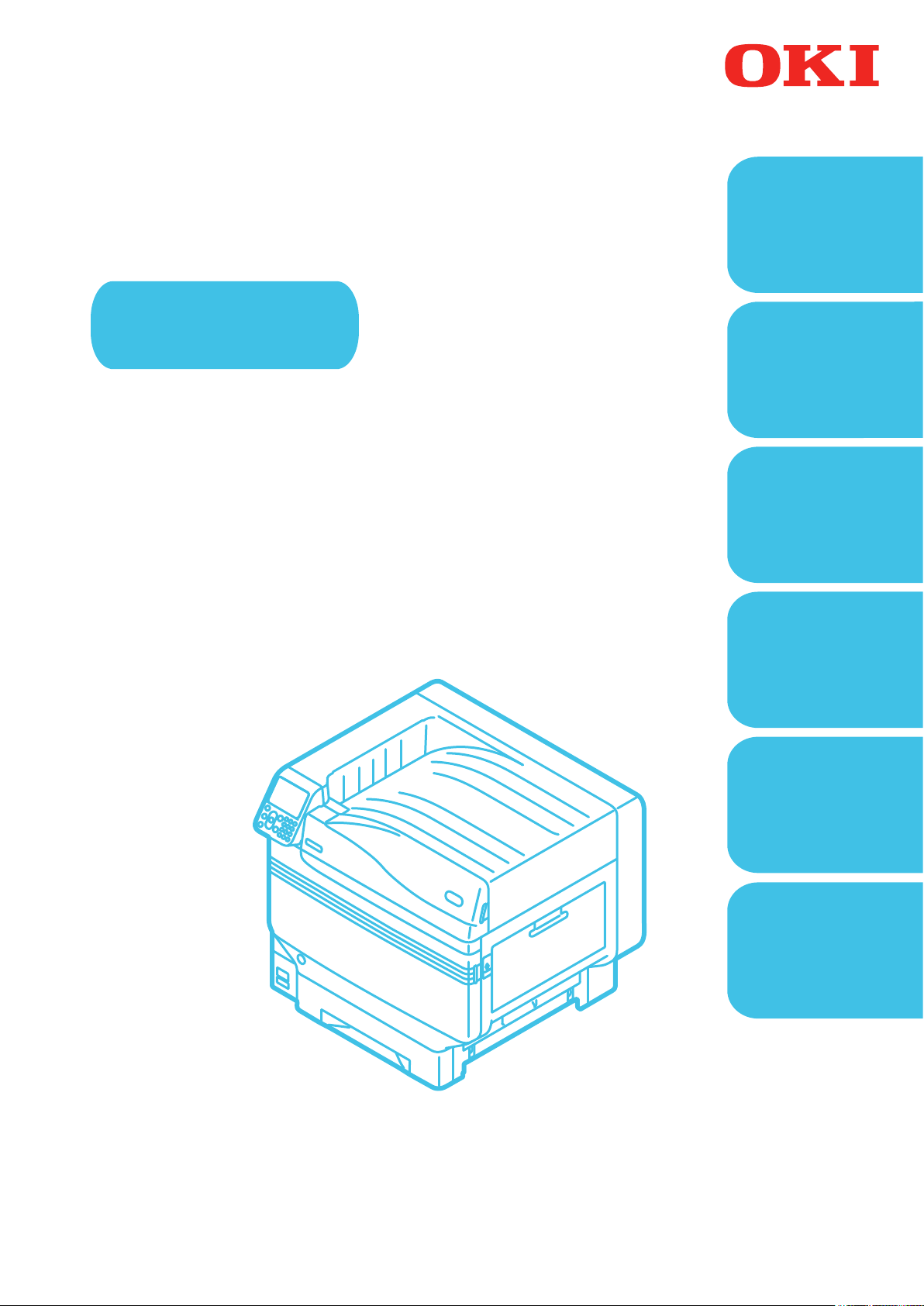
사용 설명서
1
사용하기 전
기본편
인쇄할 프린터 준비
2
설정
3
인쇄
기본 장치
4
조작
부록
Pro9541WT
이 설명서에는 제품의 안전한 사용을 위한 예방책이 설명되어 있습니다.
○
사용 전에 이 설명서를 반드시 읽고 제품을 올바르고 안전하게 사용하십시오.
색인
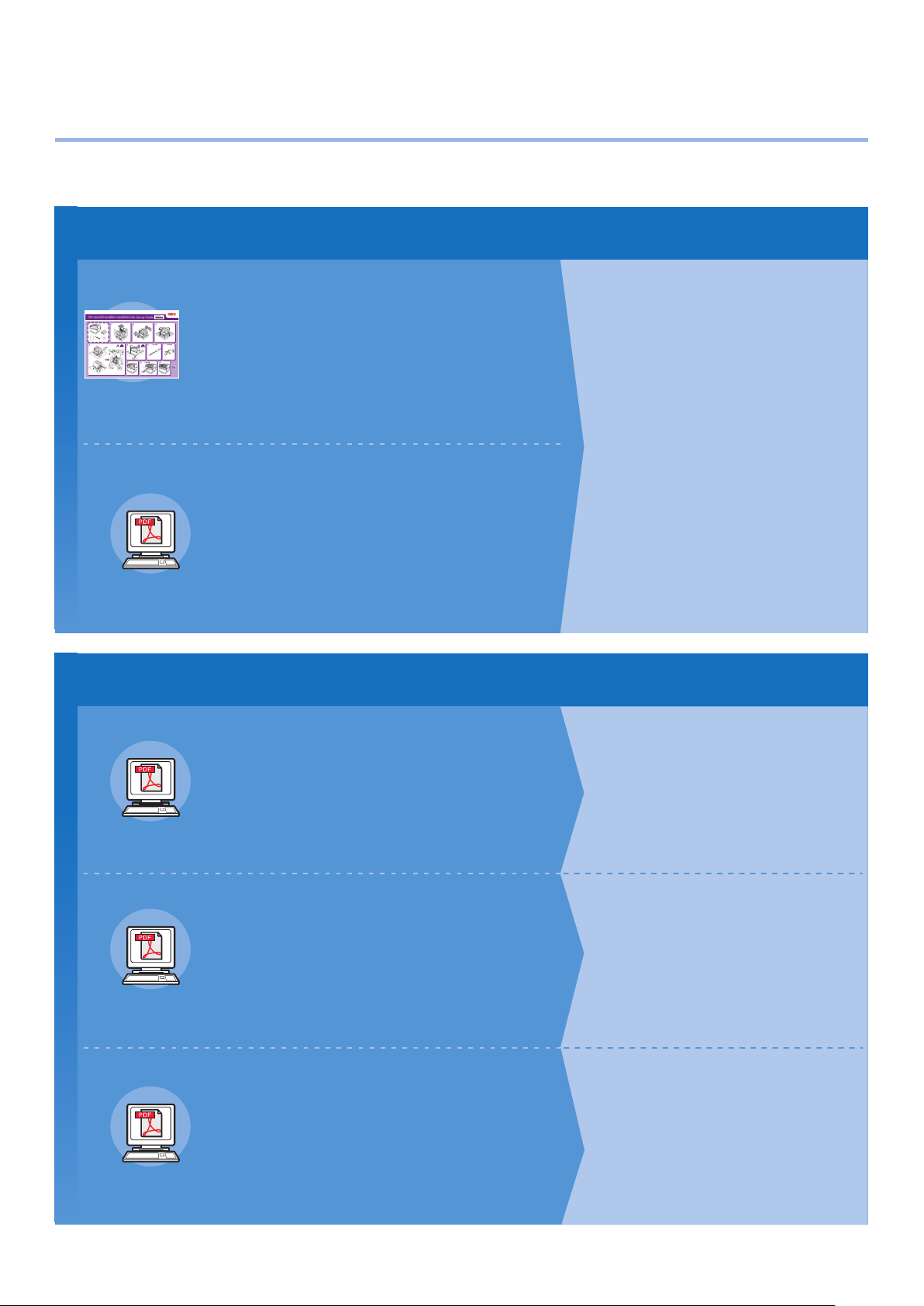
먼저 읽으십시오
1
수동 구성
본 제품에는 다음 사용 설명서가 포함되어 있습니다 .
전자 설명서가 " 소프트웨어 D
단계
•
팸플릿
•
전자 형식
VD-ROM" 에 저장되어 있습니다 .
박스 개봉 및 프린터 설치
프린터 설치 설명서
이 안내서에는 박스를 개봉하는 것에서부터 설치하는 방법이
그림과 함께 설명되어 있습니다. 고급 설치 안내는 "기본편"
설명서를 참조하십시오.
인쇄할 프린터 준비
기본편 (본 설명서)
이 안내서에는 장치의 안전한 사용을 위한 예방책이
설명되어 있습니다. 사용 전에 반드시 읽어보십시오.
또한, 장치 설치 방법에서 초기 인쇄에 이르는 기본 사용
방법도 설명되어 있습니다. 장치 기능은 부록에 설명되어
있습니다.
•
제품 확인
•
부품의 명칭 및 기능
•
확장 장치 활용
•
장치 설치
•
전원 켜기 및 끄기
•
프린터만 사용하여 테스트 인쇄
•
PC에 연결
•
용지
•
인쇄
•
용지 배출
•
절전 모드 설정
•
자동 전원 꺼짐 설정
•
인쇄 매수, 소모품, 남은 유지관리 장치 수량
및 남은 수명 확인
•
인쇄 작업 취소
•
LPD 프로토콜(TCP/IP)을 사용하는 프린터
추가
•
조작 패널 메뉴 항목 표
•
기본 Windows 기능
•
프린터 사양
단계
필요에 따라 안내서를 읽으십시오
2
다양한 기능 사용
고급편
이 안내서에는 다양한 용지 인쇄 방법과 유용한 기능을
사용하는 방법이 설명되어 있습니다. 제품과 함께 포함된
유틸리티 소프트웨어를 이용하여 인쇄 환경 최적화 또는
컬러 조정 방법 확인.
•
전자 형식
또한 이 안내서에는 조잭 패널에서 설정할 할 수 있는
항목과 네트워크 설정이 설명되어 있습니다.
이해하지 못한 모든 부분 또는 유지관리 내용 확인
문제 해결/일반 유지관리 설명서
이 설명서에서는 용지 걸림에 대한 절차와 오류 메시지가
표시되었을 때 해결 방법에 대해 설명합니다. 또한,
소모품 및 유지관리 장치 교체 방법과 청소 방법을 비롯한
•
전자 형식
일반 유지관리 방법이 설명되어 있습니다.
별도 볼륨 별색 안내서
이 안내서는 프린터 드라이버를 확인하는 방법과 별색을
사용하여 인쇄하는 방법을 설명합니다. 사용 전에 반드시
읽어보십시오.
•
전자 형식
•
유용한 인쇄 기능
•
컬러 조정
•
유틸리티 소프트웨어 사용
•
네트워크 설정
•
조작 패널에서프린터 설정 확인 및 변경
•
문제 해결
•
유지관리
•
소모품, 유지관리 제품, 옵션 및 컬러 관리
서버 등
•
조작 패널 설명
•
프린터 드라이버 확인
•
프린터 드라이버 기능 표
•
컬러 용지 인쇄
•
OHP 필름 인쇄
•
응용 프로그램을 사용하여 별색 토너 지정 및
인쇄
•
흰색 정밀 조정
- 2 -
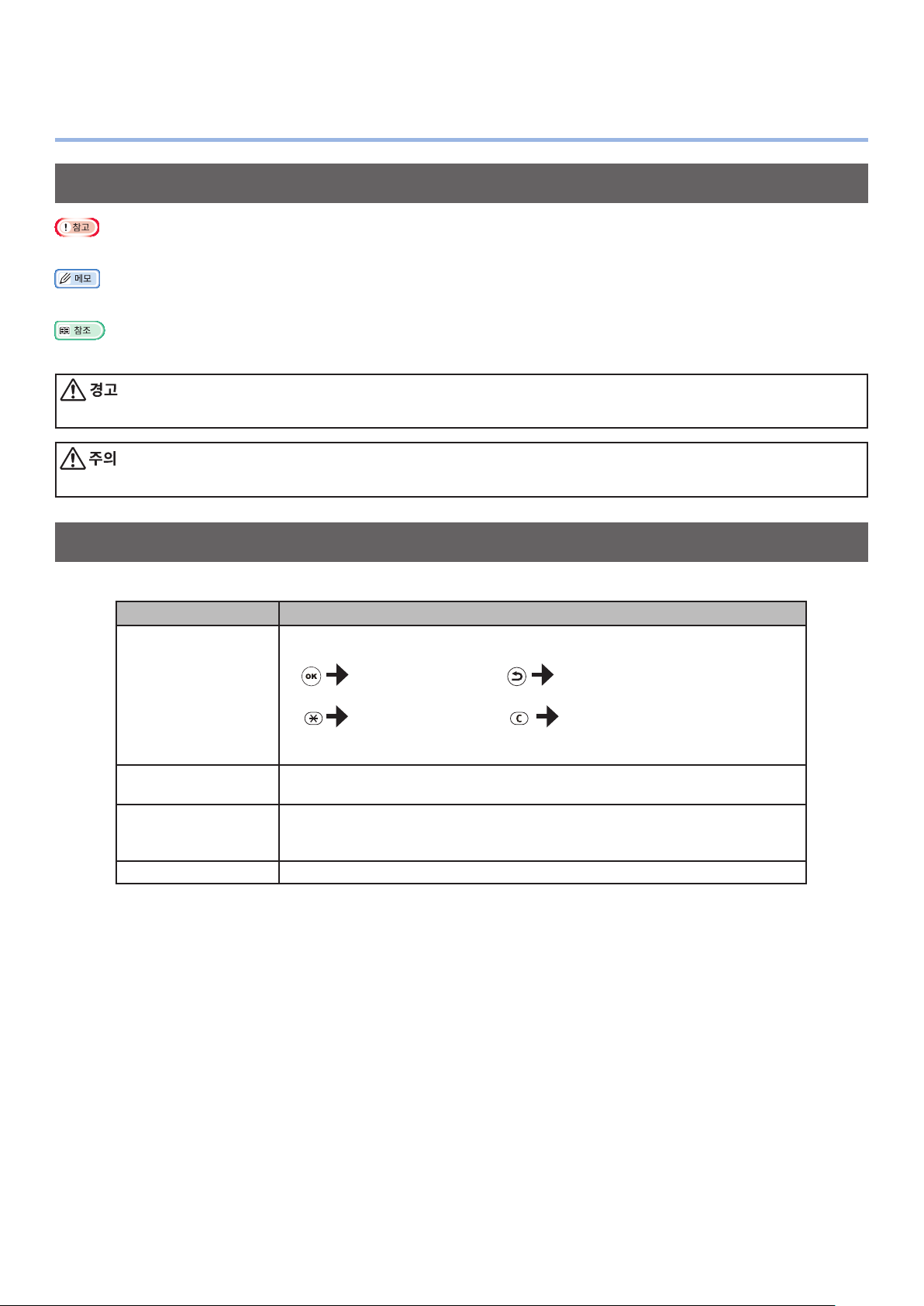
설명서 읽는 방법
기호
장치를 올바르게 조작하기
장치 사용 전 정보를 읽고 유용하게 활용 할 수 있으며 참고 자료가 될 수 있습니다 . 읽어볼 것을 권장합니다 .
참조 페이지를 나타냅니다 . 세부
이 표시를 무시하고 잘못 취급하는 경우 , 사망하거나 심각한 상해를 입을 수 있습니다 .
이 표시를 무시하고 잘못 취급하는 경우 , 신체적 상해를 입을 수 있습니다 .
위해 필요한 주의 사항과 제한 사항입니다 . 오동작을 피하려면 설명서를 주의 깊게 읽어 보십시오 .
정보와 관련 정보를 읽고 염두에 두십시오 .
키 , 버튼 및 기호
이 장에서는 다음과 같은 키 , 버튼 및 기호에 대해 설명합니다 .
검사 설명
조작 패널과 10 키
예 :
[ 확인 ] 버튼 [ 뒤로 ] 버튼
[ ] 버튼 / 키
[Fn] 키 [ 지우기 ] 키
PC 키보드를 나타냅니다 .
표시부의 메뉴 이름에 대해 설명합니다 .
[
]
" "
> 장치 또는 PC 상의 메뉴 레벨에
액정
PC 메뉴 , 창 및 대화 상자 이름에 대해 설명합니다 .
표시부에 표시되는 메시지 및 입력 텍스트에 대해 설명합니다 .
액정
PC 상의 파일 및 화면 이름에 대해 설명합니다 .
참조 제목에 대해 설명합니다 .
패드는 아래와 같습니다 .
대해 설명합니다 .
- 3 -
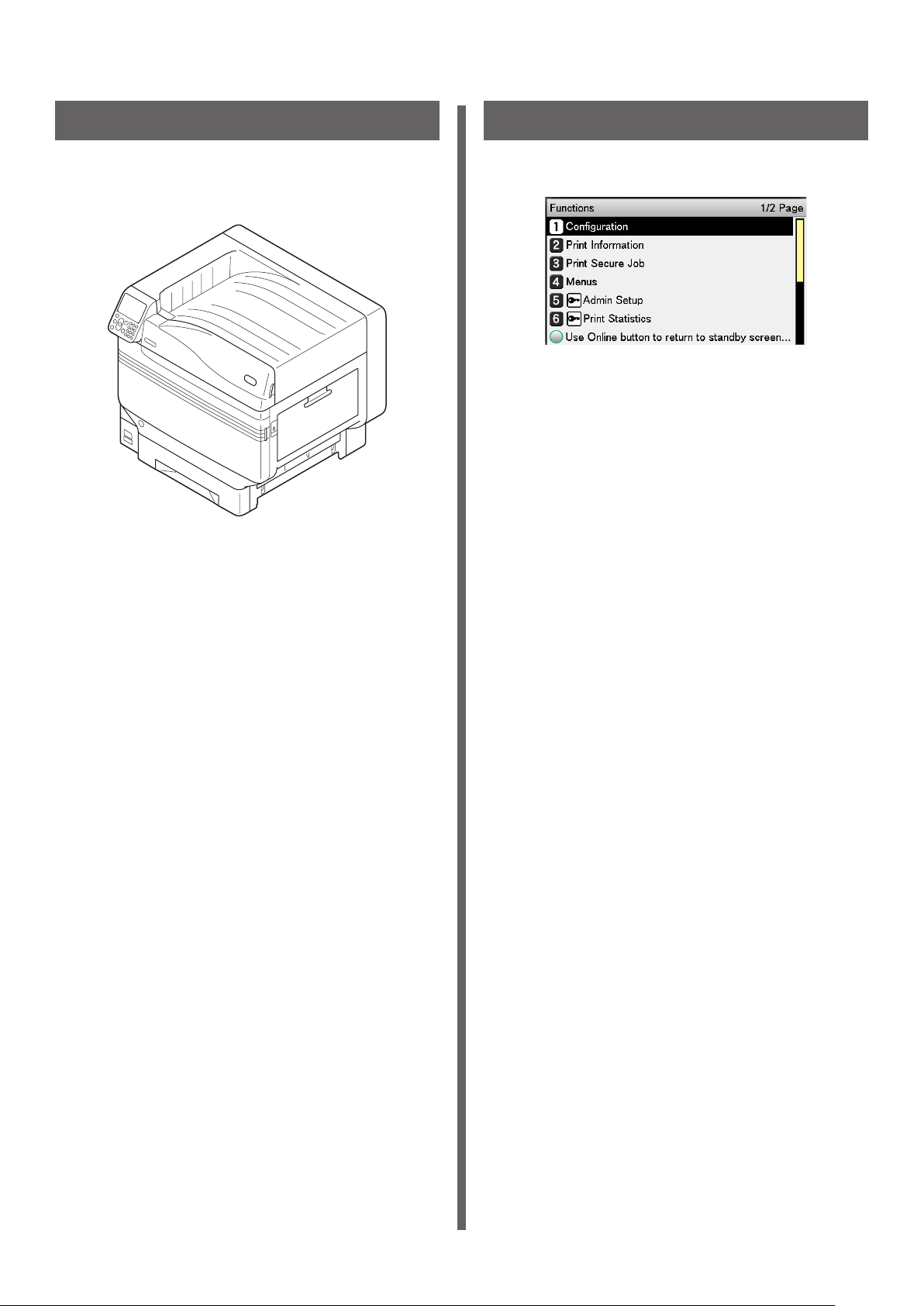
그림
화면
본 문서에 사용된 장치 그림은 별도로 기술되지 않는 한
Pro9541WT 모델을 나타냅니다 .
그림은 실제 제품과
다를 수 있습니다 .
본 문서에 사용된 조작 패널과 PC 의 이미지는 예입니다 .
이미지는 실제 제품 및 화면과 다를 수 있습니다 .
- 4 -
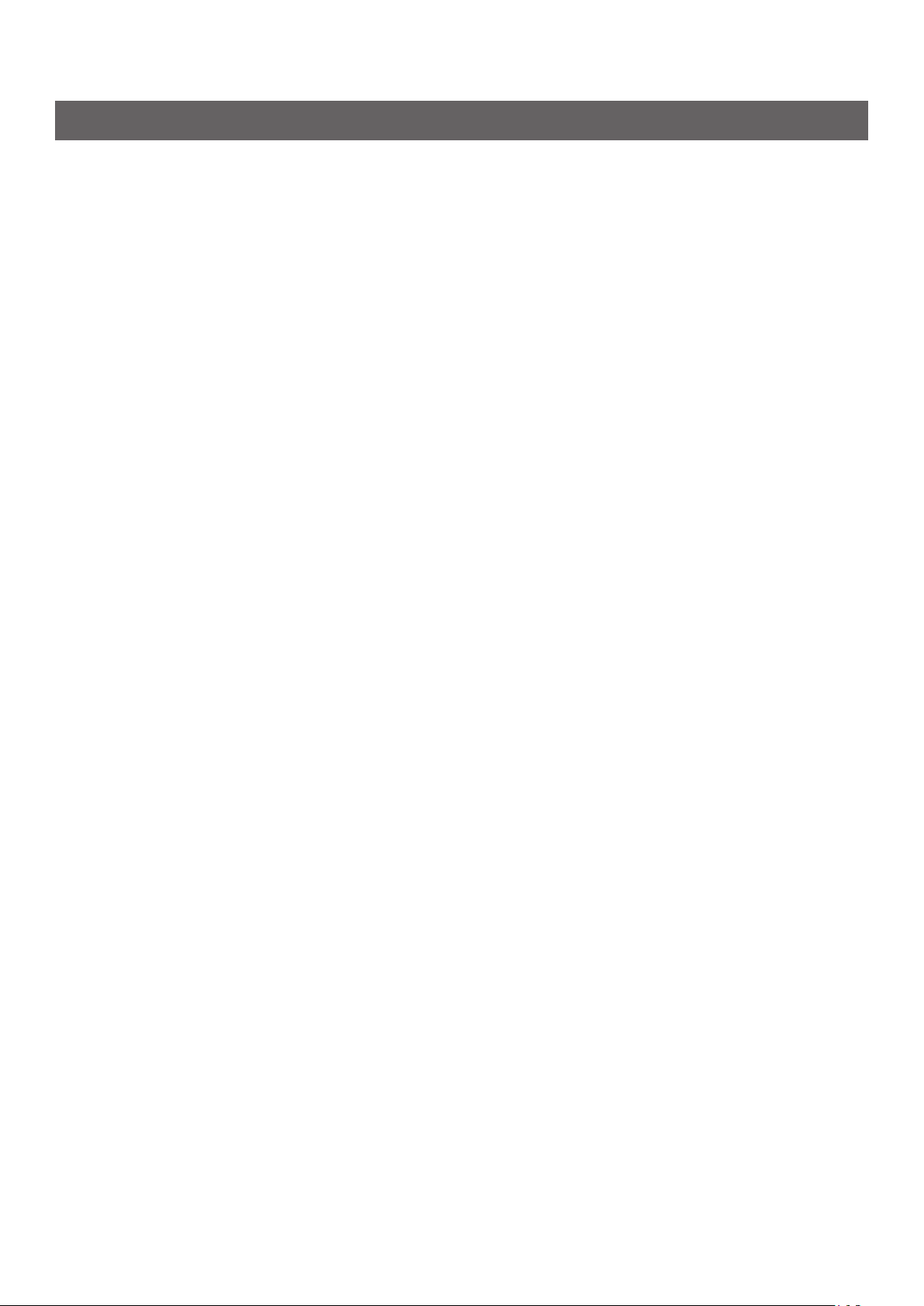
약식 이름
본 설명서에는 다음과 같은 약식 이름이 사용됩니다 .
Pro9541WT → Pro9541
Microsoft
Microsoft
Mac OS X 10.10.5 이상→ Mac OS X
별도로
10.13 을 예로 사용합니다 .
®
Windows® 10 64-bit Edition 운영체제 → Windows 10 (64 비트 버전 )
®
Windows® 10 운영체제 → Windows 10
기술되지 않은
한 장치에 포함된 설명서는 Windows 의 경우 Windows 10 그리고 Mac OS X 의 경우 OS X
사용된 OS 및 모델에
따라 본 설명서의 설명은 달라질 수 있습니다 .
- 5 -
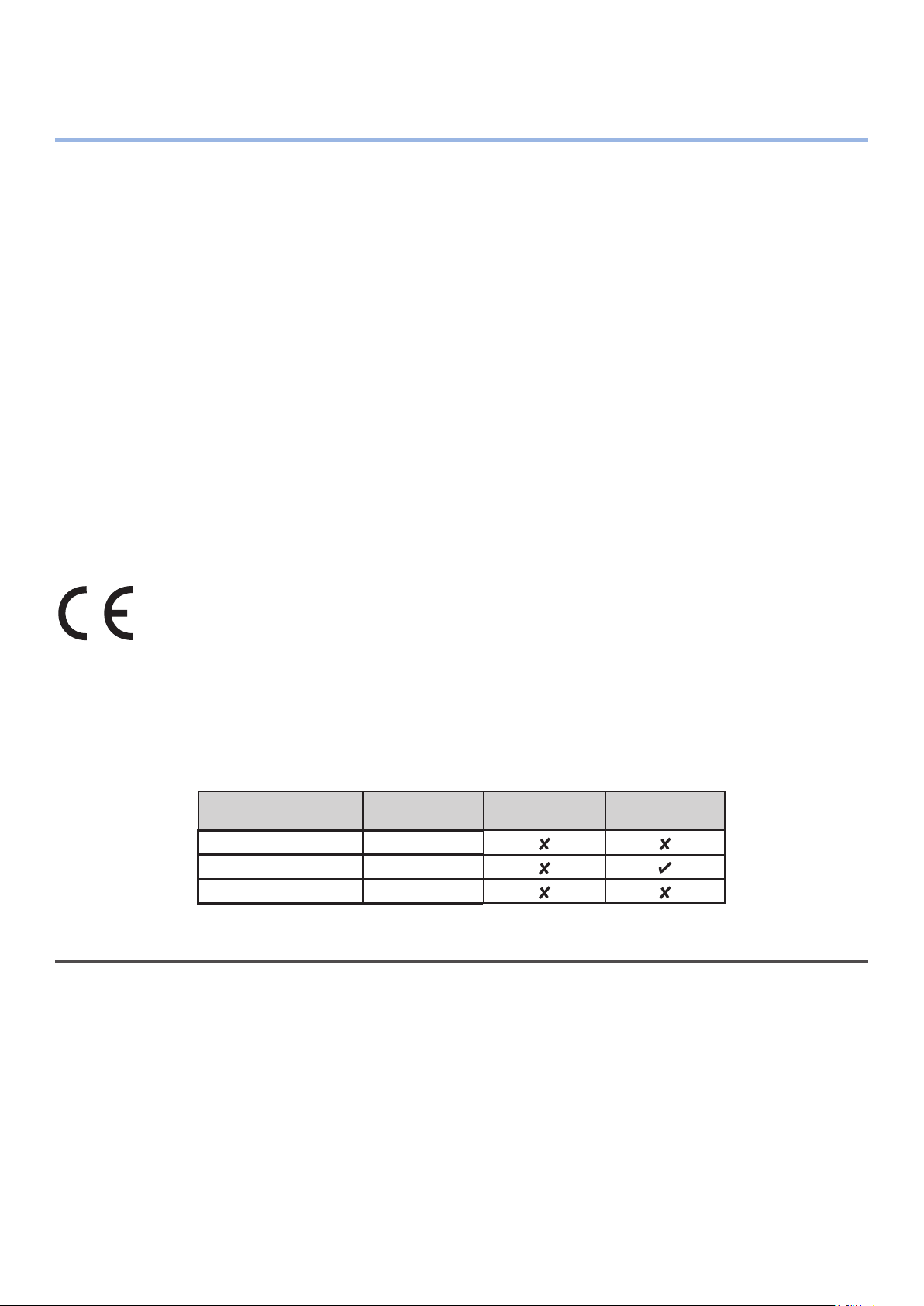
머리글
당사에서는 이 문서의 내용을 정확하고 최신 정보로 유지하기 위하여 최선을 다해 노력하고 있습니다 . 제조업체는 통제할 수
없는 오류로 인한 결과에 대해서는 책임지지 않습니다 . 또한 , 다른 제조업체가 수행한 변경 사항이나 본 설명서에서 언급한
소프트웨어 및 장치에 대한 변경 사항으로 인해 본 설명서에 수록된 정보가 실제로 적용되지 않을 수도 있음을 밝혀둡니다 .
다른 회사에서 제조한 소프트웨어 제품이 언급되었다 하더라도 당사에서 해당 제품을 인증하는 것은 아닙니다 .
당사에서는 본 문서를
또는 완전성에 대해 명시적으로나 묵시적으로도 어떤 보장도 제공하지 않습니다 .
모든 권한은 Oki Electric Industry Co
위의 작업을 수행하기 전에 Oki Electric Industry Co., Ltd. 으로부터 서면 허가를 얻어야 합니다 .
© 2018 Oki Electric Industry Co.
OKI 는 Oki Electric Industry
Energy Star 는 United States Environmental Protection
Microsoft, Windows, Windows Server 및
Apple, Macintosh, Mac 및 MacOS 는
기타 제품 이름과
이 제품은 전자기
따라 해당하는 경우 수정 사항을 적용하여 Council Directives 2014/30/EU(EMC), 2014/35/EU(LVD),
2014/53/EU(RED), 2009/125/EC(ErP) 및 2011/65/EU(RoHS) 의 요구사항 및 전기전자장비의 특정
유해물질 사용 금지 요구 사항을 준수하고 있습니다 .
최대한 정확하고 유용하게 만들기 위해 최선의 노력을 다하고 있지만 , 여기에 포함된 정보의 정확성
., Ltd. 에서 보유합니다 . 무단 복사 , 전송 , 번역 또는 관련 작업이 금지됩니다 .
, Ltd.
Co., Ltd. 의 등록 상표입니다 .
Agency 의 상표입니다 .
Windows Vista 는 Microsoft Corporation 의 등록 상표입니다 .
Apple Inc. 의 등록 상표입니다 .
브랜드 이름은 해당 소유권자의 등록 상표 또는 상표입니다 .
호환성 , 저전압 , 무선통신단말장치 및 에너지 관련 제품에 대한 회원국 법률의 유사한 내용에
다음 케이블을 통해
데 영향을 줄 수 있습니다 .
본 제품의 EMC 지침 2014/30/EU 준수 여부를 평가했으며 , 이 외 다른 구성은 이러한 표준을 준수하는
케이블 유형
전력 1.8
USB 5.0
LAN 15.0
길이
( 미터 )
코어 차폐
B 급 기기 ( 가정용 방송통신기자재 )
이 기기는 가정용 (B 급 ) 전자파적합기기로서 주로 가정에서 사용하는 것을 목적으로 하며 , 모든 지역에서 사용할
수있습니다 .
- 6 -
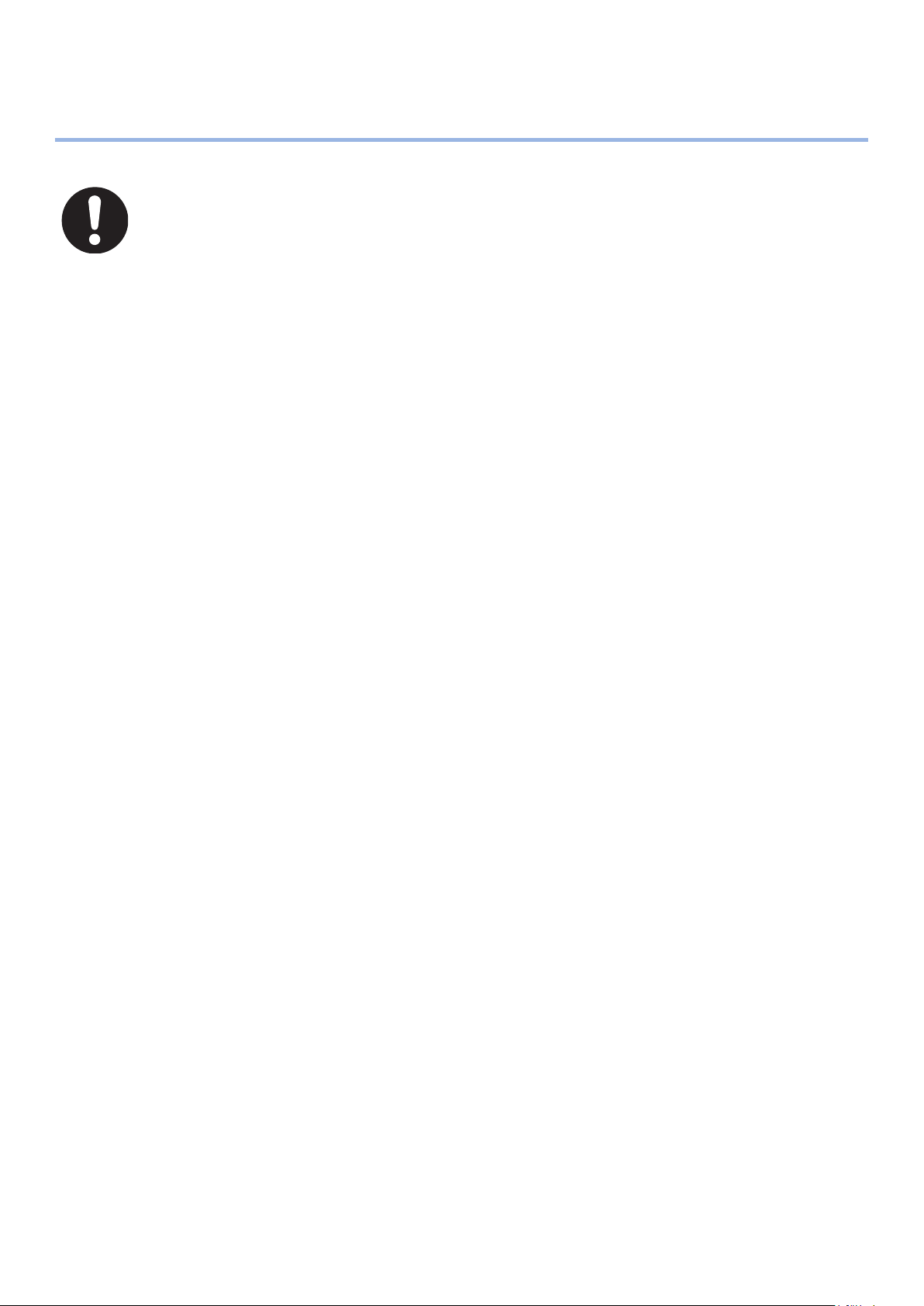
응급 처치
토너 가루 관리법 :
토너 분말을 삼켰을 경우 , 차가운
호흡 중에 흡입한 경우 , 트인
분말이 눈에 들어간 경우 , 눈을
가루를 흘린 경우 , 찬물과
공간에서 환자를 옮겨 신선한 공기를 마실 수 있게 한 다음 의사와 상담하십시오 .
뜬 채로 흐르는 물에 15 분 이상 씻은 다음 의사와 상담하십시오 .
비누로 잘 씻어서 피부나 옷이 더럽혀지지 않게 하십시오 .
물을 조금 마시게 하고 의사와 상담하십시오 . 토하도록 유도하지 마십시오 .
- 7 -
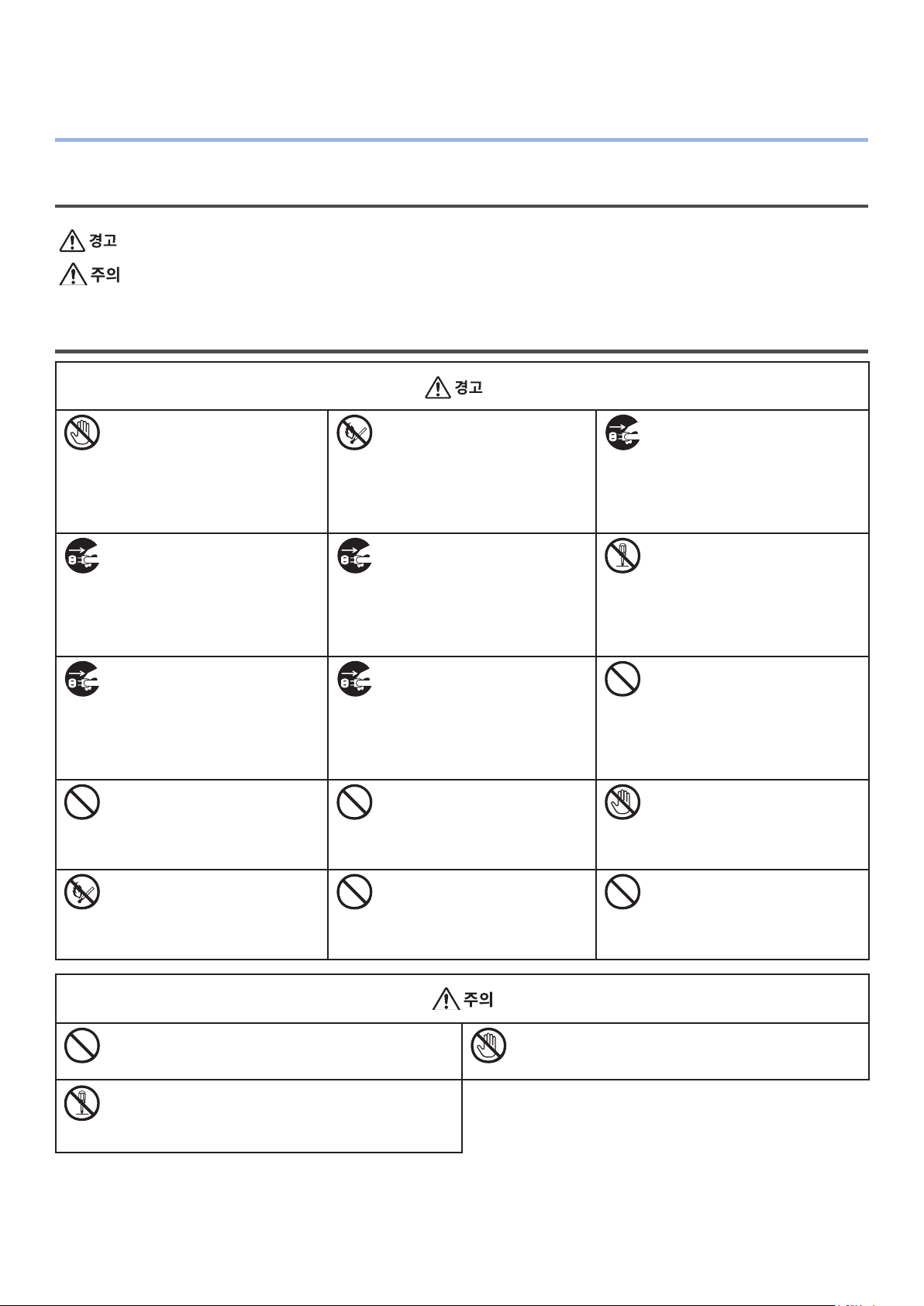
작업자 안전지침
제품을 사용하기 전에 안전을 위해 사용 설명서 ( 본 설명서 ) 를 읽으십시오 .
안전 관련 주의
무시하거나 준수하지 않으면 부상 또는 사망을 초래할 수 있는 추가 정보를 나타냅니다 .
무시하면 부상을 초래할 수 있는 추가 정보를 나타냅니다 .
일반적인 주의
기기 내부의 안전 스위치를 만지지
마십시오 . 고압 전류가 흐르기
때문에 감전될 수 있습니다 . 뿐만
아니라 , 기어가 회전될 수 있어
부상을 입을 수 있습니다 .
물과 같은 액체가 기기 내부
부품으로 들어가면 콘센트에서 전원
플러그를 뽑고 고객 서비스 센터에
문의하십시오 .
그렇지 않으면 화재가 발생할 수
있습니다 .
기기를 떨어뜨렸거나 커버가 손상된
경우 전원 코드를 빼낸 후 고객
서비스 센터로 문의하십시오 .
그렇지 않으면 화재가 발생할 수
있습니다 .
환기구에 물질을 끼우지 마십시오 .
그런 경우 감전이나 화재가
발생하여 부상을 초래할 수
있습니다 .
토너 카트리지 및 이미지 드럼
카트리지를 불 속에 던져넣지
마십시오 . 먼지 폭발이 발생하여
화상을 입을 수 있습니다 .
기기 근처에서 가연성 스프레이를
사용하지 마십시오 . 기기 내부에
가열 영역이 있으므로 그럴 경우
화재가 발생할 수 있습니다 .
클립과 같은 외부 물질이 기기
내부에 떨어지면 콘센트에서
전원 플러그를 뽑고 이물질을
제거하십시오 .
그렇지 않으면 감전이나 화재가
발생하여 부상을 초래할 수
있습니다 .
주기적으로 전원 코드를 뽑아서
플러그 블레이드와 블레이드 사이
근저부를 청소하십시오 . 전원
플러그를 장기간 꽂아두면
근저부에 먼지가 쌓여 플러그가
단락되어 화재가 발생할 수
있습니다 .
기기에 물과 같은 액체가 담긴 컵을
올려놓지 마십시오 .
그런 경우 감전이나 화재가
발생하여 부상을 초래할 수
있습니다 .
사용 설명서에 표시된 것 외의
전원 코드 , 케이블 또는 접지선을
사용하지 마십시오 .
화재가 발생할 수 있습니다 .
커버가 비정상적으로 뜨겁거나 ,
연기가 나거나 , 수상쩍은 냄새가
나거나 , 이상한 소리가 나면
콘센트에서 전원 플러그를 뽑고
고객 서비스 센터에 문의하십시오 .
그렇지 않으면 화재가 발생할 수
있습니다 .
사용 설명서의 지시와 달리 기기를
작동 및 / 또는 분해하지 마십시오 .
그런 경우 감전이나 화재가
발생하여 부상을 초래할 수
있습니다 .
진공 청소기로 흩어진 토너를
청소하지 마십시오 .
진공 청소기로 흩어진 토너를
청소하면 전기 접촉부에서 불꽃이
일면서 화재가 발생할 수 있습니다 .
바닥에 흩어진 토너는 젖은 천으로
닦아내야 합니다 .
기기 커버를 열 때 퓨저 및 기타
부품을 만지지 마십시오 .
화상을 입을 수 있습니다 .
UPS( 무정전 전원 공급 장치 ) 또는
인버터를 사용하는 작동은 보장되지
않습니다 . 사용 불가 UPS 또는
인버터를 사용하지 마십시오 .
화재가 발생할 수 있습니다 .
전원을 켤 때 및 인쇄 중일 때 용지 출구 영역 가까이 가지
마십시오 .
부상을 입을 수 있습니다 .
이미지 드럼이나 토너
열지 마십시오 . 토너 가루가 비산할 수 있으며 이로 인해
사람이 토너 가루를 흡입하거나 옷과 손에 얼룩이 생길 수
있습니다 .
카트리지를 해체하거나 강제로
- 8 -
손상된 LCD 를 만지지 마십시오 .
LCD 에서 누출된 액정이 눈이나 입에 들어가면 많은 양의
물로 흘려보내십시오 . 필요하면 의사와 상담하십시오 .
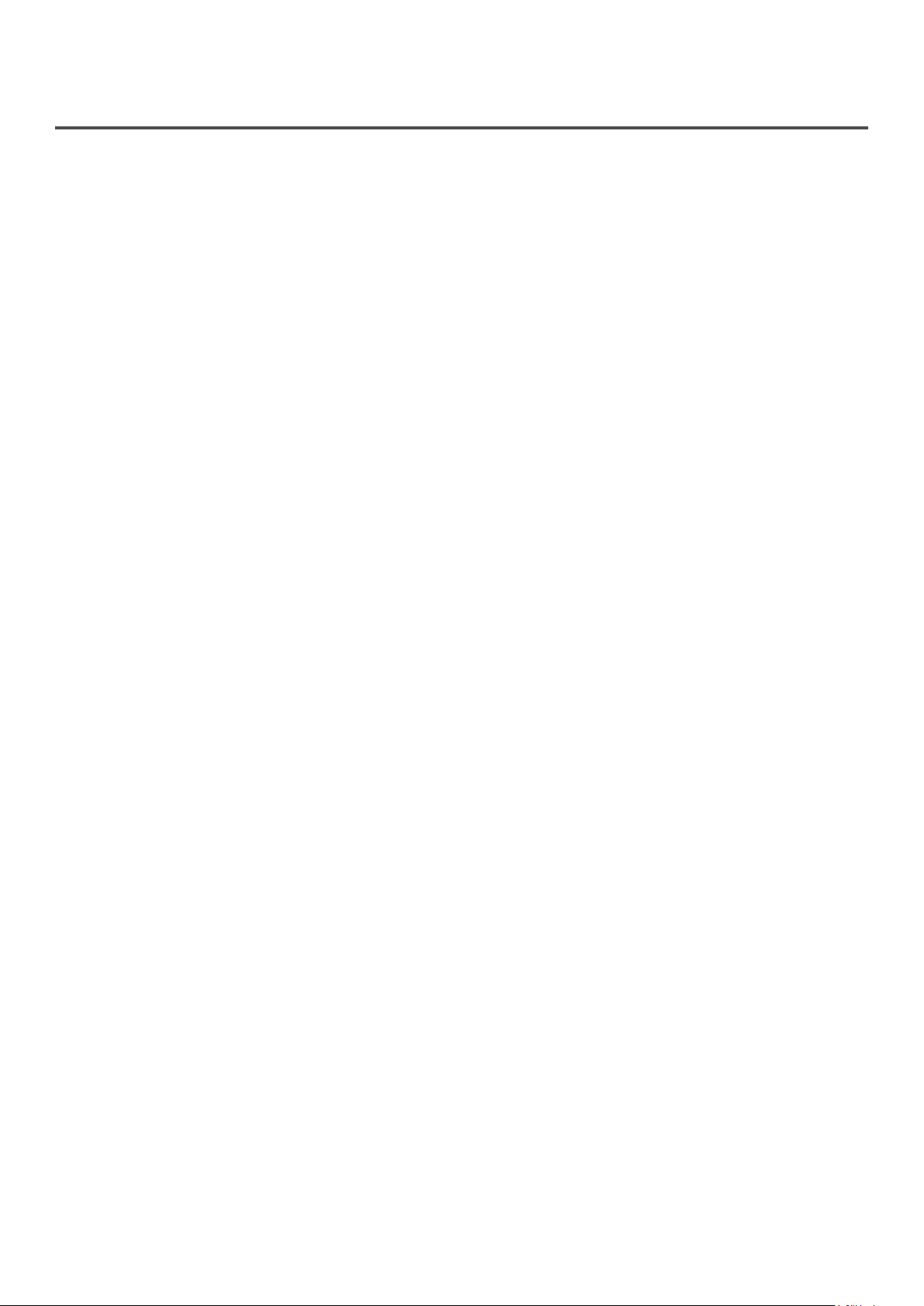
이 제품에는 Heimdal Project 에서 개발한 소프트웨어가 들어 있습니다 .
Copyright (c) 1995 - 2008 Kungliga Tekniska Högskolan
( 스웨덴 스톡홀름 왕립 기술 연구소 ).
All rights reserved.
다음 조건을 충족하는
_
소스 코드 재배포에는
_
이진 형식의 재배포에는
사항이 복사되어야 합니다 .
_
기관 이름이나 참여자
데 사용할 수 없습니다 .
이 소프트웨어는 기관
보증을 포함하여 ( 단 , 이에 국한되지 않음 ), 어떠한 형태의 보증도 하지 않습니다 . 어떠한 경우에도 기관 및 참여자들은
제품이나 서비스의 대체 조달 , 또는 데이터 , 이윤 , 사용상의 손해 , 업무의 중단 등을 포함하여 ( 단 , 이에 국한되지
않음 ), 이 소프트웨어를 사용함으로써 발생한 직접적이거나 , 간접적 , 또는 우연적이거나 , 특수하거나 , 전형적이거나 ,
결과적인 피해에 대해 , 계약에 의한 것이든 , 엄밀한 책임 , 불법 행위 ( 또는 과실과 기타 행위를 포함하여 ) 에 의한
것이든 , 이와 여타 책임 소재에 상관없이 , 또한 그러한 손해의 가능성이 예견되어 있었다 하더라도 , 전혀 책임을 지지
않습니다 .
경우 수정 여부에 상관없이 소스 및 이진 형식으로 재배포하고 사용하는 것을 허용합니다 .
상기 저작권 고지 , 본 조건 목록 및 아래 면책 조항이 포함되어야 합니다 .
배포 시 제공된 문서 및 / 또는 자료에 기술된 상기 저작권 고지 , 본 조건 목록 및 아래 면책
이름 모두 구체적인 사전 서면 허가 없이 이 소프트웨어에서 비롯된 제품을 보증하거나 홍보하는
및 참여자들에 의해 " 있는 그대로 " 제공될 뿐이며 , 상품성이나 특정 목적에 대한 적합성의 묵시적
- 9 -
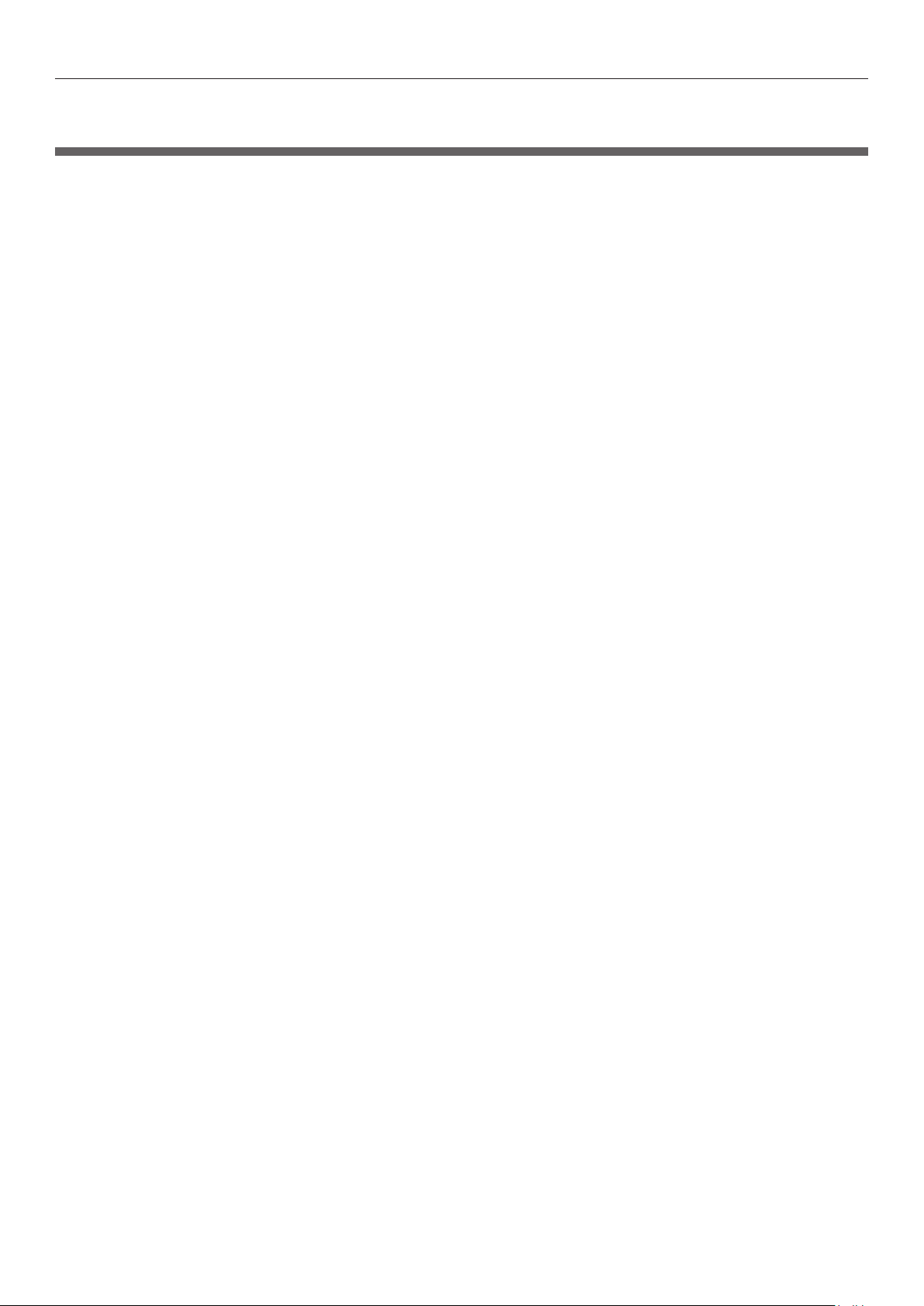
목차
목차
수동 구성 .................................................................................................2
설명서 읽는 방법
기호 ......................................................................................................................... 3
키 , 버튼
그림 ......................................................................................................................... 4
화면
약식
및 기호 .......................................................................................................... 3
......................................................................................................................... 4
이름 ................................................................................................................... 5
........................................................................................3
머리글 ....................................................................................................6
B 급 기기 ( 가정용 방송통신기자재 ) .............................................................................................6
응급 처치 .................................................................................................7
작업자 안전지침 .........................................................................................8
안전 관련 주의 .......................................................................................................................8
일반적인 주의 ........................................................................................................................8
제품에는 Heimdal Project 에서
이
호
환 제품 : Pro9541WT .................................................................................. 13
개발한 소프트웨어가 들어 있습니다 . ...................................................9
1. 사용하기 전 .............................................................................. 17
제품 확인 ...............................................................................................17
포장 내용물 확인 ........................................................................................................ 17
부품의 명칭 및 기능 ................................................................................... 18
주 장치 ................................................................................................................... 18
전면 / 오른쪽 측면 ................................................................................................................. 18
후면 / 왼쪽 측면 ................................................................................................................... 19
프린터 내부 .............................................................................................................. 20
전면 내부 ........................................................................................................................... 20
오른쪽 측면 내부
왼쪽 측면 내부
인터페이스 .......................................................................................................................... 23
조작 패널 ................................................................................................................. 24
기본 조작 패널 기능 ...............................................................................................................25
조작 패널 모양
조작 패널 명도
10 키 패드
기능 번호 표 ........................................................................................................................ 30
...................................................................................................................21
.....................................................................................................................22
.....................................................................................................................25
조정 ............................................................................................................... 28
사용 ...................................................................................................................29
확장 장치 활용 .........................................................................................31
옵션 ....................................................................................................................... 31
컬러 관리 서버
........................................................................................................... 32
- 10 -
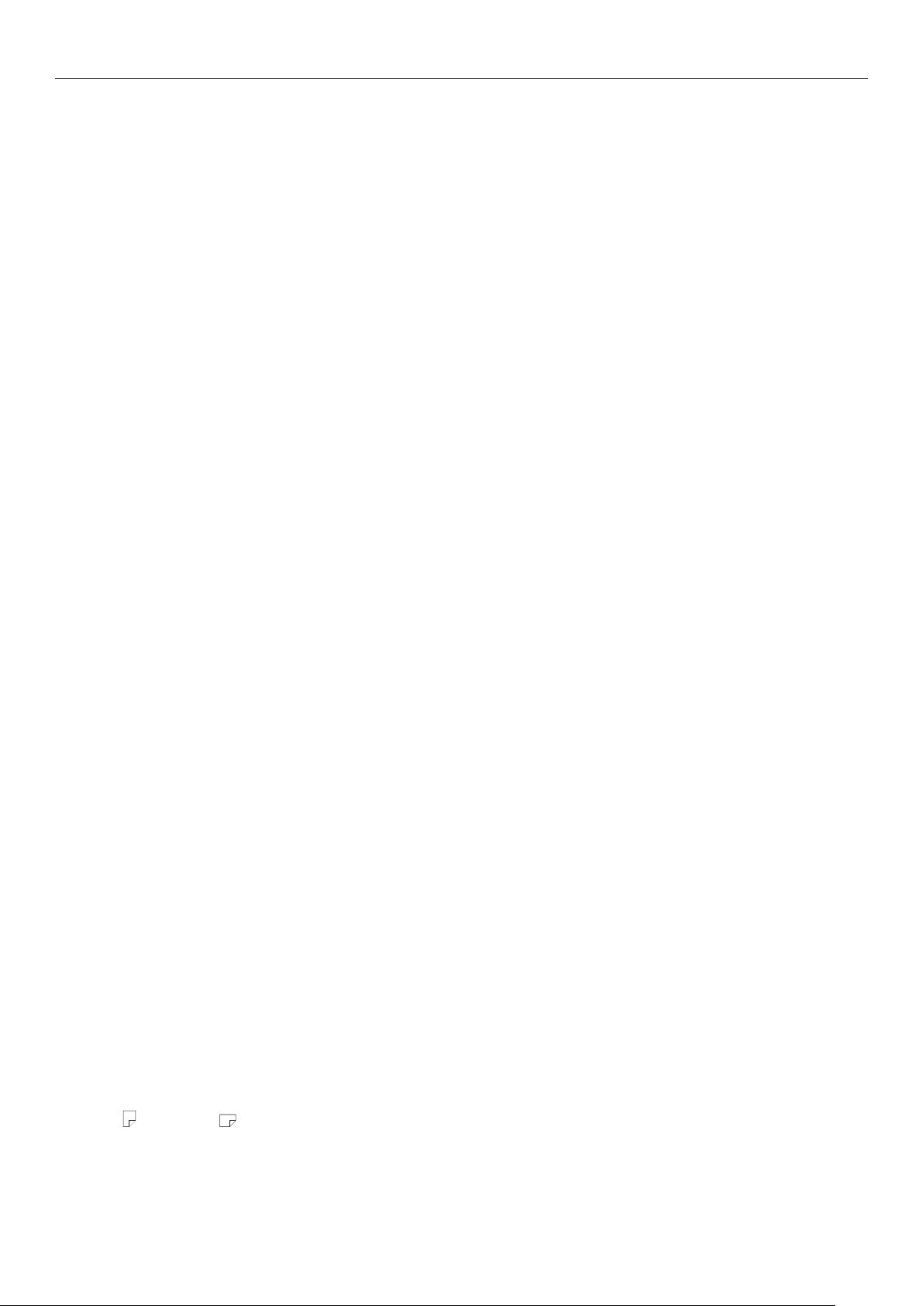
2. 설정....................................................................................... 33
장치 설치 ...............................................................................................33
설치 조건 ................................................................................................................. 33
설치 절차 ................................................................................................................. 36
목차
열기 및 설치
포장
포장 열기 및 제품 이동 ............................................................................................................ 36
소모품 장착 ......................................................................................................................... 39
설정 ........................................................................................................................... 42
용지
확장 트레이 장치 ( 옵션 ) ............................................................................................... 43
내장 HDD 장착 ( 옵션 ) ................................................................................................ 47
....................................................................................................... 36
전원 켜기 / 끄기 ....................................................................................... 50
전원 공급장치 조건 ...................................................................................................... 50
전원 공급 장치 조건 ...............................................................................................................50
전원 케이블 연결 ........................................................................................................ 51
전원 켜기 ................................................................................................................. 51
끄기 ................................................................................................................. 52
전원
프린터만 사용하여 테스트 인쇄 ...................................................................... 53
프린터 정보 .............................................................................................................. 54
PC 연결 ................................................................................................55
PC 에 드라이브를 설치하는 순서 ...................................................................................... 55
운영 환경 ................................................................................................................. 56
프린터
케이블 연결 .............................................................................................................. 57
프린터 드라이버 설치 관리자 (Windows) ........................................................................... 59
프린터 드라이버 설치 (Macintosh) .................................................................................. 66
옵션 추가 ................................................................................................................. 72
드라이버 종류
LAN 케이블을 사용하여 연결 .....................................................................................................57
USB 케이블을 사용하여 연결 ....................................................................................................58
네트워크 연결 ......................................................................................................................59
USB 연결 ..........................................................................................................................64
네트워크 연결 ......................................................................................................................66
USB 연결 ..........................................................................................................................71
................................................................................................... 56
3. 인쇄....................................................................................... 75
용지 ..................................................................................................... 75
사용할 수 없는 용지 종류 ............................................................................................... 75
각 용지 종류별로 선택 가능한
( 가로 ) 및 ( 세로 ) 아이콘 ..................................................................................... 79
용지 급지 및 배출 방법 .............................................................. 78
트레이에서 인쇄 .......................................................................................80
트레이 1 ~ 5 에 용지 설정 ............................................................................................ 80
트레이에서 인쇄 ......................................................................................................... 81
- 11 -
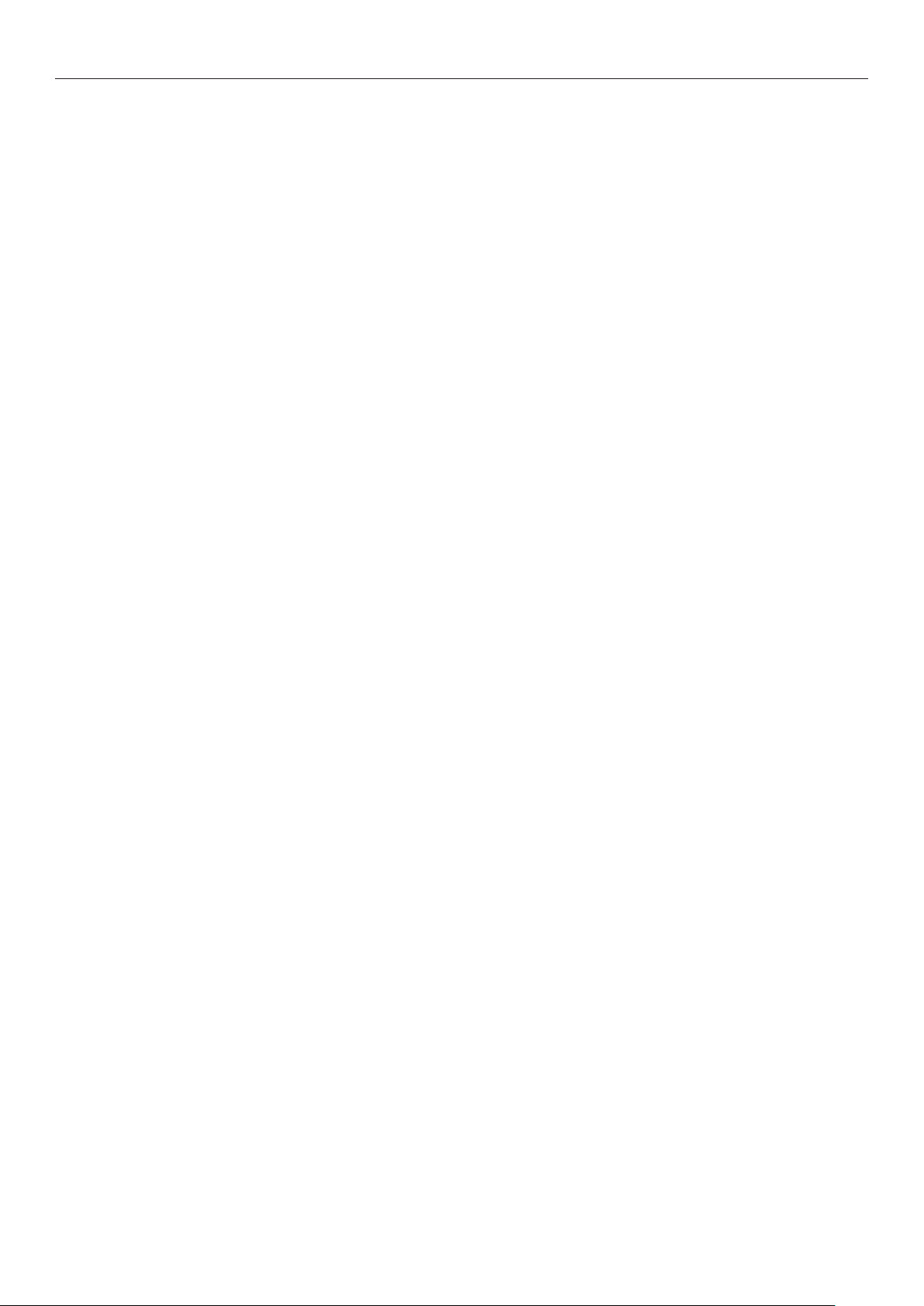
목차
다목적 트레이에서 인쇄 ............................................................................... 84
트레이에 용지 설정 ...................................................................................................... 84
조작 패널을 이용하여 용지 설정 .................................................................................................84
용지 설정 ........................................................................................................................... 85
다목적 트레이에서 인쇄 ................................................................................................. 87
용지 배출 ...............................................................................................90
상단 배출 트레이 사용 ( 인쇄면을 아래로 인쇄 ) ..................................................................... 90
측면 배출 트레이
사용 ( 인쇄면을 위로 인쇄 ) ....................................................................... 91
4. 기본 장치 조작 .......................................................................... 93
절전 모드 설정 .........................................................................................93
절전 모드 설정 ........................................................................................................... 93
프린터의 절전모드 전환
슬립 모드 설정
프린터의 슬립 모드
슬립 모드의 제한
프린터 드라이버 유틸리티 제한 사항 ............................................................................................97
네트워크 기능 제한
........................................................................................................... 95
자동 전원 꺼짐 설정 ................................................................................... 99
자동 전원 꺼짐 설정 ..................................................................................................... 99
프린터의 자동 전원
인쇄 수량 확인 ....................................................................................... 101
소모품 , 남은
유지관리 장치 수량 및 수명 확인 .................................................. 102
인쇄 취소 ............................................................................................. 103
시간 설정 ..................................................................................... 94
전환 시간 설정 .................................................................................... 96
사항 .................................................................................................. 97
사항 ..........................................................................................................98
꺼짐 모드 전환 시간 설정 .......................................................................100
LPD(T
CP/IP) 프로토콜을 사용하는 프린터 추가
준비 ......................................................................................................................104
프린터 추가 절차
.......................................................................................................104
................................................ 104
부록 ........................................................................................ 107
조작 패널 메뉴 항목 표 ............................................................................. 107
기본 Windows 기능 ................................................................................ 114
속성 창 표시 ............................................................................................................114
프린트 설정 창 표시
....................................................................................................114
사양 ................................................................................................... 115
기본 사양 ................................................................................................................115
네트워크 인터페이스 사양
USB 인터페이스 사양 .................................................................................................118
......................................................................................................................119
크기
보증에 대하여
품질
.............................................................................................117
.....................................................................................................120
색인 ........................................................................................ 121
연락처 ...................................................................................... 125
- 12 -
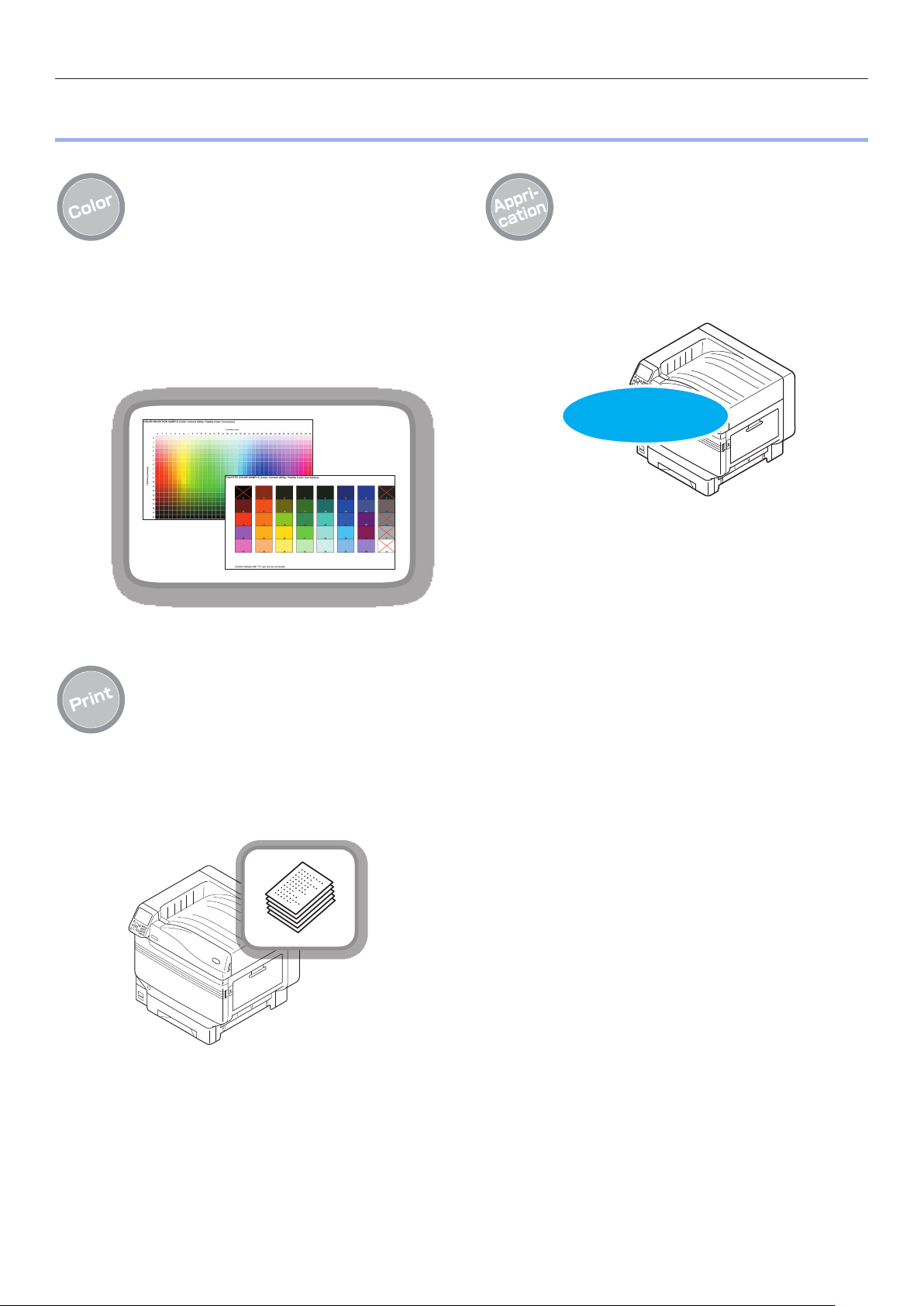
호
환 제품 : Pro9541WT
호환 제품 : Pro9541WT
풍부한 컬러 매칭 기능 지원
장치에는 조작 패널에서 잘못 정렬된 컬러와
농도를 보완하고 컬러 밸런스를 보정할 수
있는 기능들이 있습니다 . 또한 PC 에서 컬러
관리 시스템을 이용하여 컬러를 조정하고 ,
인쇄 결과를 시뮬레이션할 수 있으며 , 컬러를
분리하여 인쇄할 수 있습니다 .
다양한 응용 프로그램에서 인쇄 가능
내장된 Adobe PostScript3 를 사용하면
다양한 애플리케이션에서 인쇄할 수 있습니다 .
PostScript3
여러 가지 편리한 기능으로 다양한 인쇄가
가능합니다
PC 에서 인쇄할 경우 , 장치의
다양한 인쇄가 가능합니다 .
편리한 기능으로
- 13 -
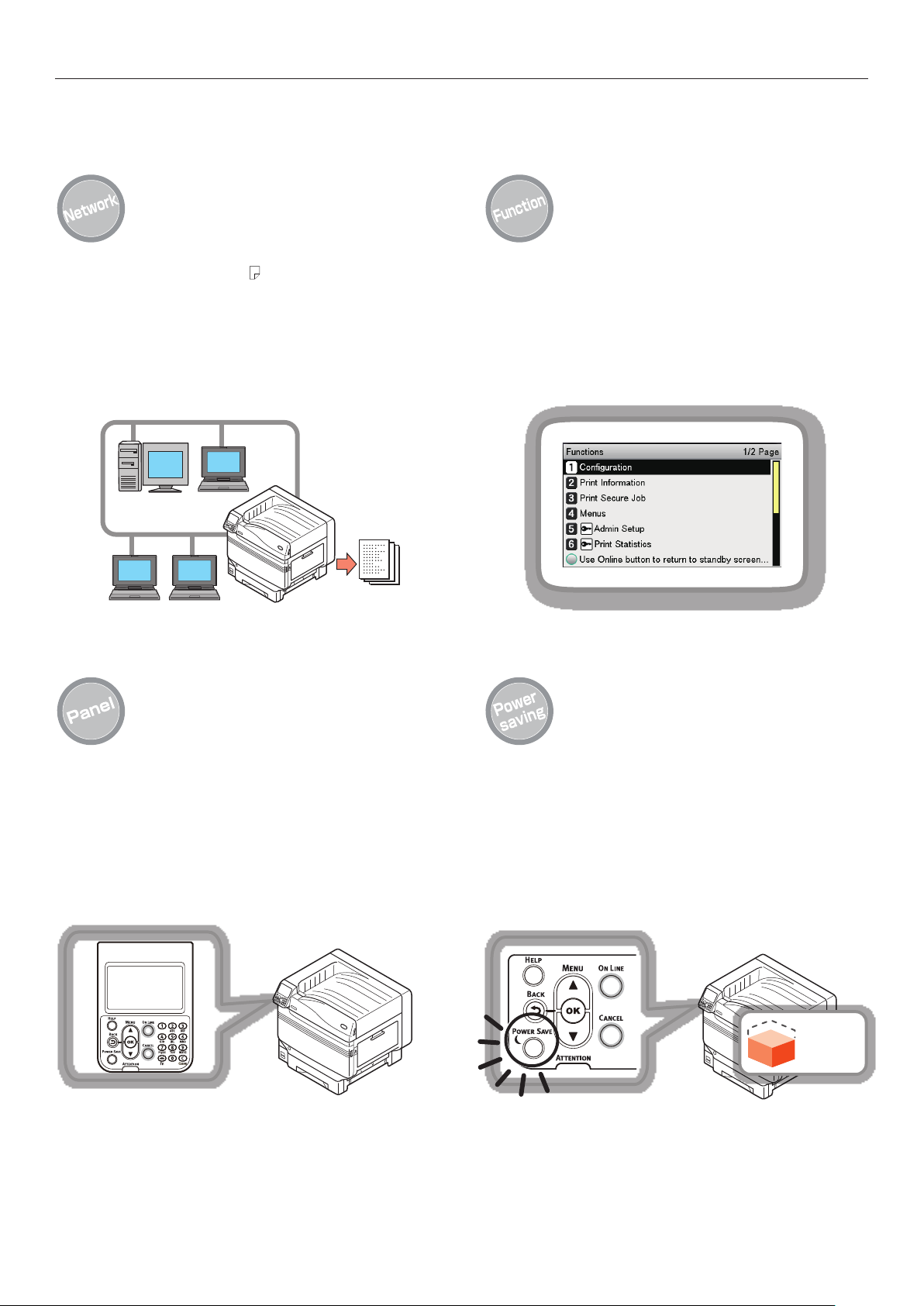
호환 제품 : Pro9541WT
네트워크 프린터로 사용 가능
다양한 응용 프로그램에서 고품질 고속 인쇄가
가능합니다 . (A4 기준 , 분당 50 장의 컬러 /
흑백 인쇄 지원 ) 네트워크에 연결하면 여러
대의 PC 에서 인쇄할 수 있기 때문에 사무실
공간을 절약하고 비용까지 줄일 수 있습니다 .
( 본 설명서
55 페이지페이지 )
조작 패널에서 기능 설정 가능
조작 패널에서 용지 크기 및 네트워크 설정을
변경하는 등의 다양한 장치 기능을 설정할 수
있습니다 . 또한 관리자 암호도 조작 패널에서
설정할 수 있습니다 .
조작 패널에서 프린터 상태 , 오류 메시지 및
도움말 확인 가능
조작 패널 대기
화면에는 " 남은 토너
량 디스플레이 " 또는 " 트레이 정보
디스플레이 " 가 표시됩니다 . 장치에서 오류가
발생할 경우 , 조작 패널에 표시된 메시지를
확인하여 해결할 수 있습니다 .
( 본 설명서
24 페이지페이지 )
프린터를 사용하지 않을 때는 전력 소모
감소 ( 절전 모드 )
정해진 기간 동안
장치를 사용하지 않으면 ,
전력 소비량을 줄일 수 있도록 자동으로 절전
모드 ( 절전 모드 / 슬립 모드 ) 가 작동됩니다 .
[POWER SAVE ( 절전 )] 버튼을 누르면
수동으로 절전 모드로 전환할 수 있습니다 .
슬립 모드인 경우에는 [POWER SAVE
( 절전 )] 버튼에 녹색 불이 켜집니다 .
( 본 설명서
93 페이지페이지 )
전력
소비량
- 14 -
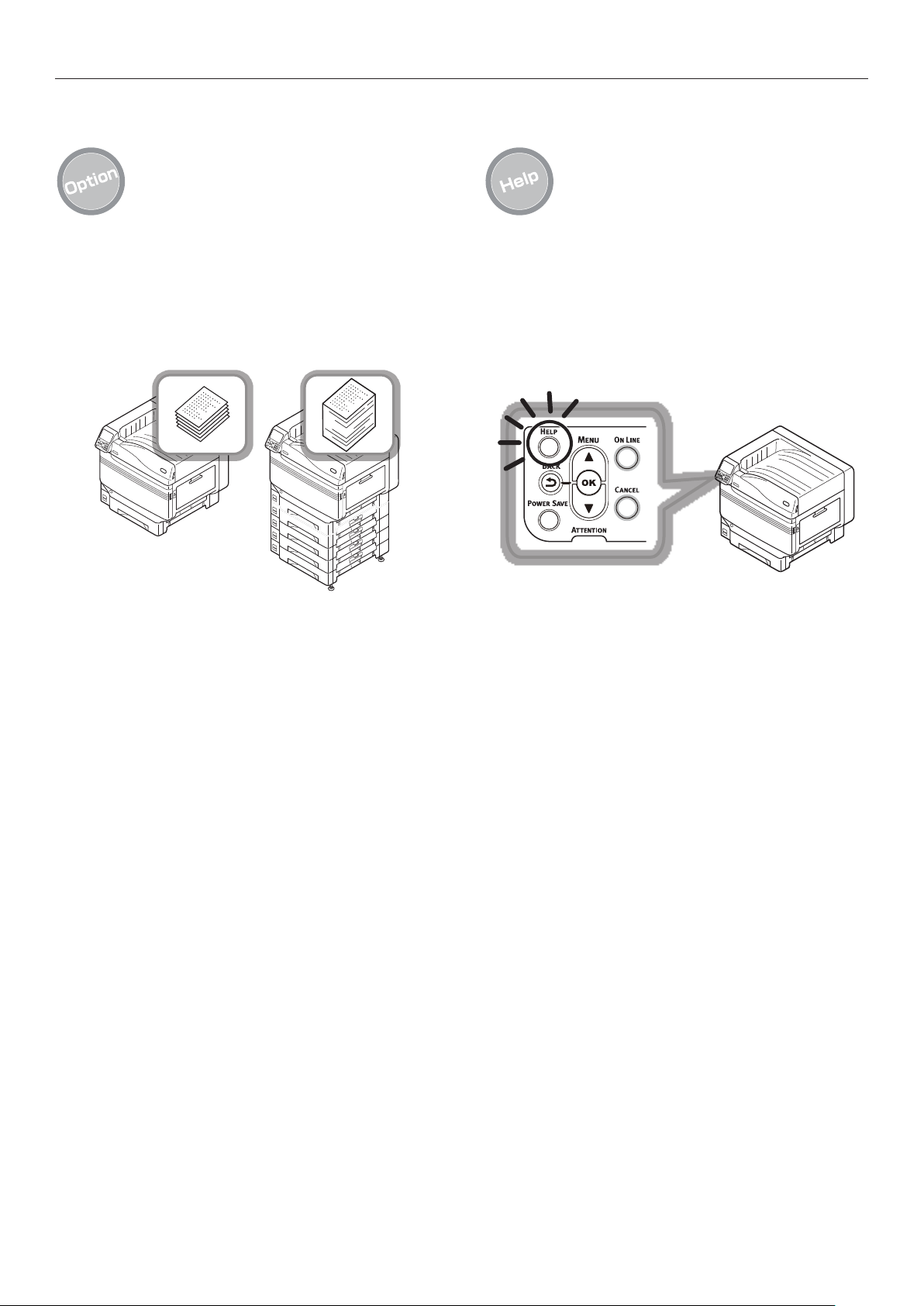
호환 제품 : Pro9541WT
급지할 수 있는 용지 매수 증가
확장 트레이 장치를 추가로 장착하면 , 많은
양의 인쇄를 연속으로 처리할 수 있으며
크기가 다른 용지도 원활하게 인쇄할 수
있습니다 .
( 본 설명서
31 페이지페이지 )
이해하지 못하는 기능이 있거나 장시 사용 중
문제가 발생할 경우 , 도움말을 통해 확인 가능
문제 발생 시 , 조작
( 도움말 )] 버튼을 누르면 문제에 대한
메시지와 해결 방법이 표시됩니다 . ( 오류
세부사항에 따라 애니메이션이 표시되기도
합니다 .)
( 본 설명서
일반 유지관리 설명서 )
27 페이지페이지 ) ( 문제 해결 /
패널에서 [HELP
- 15 -
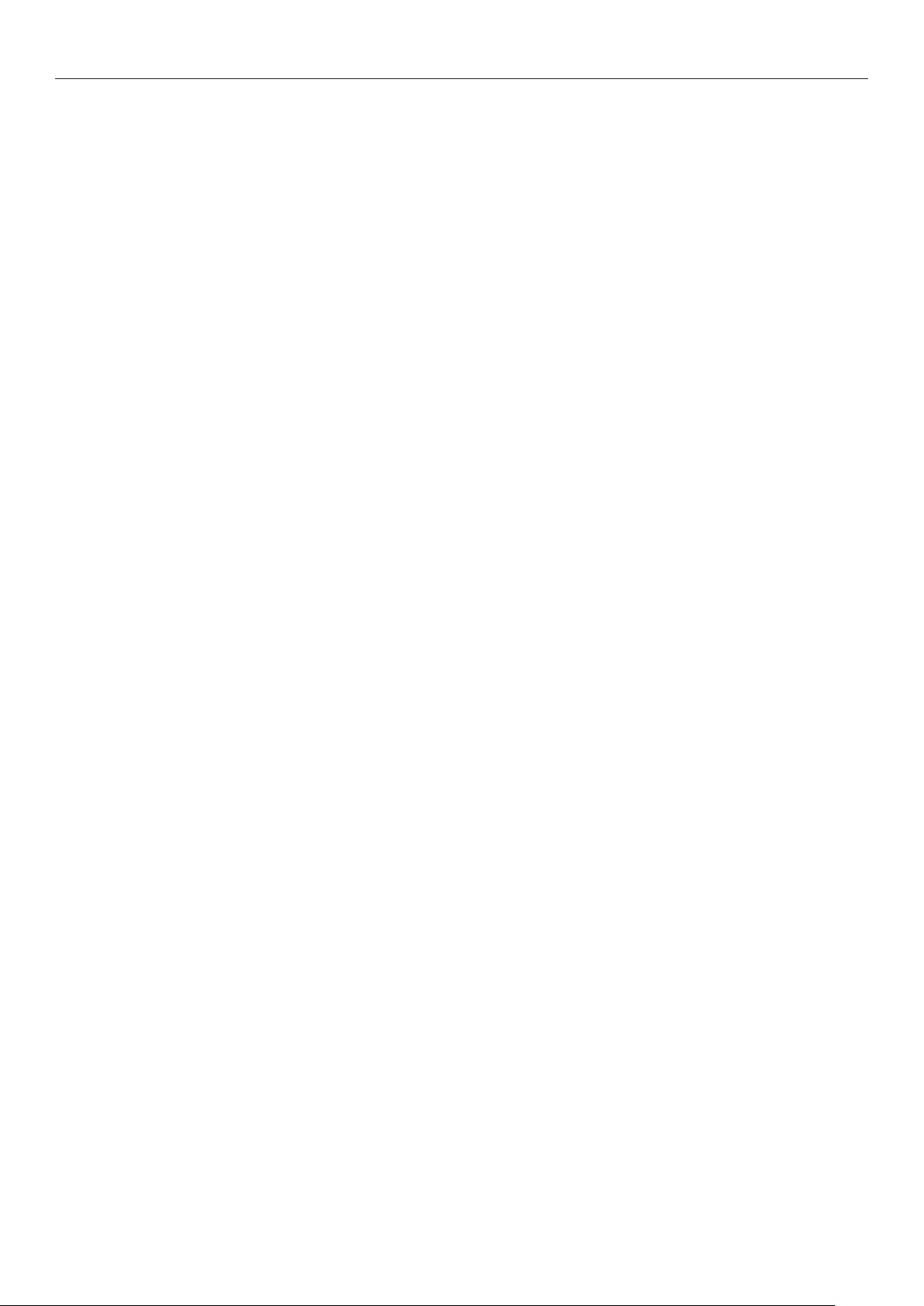
호환 제품 : Pro9541WT
메모
- 16 -
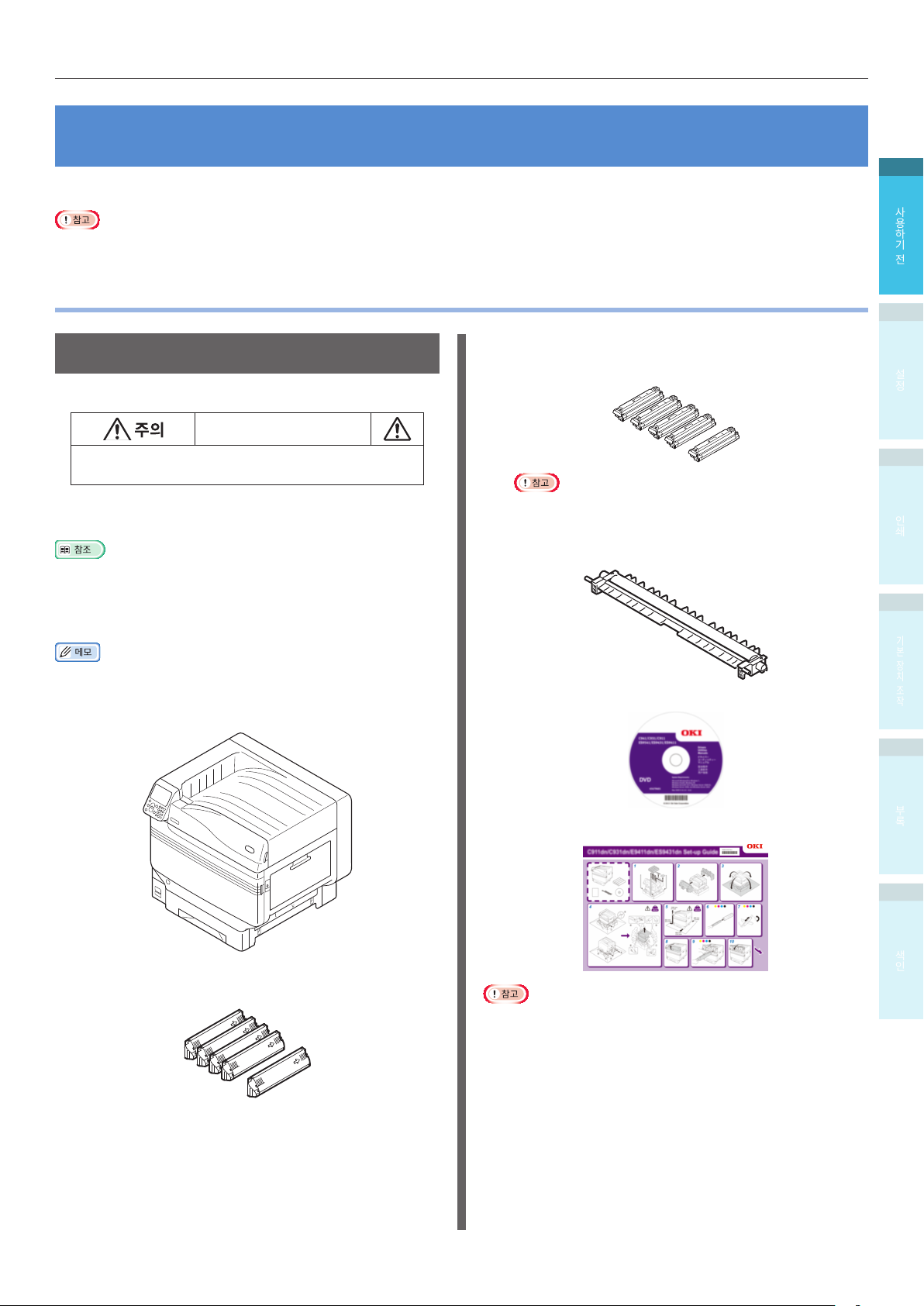
1. 사용하기 전
이 장에서는 제품의 포장 내용물과 명칭 그리고 부품의 기능에 대해 설멍합니다 .
별색 키트를 설정하는
제품 확인
방법은 " 별도 볼륨 별색 안내서 " 를 참조하십시오 .
제품 확인
1
사용하기
전
2
포장 내용물 확인
포장 상자를 열어서 상자 안의 내용물을 확인합니다 .
상해의 위험이 있습니다 .
프린터 무게는 약 111kg 입니다 *, 이기
들어 올릴 때 최소
*: 이미지 드럼과 토너 카트리지와 같은 소모품이 포함되어
있습니다 .
포장 상자를 여는 방법은 “포장 열기 및 설치” (36 페이지 ) 를
참조하십시오 .
확장 트레이에 대한
장치 ( 옵션 )” (43 페이지 ) 를 참조하십시오 .
최대 4 개 (2~5 개의 트레이로 구성된 ) 의 추가트레이를 장착할
수 있습니다 .
4 명의 사람이 있어야 합니다 .
내용은 “확장 트레이
프린터 장치
때문에 제품을
이미지 드럼 ( 블랙 , 옐로우 , 마젠타 , 사이언 및
화이트의 각 하나씩 )
이미지 드럼은 공장에서 출고되기 전에 주 장치 내부에
장착됩니다 .
전사 롤러 장치
소프트웨어 DVD-ROM
설정
3
인쇄
4
기본
장치
조작
토너 카트리지 ( 블랙 , 옐로우 , 마젠타 , 사이언
화이트의 각 하나씩 )
및
프린터 설치 설명서
LAN 케이블 , USB 케이블
않습니다 . 별도로 준비하십시오 .
포장 상자와 완충제는
보관하십시오 .
장치를 이동할 때 필요합니다 . 버리지 말고 별도
부록
색인
및 허브는 프린터에 포함되어 있지
- 17 -
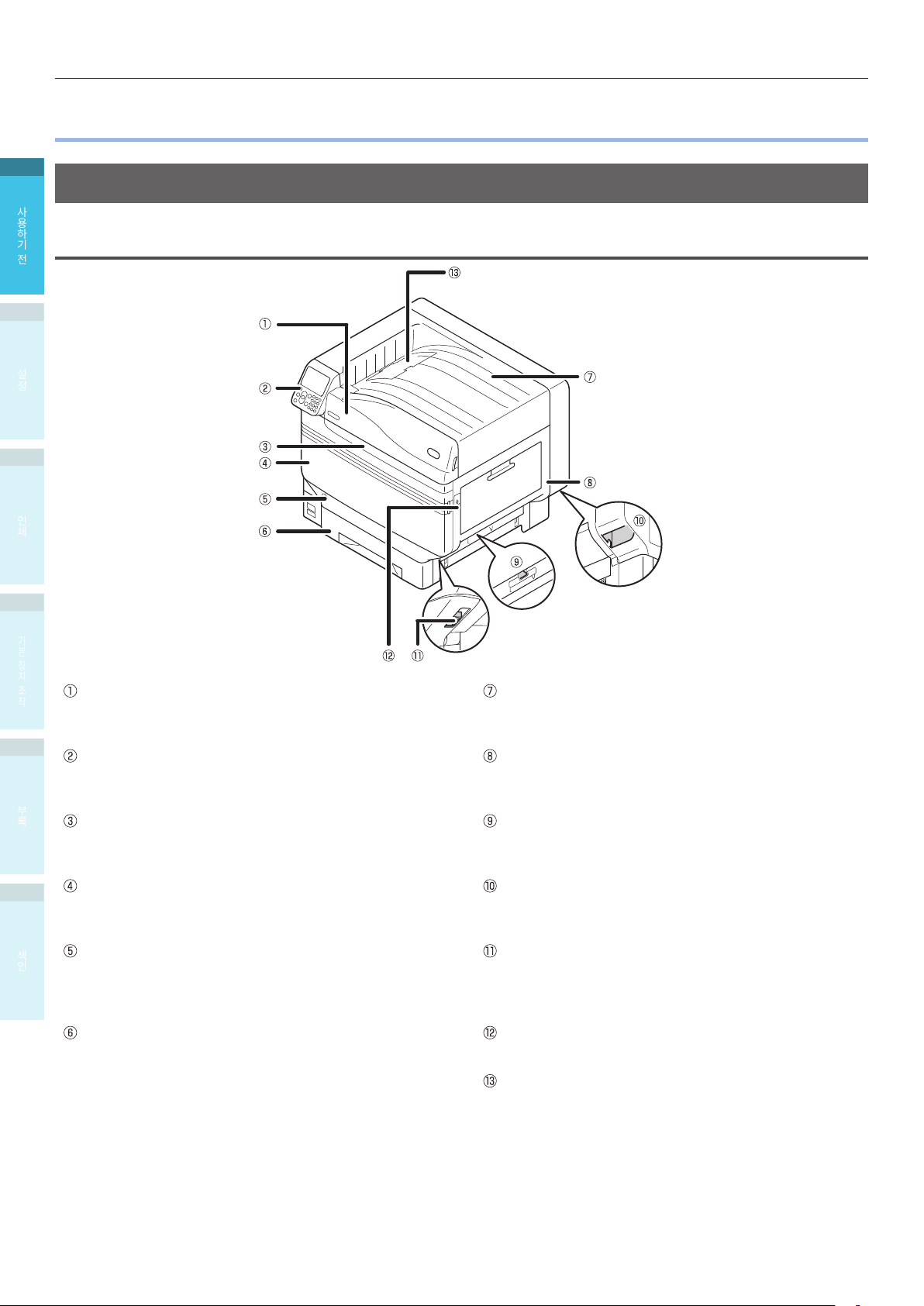
부품의 명칭 및 기능
부품의 명칭 및 기능
1
주 장치
사용하기
전면 / 오른쪽 측면
전
2
설정
3
인쇄
4
기본
장치
조작
부록
색인
토너 교체 커버
이 커버를 열면 , 토너 카트리지를 교체할 수 있습니다 .
조작 패널
장치 상태와 메뉴를 표시하고 기능을 설정합니다 .
“조작 패널” (24 페이지 )
전면 램프
데이터를 수신하고 절전 모드일 때 깜박입니다 .
전면 커버
이 커버를 열면 , 이미지 드럼 , 폐토너 박스 및 벨트 장치를
꺼낼 수 있습니다 .
전원 스위치
주 전원 스위치가 켜져 있을 때 전원 공급을 켜고 끌 수
있습니다 .
꺼짐 모드를 취소합니다 .
트레이 1/ 용지 카세트
기본적으로 장착되는 용지 트레이 입니다 . 한 번에 많은
수의 종이를 보관할 수 있습니다 .
인쇄면이 아래로 적재됩니다 .
상단 배출 트레이
인쇄된 용지의 인쇄면이 아래로 향하여 배출되는 곳입니다 .
오른쪽 측면 커버
이 커버를 열면 , 다목적 트레이 급지 롤러를 교체하고 용지
걸림을 제거할 수 있습니다 .
트레이 측면 커버
이 커버를 열면 , 트레이 1 ~ 5 에서 용지 걸림을 제거할 수
있습니다 .
이동 핸들
장치를 이동할 때 이동 레버처럼 이 핸들을 동시에
잡습니다 .
이동 레버
장치를 이동할 때 , 이 레버를 당기고 동시에 이동 핸들을
잡습니다 .
개폐기
오른쪽 측면 커버를 열 수 있습니다 .
별색 덕트
- 18 -
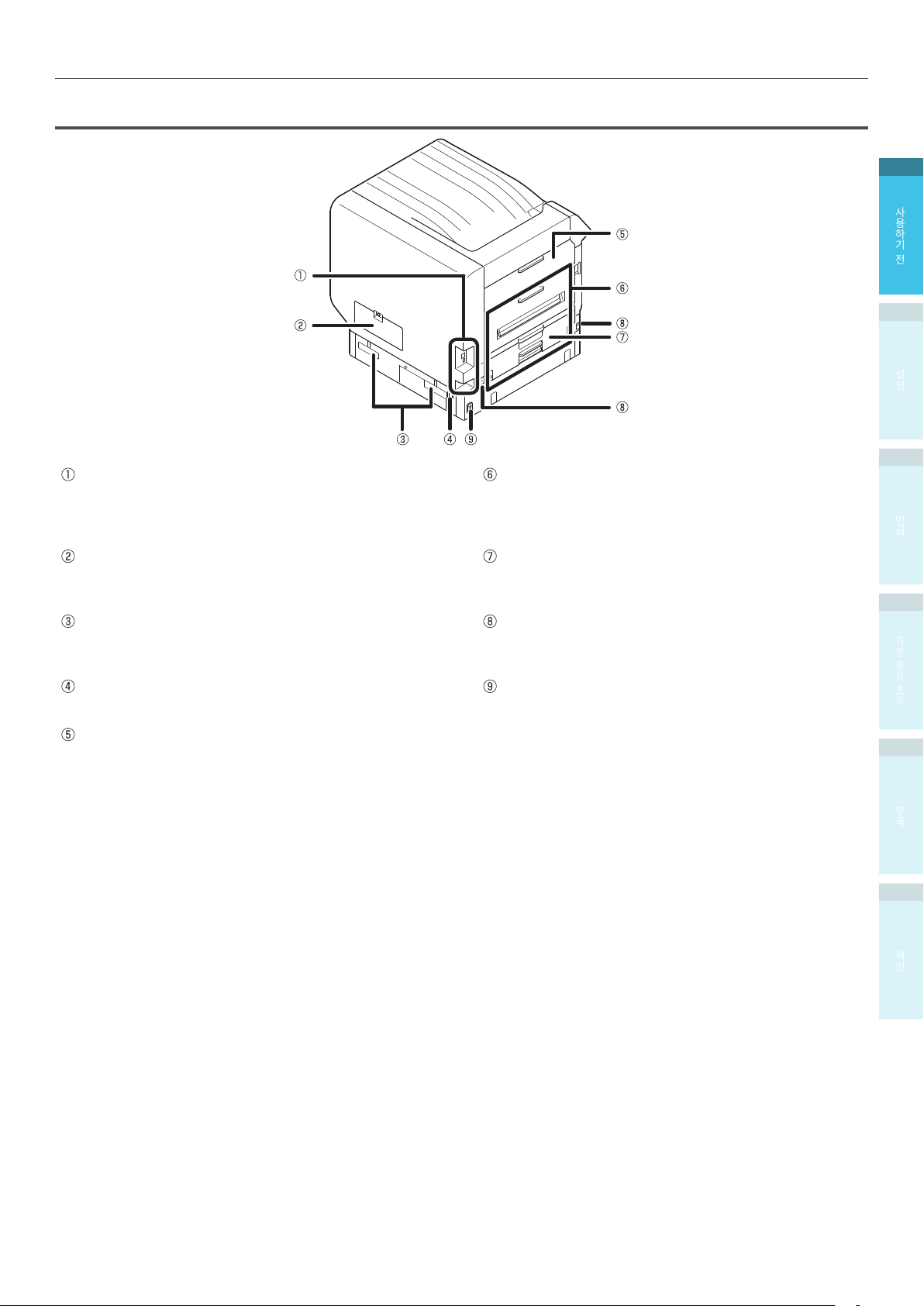
후면 / 왼쪽 측면
인터페이스
LAN( 네트워크 ) 인터페이스 커넥터와 USB
인터페이스 커넥터가 있습니다 . 자세한
“인터페이스” (23 페이지 ) 를
참조하십시오 .
내용은
부품의 명칭 및 기능
배출 장치
이 장치를 열면 , 정착기 또는 전사 롤러 장치를 교체하거나
용지 걸림을 제거할
수 있습니다 .
1
사용하기
전
2
설정
3
인쇄
액세스 커버
이 커버를 열면 , 기본적으로 내장된 HDD 를 장착할 수
있습니다 .
이동 핸들
장치를 이동할 때 이동 레버처럼 이 핸들을 동시에
잡습니다 .
전원 커넥터
포함된 전원 케이블을 여기에 연결합니다 .
왼쪽 측면 커버
이 커버를 열면 , 용지 걸림을 제거할 수 있습니다 .
양면 인쇄 장치
본 장치는 양면 인쇄를 지원하지 않습니다 .
이동 레버
장치를 이동할 때 , 이 레버를 당기고 동시에 이동 핸들을
잡습니다 .
주 전원 스위치
장치의 주 전원 공급 장치를 켜고 끌 수 있습니다 .
4
기본
장치
조작
부록
색인
- 19 -
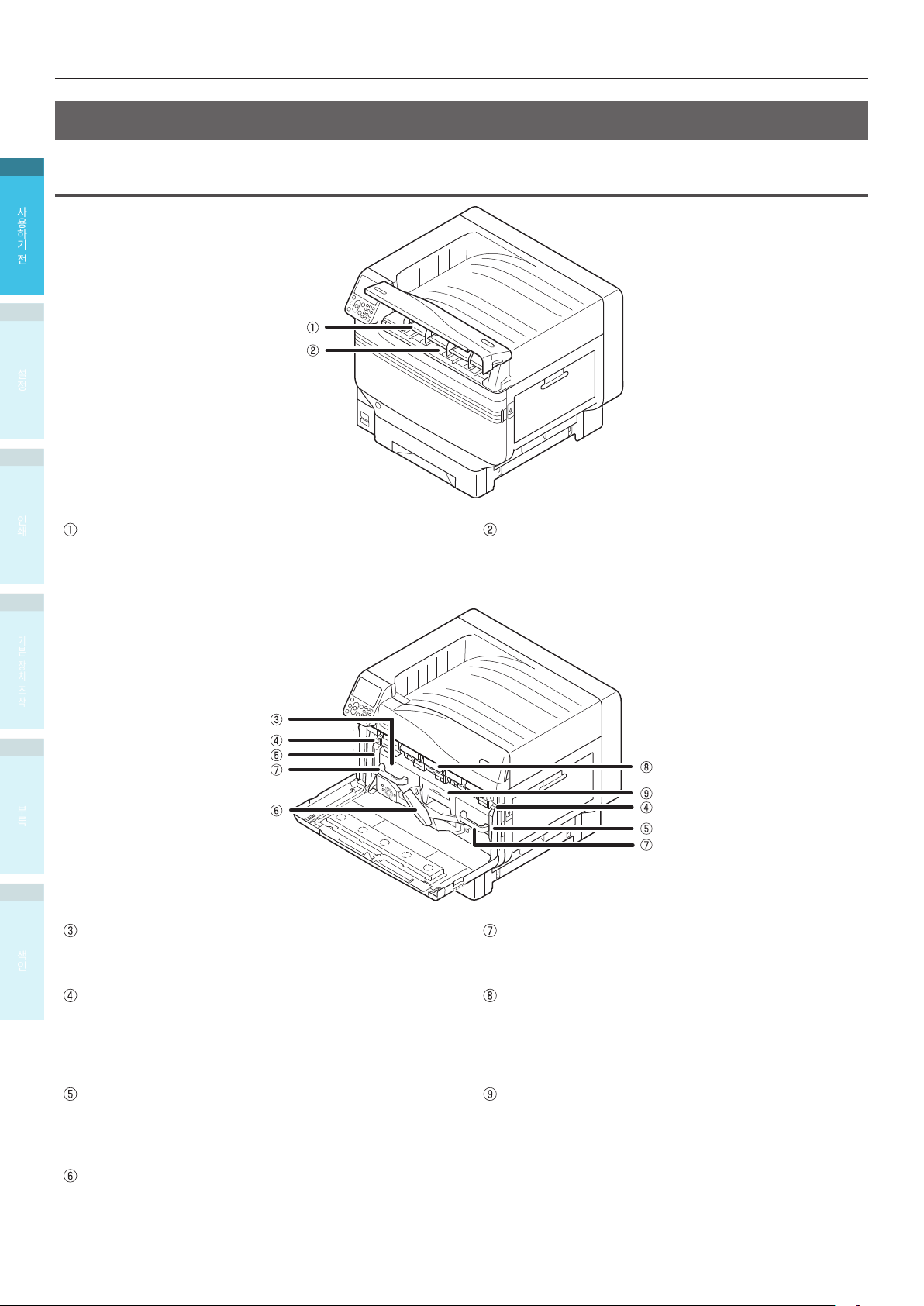
부품의 명칭 및 기능
프린터 내부
1
전면 내부
사용하기
전
2
설정
3
인쇄
토너 카트리지
남은 토너 용량은 일반적으로 조작 패널 대기 화면에서 "
남은 토너 량 디스플레이 " 를 설정할 때 표시됩니다 .
토너 카트리지는 소모품입니다 .
4
슬롯
토너 카트리지를 여기에 끼웁니다 .
“소모품 장착” (39 페이지 )
기본
장치
조작
부록
벨트 장치
색인
이 장치는 토너를 용지에 전달합니다 .
벨트 장치는 교체할 수 있는 유지관리 부품입니다 .
잠금 레버 손잡이
벨트 장치를 고정시킵니다 .
핸들
벨트 장치를 제거할 때 이 핸들을 사용합니다 .
이미지 드럼 / 슬롯
이미지 드럼은 이 슬롯에 장착됩니다 .
이미지 드럼은 공장에서 출고되기 전에 주 장치 내부에
장착됩니다 .
이미지 드럼은 소모품입니다 .
벨트 장치 잠금 레버
벨트 장치를 고정시킵니다 .
벨트 장치 레버
벨트 장치를 고정시킵니다 .
폐토너 박스
이 박스에는 폐토너가 모입니다 .
폐토너 박스가 꽉 차면 , 조작 패널에 메시지가 표시됩니다 .
폐토너 박스는 교체할 수 있는 유지관리 부품입니다 .
- 20 -
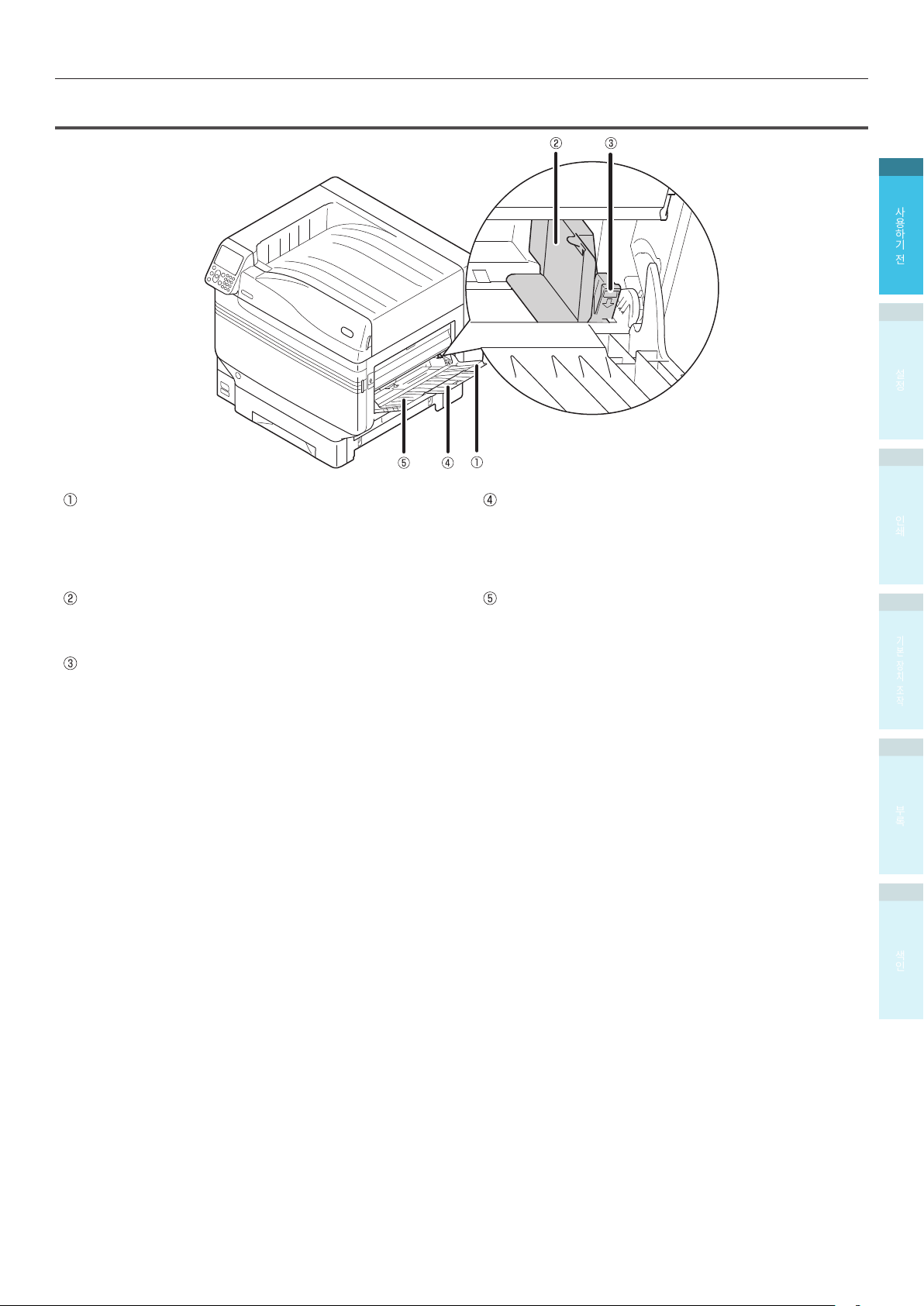
오른쪽 측면 내부
부품의 명칭 및 기능
1
사용하기
전
2
설정
3
다목적 트레이 /MP 트레이
다양한 용지에 인쇄할 수 있습니다 .
또한 설정된 용지의
일반 트레이로 사용할
상단에 인쇄할 때도 사용합니다 .
때는 조작 패널에서 용지 크기를
설정합니다 .
용지 가이드
용지 가이드를 인쇄할 용지의 폭에 맞게 조정하여 용지를
고르게 정렬할 수 있습니다 .
위치 설정 레버
용지 가이드를 용지의 폭에 맞게 조정할 때 사용자 쪽으로
레버를 당겨 용지 가이드를 왼쪽과 오른쪽으로 이동시킬 수
있습니다 . 이 위치 설정 레버를 원래 위치로 되돌려 놓으면
용지 가이드가 고정됩니다 .
보조 지지대
용지가 다목적 트레이에 들어 있을 때 용지를 보관합니다 .
용지 지지대
인쇄할 용지가 다목적 트레이에 적재됩니다 .
인쇄면이 위로 적재됩니다 .
인쇄
4
기본
장치
조작
부록
색인
- 21 -
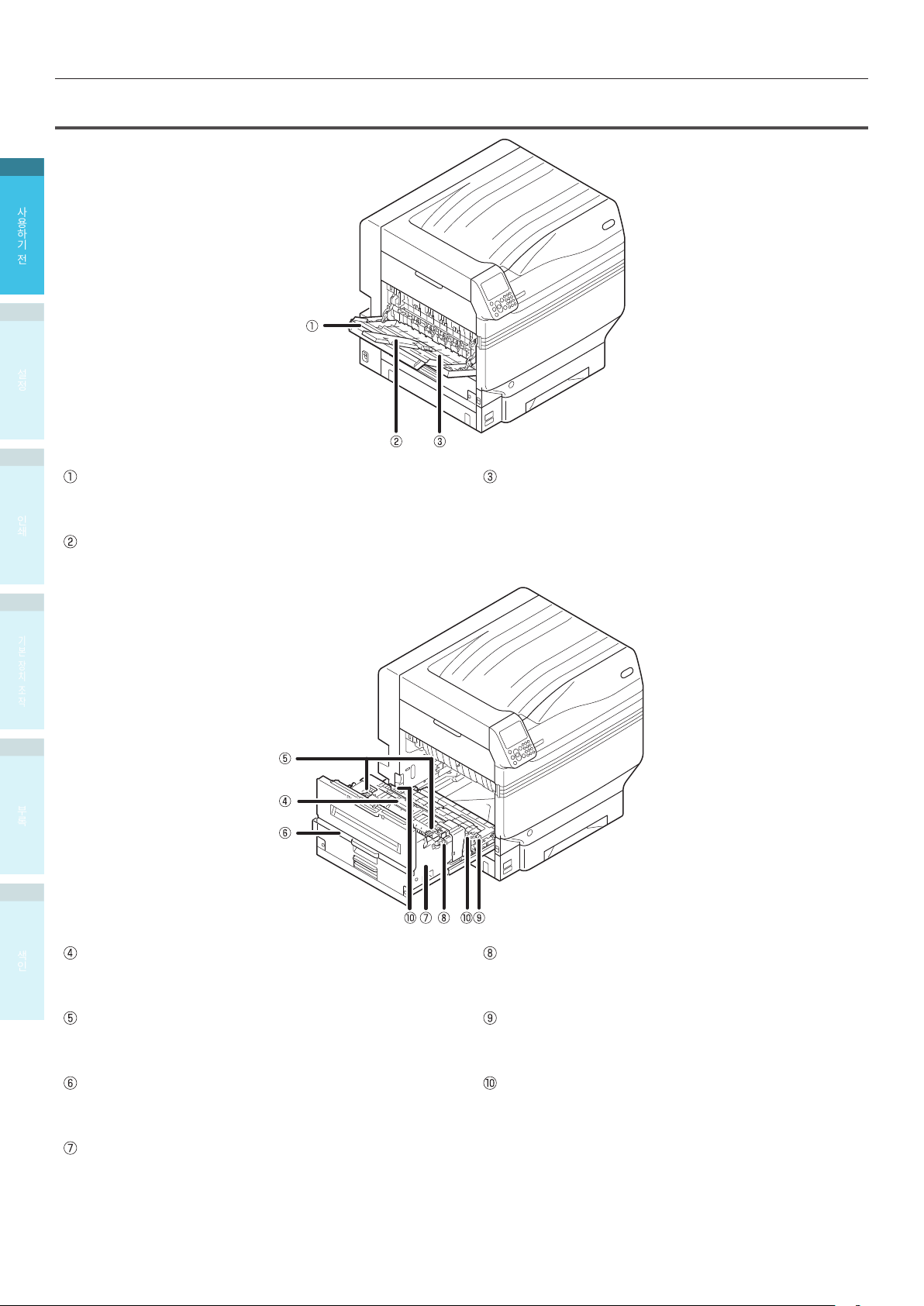
부품의 명칭 및 기능
왼쪽 측면 내부
1
사용하기
전
2
설정
3
측면 배출 트레이
이 배출 트레이를 열면 , 인쇄면을 위로하여 용지를 넣고 뺄
수 있습니다 .
인쇄
용지 지지대
측면 배출 트레이로 배출된 용지가 적재됩니다 .
보조 지지대
배출된 용지가 흘러내리지 않도록 고정시킵니다 .
4
기본
장치
조작
부록
색인
정착기
이 장치는 토너를 용지에 정착시킵니다 .
정착기는 교체할 수 있는 유지관리 부품입니다 .
정착기 고정 레버
정착기를 고정시킵니다 .
정착기 용지 걸림 제거 레버
이 레버는 정착기에 용지 걸림이 발생했을 때 사용합니다 .
배출 장치 손잡이
이 손잡이를 사용자 쪽으로 당기면 , 배출 장치를 들어 올릴
수 있습니다 .
배출 장치
이 장치에는 정착기 , 전사 롤러 장치 및 양면 인쇄 장치가
장착됩니다 .
전사 롤러 장치
이 장치는 토너를 용지에 전사합니다 .
전사 롤러 장치는 교체할 수 있는 유지관리 부품입니다 .
전사 롤러장치 고정 레버
전사 롤러 장치를 고정시킵니다 .
- 22 -
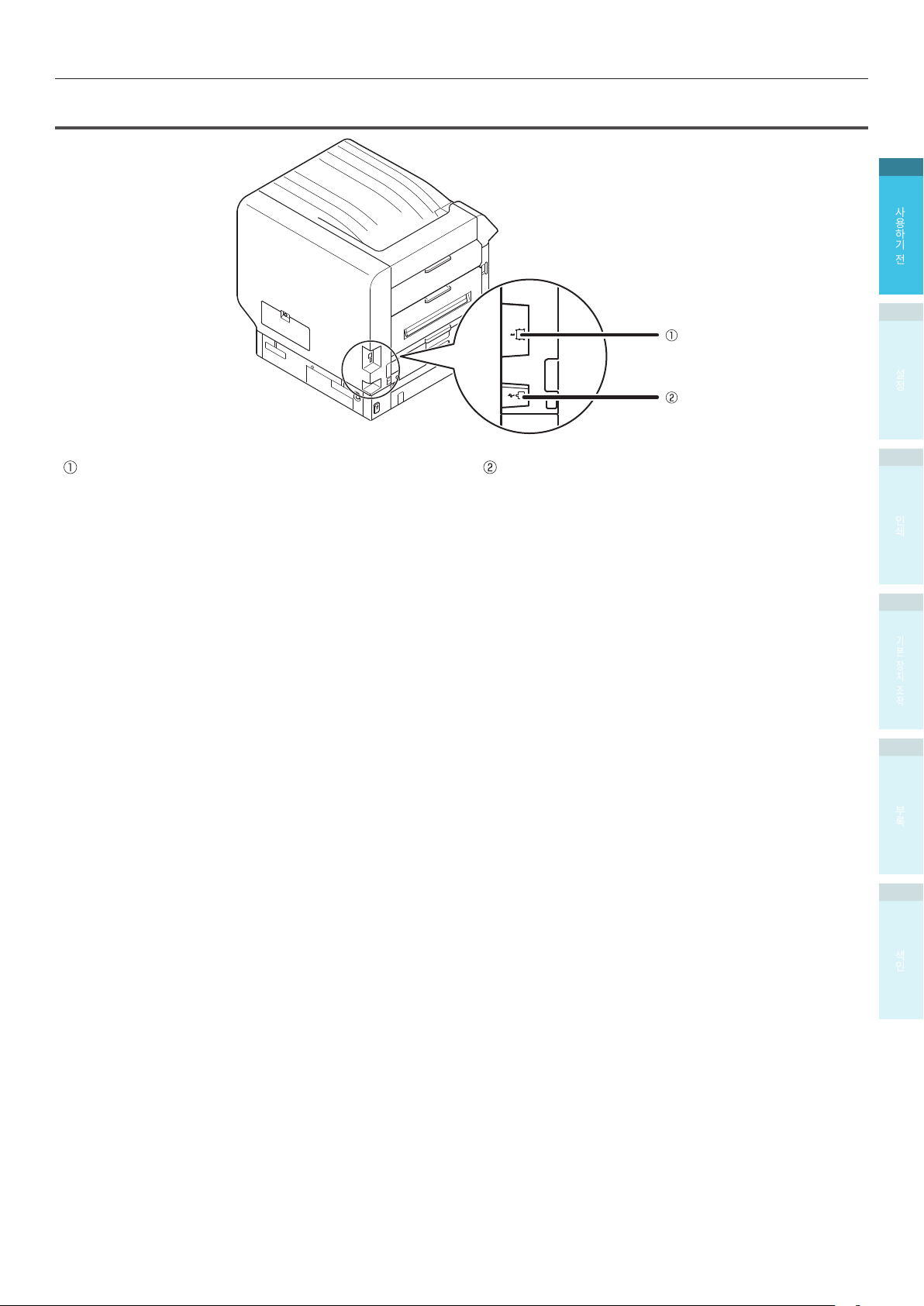
인터페이스
부품의 명칭 및 기능
1
사용하기
전
2
설정
LAN( 네트워크 ) 인터페이스 커넥터
LAN 케이블을 연결합니다 .
USB 인터페이스 커넥터
USB 케이블을 연결합니다 .
3
인쇄
4
기본
장치
조작
부록
- 23 -
색인
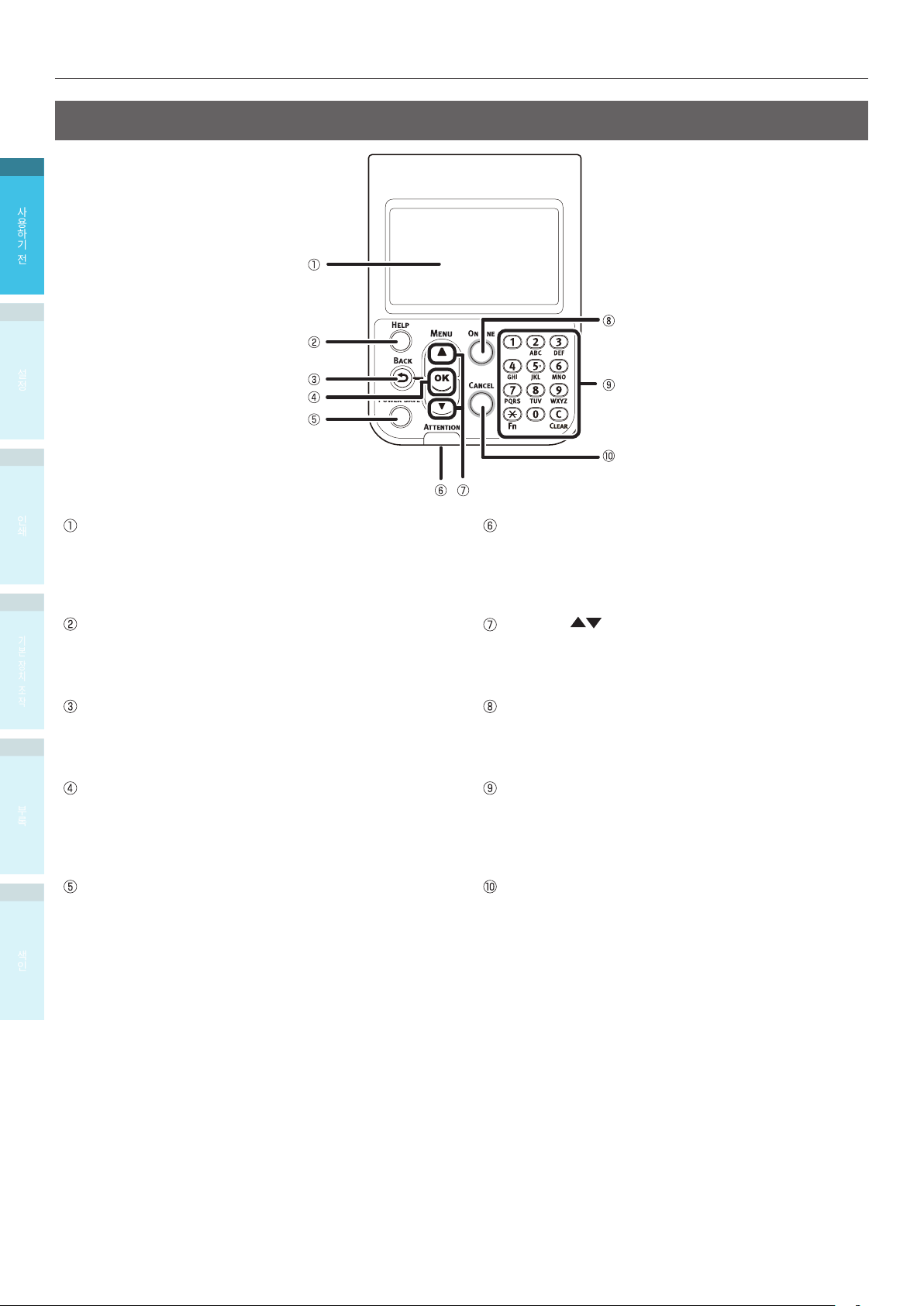
부품의 명칭 및 기능
조작 패널
1
사용하기
전
2
설정
3
인쇄
액정 표시부
장치 상태와 메뉴를 표시합니다 .
대기 화면에는 두 가지 종류가 있는 데 , " 남은 토너 량
디스플레이 " 와 " 트레이 정보 디스플레이 " 가 있습니다 .
4
기본
장치
조작
부록
색인
[HELP ( 도움말 )] 버튼
도움말 화면을 표시합니다 .
발생한 오류에 대한 설명이나 취소 절차와 같은 도움말
메시지를 참조할 수 있을 때 주황색 불이 켜집니다 .
[BACK ( 뒤로 )] 버튼
이전 페이지로 돌아갑니다 .
[OK ( 확인 )] 버튼 ( 메뉴 버튼 )
선택한 항목과 설정값을 결정합니다 .
[POWER SAVE ( 절전 )] 버튼
절전 모드를 설정 / 해제할 수 있습니다 .
슬립 모드를 취소합니다 .
검사 램프
장치 상태를 표시합니다 .
일반적으로 꺼짐 상태입니다 .
오류가 발생하면 주황색으로 불이 들어오거나
깜박거립니다 .
스크롤 버튼 ( 메뉴 버튼 )
항목을 선택한 다음
한 페이지를 스크롤하여 올릴 ( 또는
내릴 ) 수 있는 메뉴 화면을 표시합니다 .
숫자 입력 화면에서 숫자를 입력할 때도 사용됩니다 .
[ 온라인 ] 버튼
온라인과 오프라인 간을 전환합니다 .
온라인의 경우에는 녹색 불이 켜지고 오프라인의
경우에는 꺼집니다 .
10 키 패드 (1 ~ 0, *, C)
숫자 값과 암호를 입력할 수 있습니다 .
대기 화면에서 [*]([Fn]) 키를 누르면 , " 기능 번호
입력 " 화면이 표시되고 메뉴 항목을 직접 입력할 수
있습니다 .
[CANCEL ( 취소 )] 버튼
인쇄를 취소하거나 설정을 취소할 수 있습니다 .
- 24 -
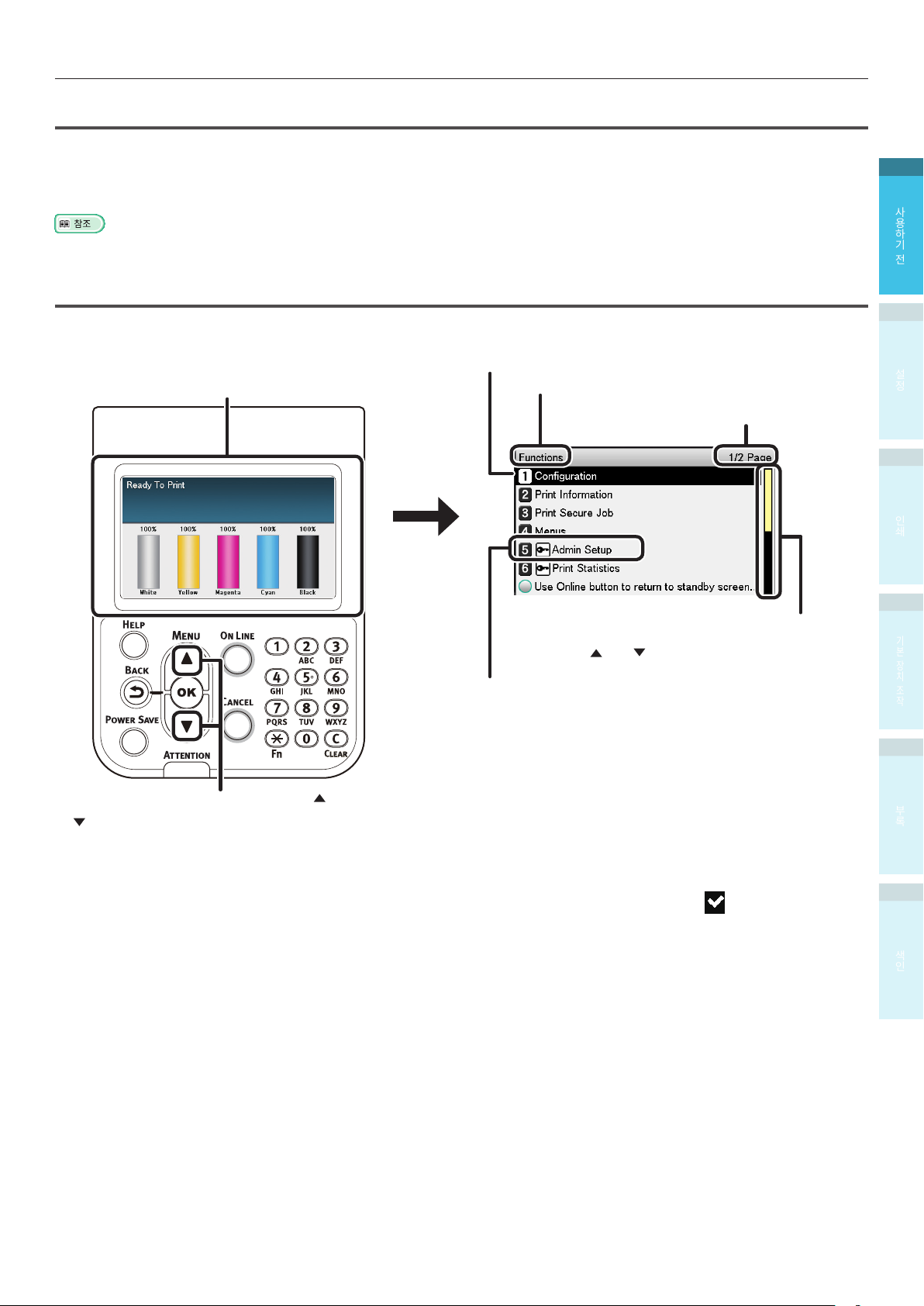
기본 조작 패널 기능
조작 패널에서는 장치 상태를 확인하고 다양한 장치 기능을 실행할 수 있습니다 .
조작 패널에서 액정
액정 표시부에 표시된 메시지를 확인하면서 작업을 수행할 수도 있습니다 .
표시부를 보면서 토너 카트리지를 교체할 수 있습니다 . 또한 용지 걸림 또는 장치 오작동이 발생할 경우
부품의 명칭 및 기능
1
사용하기
조작 패널 메뉴
표 “조작 패널 메뉴 항목 표” (107 페이지 ) 를 참조하십시오 .
조작 패널 모양
이 절에서는 기본 조작 패널 작동 방법과 조작 패널 모양에 대해 설명합니다 .
대기 화면에는 두 가지 종류가 있는 데 , " 남은 토너 량 디스플레
이 " 와 " 트레이 정보 디스플레이 " 가 있습니다 .
선택한 항목의 컬러 디스플레이가 반전됩니다 .
메뉴의 이름이 표시됩니다 .
[ 관리자 메뉴 ] 를 표시하려면 , 암호를 입력해야 합니
다 . 암호 입력 화면에 관리자 암호 ( 출고 시 설정값은
"aaaaa") 를 입력합니다 .
액정 표시부에 표시된 메뉴의 페이지 수를 표시
합니다 .
스크롤 바가 표시된 경우 , 액정 표시부에 표시되지 않
은 항목이 있는 것입니다 . 보이지 않는 항목을 확인하
려면 ,
또는 스크롤 버튼을 누르십시오 .
전
2
설정
3
인쇄
4
기본
장치
조작
오른쪽에 보이는 표시된 " 기능 메뉴 " 를 표시하려면 , 또는
스크롤 버튼을 누르십시오 .
다음 단계에 선택 메뉴가 있거나 항목에 대한 설정값이 있을 경우 , 항목을 선택하고 [OK ( 확인 )] 버튼을 누르면
다음 화면이 표시됩니다 .
설정값이 표시되면 , [
OK ( 확인 )] 버튼을 눌러 설정된 값을 확인할 수 있습니다 . ( 값의 왼쪽에 가
표시됩니다 .)
부록
색인
- 25 -
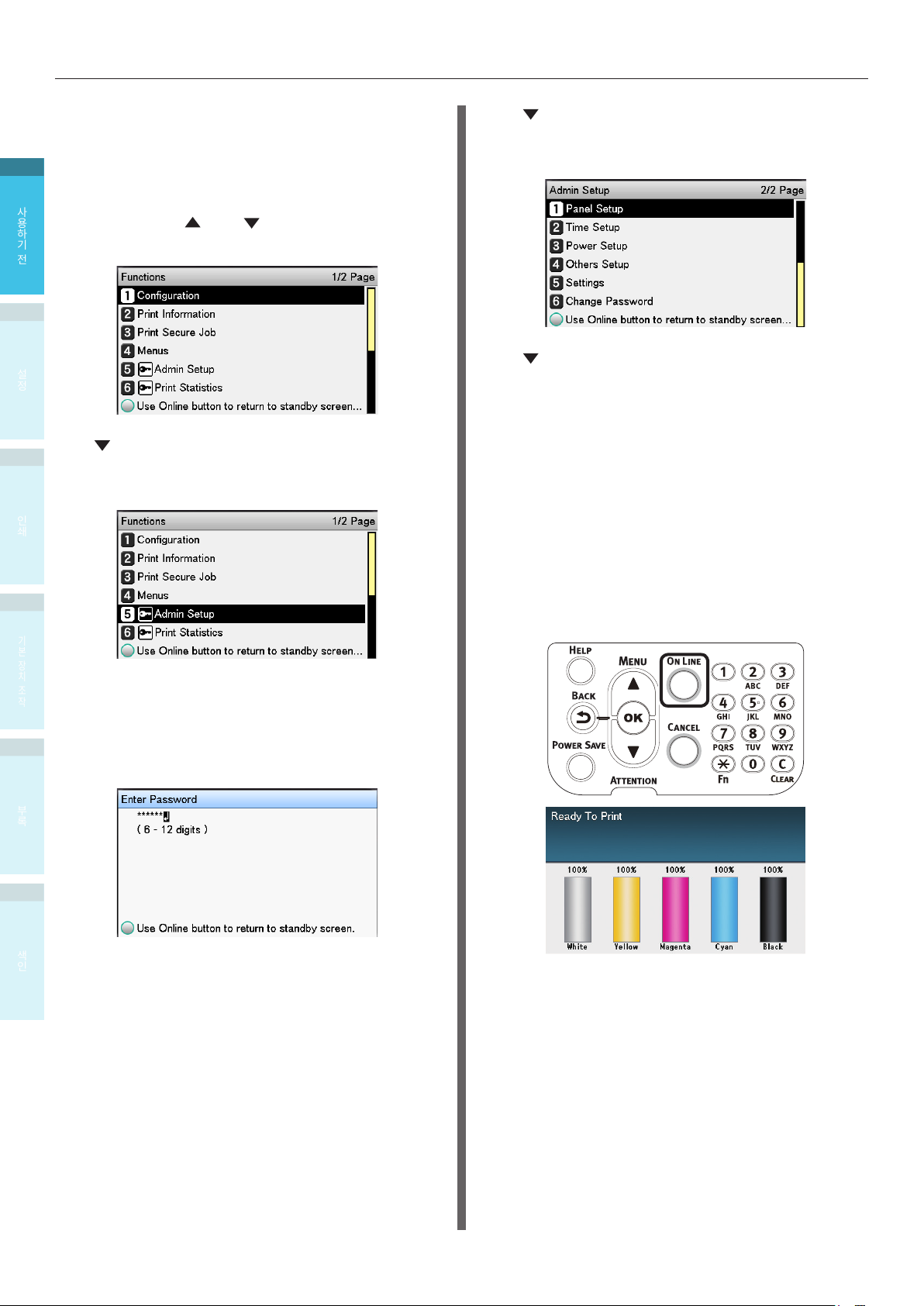
부품의 명칭 및 기능
대기 화면
대기 화면에는 두 가지 종류가 있는 데 , " 남은 토너 량
디스플레이 " 와 " 트레이 정보 디스플레이 " 가 있습니다 .
1
다음 절차에 따라
사용하기
1
전
2
설정
3
2
인쇄
조작 패널의 또는 스크롤 버튼을 눌러
" 기능 설정 (Functions)" 화면을 표시합니다 .
스크롤 버튼을 여러 번 눌러 [ 관리자용 메뉴
(Admin Setup)] 를 선택하고
버튼을 누릅니다 .
대기 화면으로 전환할 수 있습니다 .
[ 확인 (OK)]
스크롤 버튼을 여러 번 눌러 [ 패널 설정
5
(Panel Setup)] 을
버튼을 누릅니다 .
스크롤 버튼을 여러 번 눌러 [ 대기 화면
6
(Idle Display)] 을
버튼을 누릅니다 .
대기 화면에서 " 남은 토너 량 " 을 표시하려면 ,
7
[ 토너 게이지 (Toner Gauge)] 를
[ 확인 (OK)] 버튼을 누릅니다 .
" 트레이 정보 " 를
(Paper Size)] 를
버튼을 누릅니다 .
선택하고 [ 확인 (OK)]
선택하고 [ 확인 (OK)]
표시하려면 , [ 용지 크기
선택한 다음 [ 확인 (OK)]
선택한 다음
4
기본
장치
조작
10 키 패드를 이용하여 관리자 암호를
3
입력합니다 .
시 기본 암호는 "aaaaaa" 입니다 . 각
출고
문자를 입력한 다음 [ 확인
부록
색인
[ 확인 (OK)] 버튼을 누릅니다 .
(OK)] 을 누릅니다 .
개별
대기 화면으로 돌아가려면 [ON LINE
8
( 온라인 )] 을
버튼을 누릅니다 .
4
- 26 -

부품의 명칭 및 기능
오류 화면
프린터에 오류가 발생하면 , 유지관리 램프가 켜지거나
깜박거리고 메시지가 액정 표시부에 나타납니다 .
오류에 따라 오류
함께 액정 표시부에 표시될 수 있습니다 .
" 문제 해결 / 일반
오류 화면에서 조작 패널 버튼을 눌러 장치를 다음
상태로 설정합니다 .
[POWER SAVE ( 절전 )] 버튼 :
프린터가
절전 모드로 설정됩니다 . 장치가
있을 때 [POWER SAVE ( 절전 )] 버튼을 누르면 대기
화면으로 돌아갑니다 .
[HELP ( 도움말 )] 버튼 :
HELP ( 도움말 )] 버튼이
[
누르면 , 현재 표시된 오류와 관련된 도움말 메시지가
표시됩니다 .
[OK ( 확인 )] 버튼 :
OK ( 확인 )] 버튼을
[
경우 , 프린터는 대기 화면으로 돌아갑니다 .
[ON LINE ( 온라인 )] 버튼 :
ON LINE ( 온라인 )] 버튼을
[
사라지는 경우 , 프린터는 대기 화면으로 돌아갑니다 .
[CANCEL ( 취소 )] 버튼 :
오류를 취소할
다음
해결책과 애니메이션이 메시지와
유지관리 설명서 "
절전 모드에
켜져 있을 때 버튼을
누를 때 오류 메시지가 사라지는
누를 때 오류 메시지가
수 있습니다 .
도움말 화면
[HELP ( 도움말 )] 버튼을 누르면 , 도움말 화면이
표시됩니다 . 또한 [HELP ( 도움말 )] 버튼이 켜져 있을
때 버튼을 누르면 , 현재 표시된 오류와 관련된 도움말
메시지가 표시됩니다 .
도움말 화면에 표시된 스크롤 버튼을 누르면 이전
페이지로 넘어가고 스크롤 버튼을 누르면 다음 페이지로
넘어갑니다 .
도움말 화면을 닫으려면 , [
다시 누릅니다 .
또는 스크롤 버튼을 누른 상태로 있으면 , 페이지가 0.5 초
간격으로 넘어갑니다 .
또한 [BACK ( 뒤로 )] 버튼 ,
또는 [CANCEL ( 취소 )] 버튼을 눌러 도움말 화면을 닫을 수도
있습니다 .
HELP ( 도움말 )] 버튼을
[ON LINE (온라인 )] 버튼
1
사용하기
전
2
설정
3
인쇄
4
기본
장치
조작
다목적 트레이에 용지
[ 트레이 ] 에서 [
[
MEDIA_TYPE
트레이
트레이
] 에 용지 없음
] 에 용지 확인
[
[
없음
MEDIA_SIZE
] 변경
용지 크기 오류
MP 트레이에서 [MEDIA_SIZE]
[MEDIA_TYPE] 변경
인쇄 데이터 메모리 부족
토너 없음
용지가 여러 장 공급됨
[ 트레이 ]
인쇄
카세트 없음
작업 수동으로 공급
]
부록
색인
- 27 -
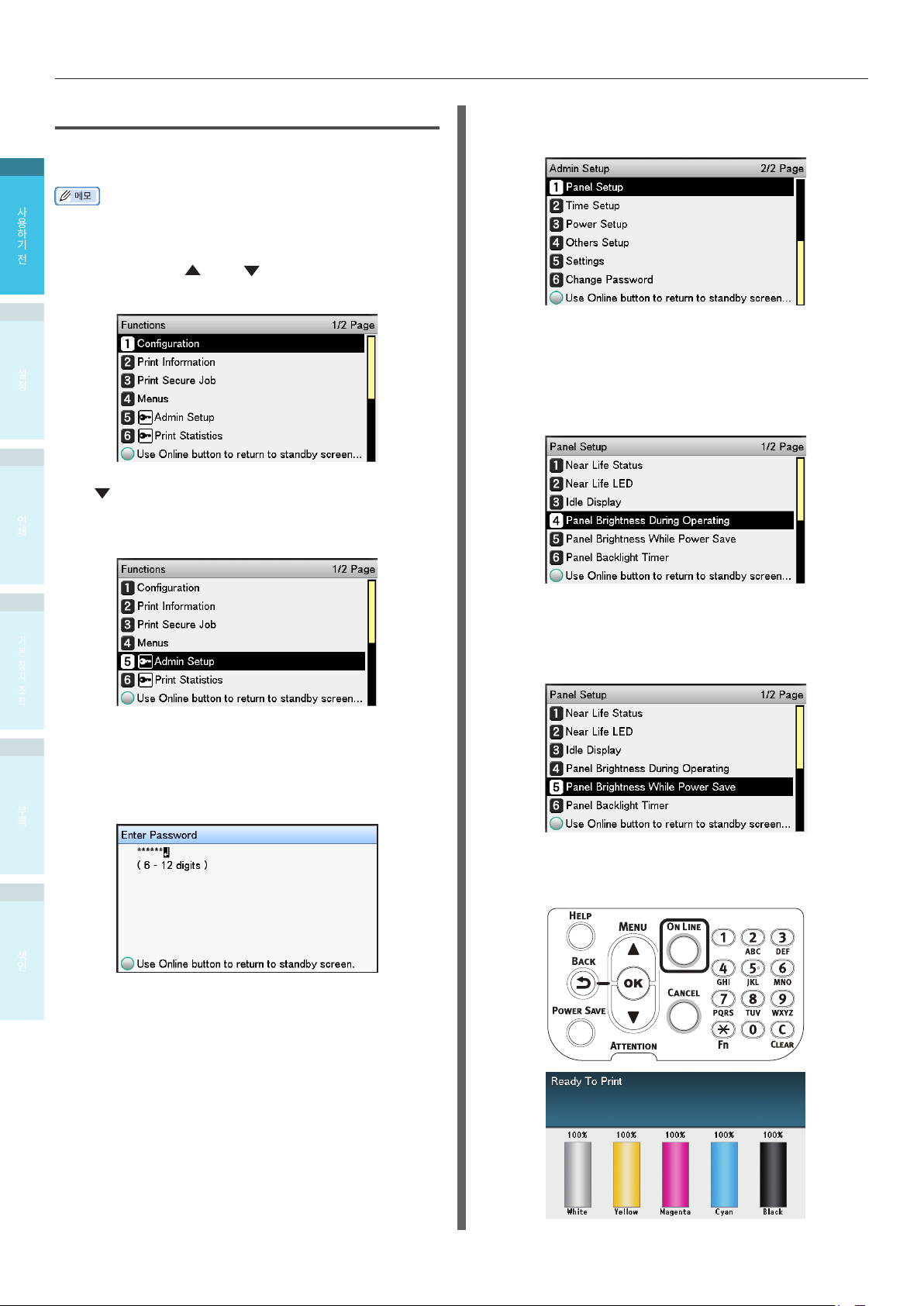
부품의 명칭 및 기능
조작 패널 명도 조정
다음 절차에 따라 액정 표시부의 밝기를 조정할 수
있습니다 .
1
사용하기
액정 표시부의 밝기 ( 백라이트 ) 는 조작 패널을 사용할 때와 절전
전
2
설정
3
인쇄
모드에 있을 때를 개별적으로 설정할 수 있습니다 .
조작 패널의 또는 스크롤 버튼을 눌러
1
" 기능 설정 (Function)" 화면을
스크롤 버튼을 여러 번 눌러 [ 관리자용
2
메뉴 (Admin Setup)] 를
(OK)] 버튼을 누릅니다 .
선택하고 [ 확인
표시합니다 .
[ 패널 설정 (Panel Setup)] 을 선택하고
4
[ 확인 (OK)] 버튼을 누릅니다 .
조작 패널을 사용하는 동안의 밝기를 조정할
5
때는 [ 작업 중 패널 밝기 (Panel Brightness
During Operating)] 를
(OK)] 버튼을 누릅니다 .
선택하고 [ 확인
4
기본
장치
조작
10 키 패드를 이용하여 관리자 암호를
3
입력합니다 . 출고
"aaaaaa" 입니다 . 각
부록
색인
[ 확인 (OK)]
시 기본 암호는
개별 문자를 입력한 다음
을 누릅니다 .
절전 모드인 동안의 밝기를 조정할 때는 [ 절전
중 패널 밝기 (Panel Brightness While Power
e)] 를
Sav
누릅니다 .
대기 화면으로 돌아가려면 [ON LINE
6
( 온라인 )] 을
선택하고 [
버튼을 누릅니다 .
확인 (OK)
] 버튼을
- 28 -
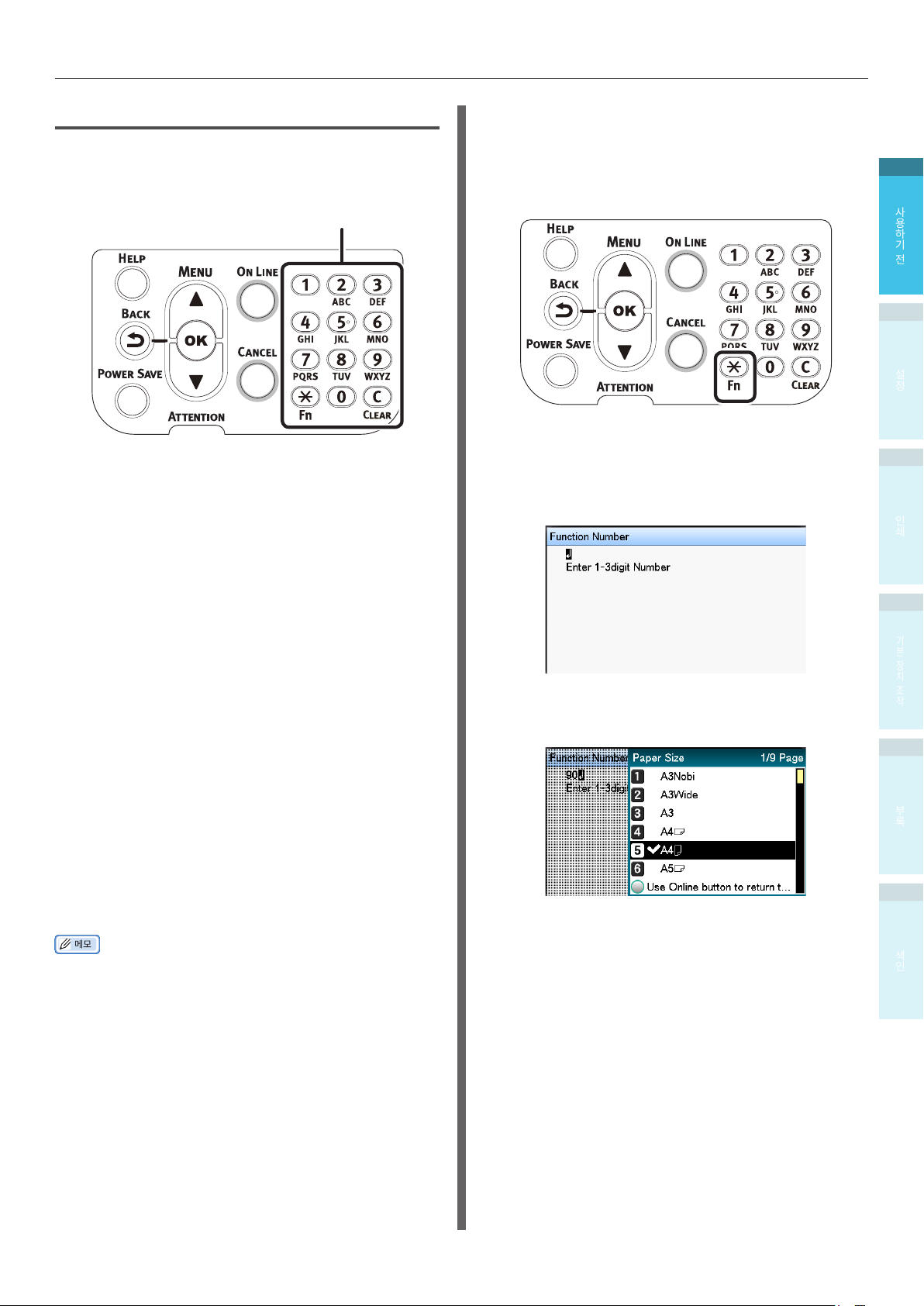
부품의 명칭 및 기능
10 키 패드 사용
영숫자 문자를 입력할 때 사용합니다 .
각 키를 누를 때 입력되는
아래와 같습니다 .
[1] 1
[2] a → b → c → 2 → a
[3] d → e → f → 3 → d
[4] g → h → i → 4 → g
문자와 입력 문자의 전환은
10 키
기능 번호 입력 화면
대기 화면이 " 인쇄 가능 " 이 표시되면 , [Fn] 키를
누른 다음 관련 메뉴 항목을 표시할 번호를 누릅니다 .
[Fn] 키를 누릅니다 .
1
기능 번호 입력 화면이 표시되면 , 10 키
2
패드를 사용하여 표시할 (3 자리 )
번호를 입력한 다음 [
OK ( 확인 )] 버튼을
누릅니다 .
메뉴
1
사용하기
전
2
설정
3
인쇄
[5] j → k → l → 5 → j
[6] m → n → o → 6 → m
[7] p → q → r → s → 7 → p
[8] t → u → v → 8 → t
[9] w → x → y → z → 9 → w
[0] 0
다음 두 가
[Fn] 키 :
기능 번호 단축키를
화면이 표시되면 활성화됩니다 .)
[CLEAR ( 클리어 )] 키 :
암호를
"abc" 를 입력하는 경우 , 다음 순서대로 버튼을
누릅니다 . [2]→[ 확인 ] 버튼→[2]→[2]→[ 확인 ]
버튼→[2]→[2]→[2]→[ 확인 ]
지 키 기능은
입력할 때 각
아래에 설명되어 있습니다 .
표시하는 데 사용합니다 . ( 대기
문자를 개별적으로 숨깁니다 .
메뉴가 표시되면 , 설정값을 확인하거나
3
변경합니다 .
4
기본
장치
조작
부록
색인
- 29 -
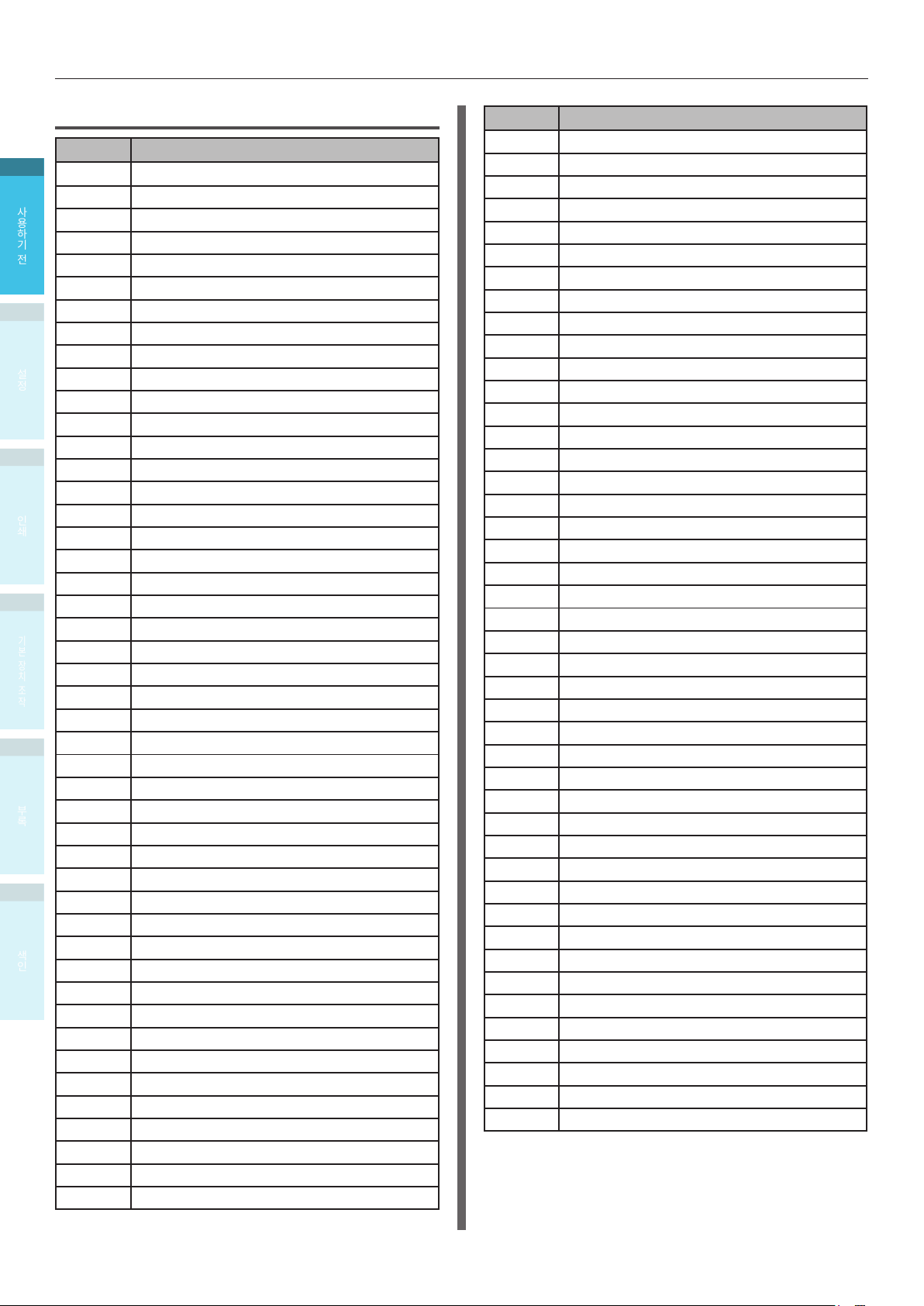
부품의 명칭 및 기능
기능 번호 표
기능 번호 기능 번호 메뉴 항목
1
1 보안 인쇄
2 보안 인쇄 ( 작업
사용하기
10 용지 크기 ( 트레이 1)
11 용지
전
12 용지
13 용지
14 두께
2
폭 ( 트레이 1)
길이 ( 트레이 1)
종류 ( 트레이 1)
( 트레이 1)
15 A3NOBI
16 Legal
설정
17 A5LEF/A6
18 A5SEF 용지
19 기타 / 보통
20 용지
3
21 용지
22 용지
인쇄
23 용지
24 두께
크기 ( 트레이 2)
폭 ( 트레이 2)
길이 ( 트레이 2)
종류 ( 트레이 2)
( 트레이 2)
25 A3NOBI
26 Legal
4
27 A5LEF/A6
28 A5SEF 용지
기본
29 기타 / 보통
장치
30 용지
조작
31 용지
32 용지
33 용지
34 두께
35 A3NOBI
부록
36 Legal
크기 ( 트레이 3)
폭 ( 트레이 3)
길이 ( 트레이 3)
종류 ( 트레이 3)
( 트레이 3)
37 A5LEF/A6
38 A5SEF 용지
39 기타 / 보통
40 용지
41 용지
색인
42 용지
43 용지
44 두께
크기 ( 트레이 4)
폭 ( 트레이 4)
길이 ( 트레이 4)
종류 ( 트레이 4)
( 트레이 4)
45 A3NOBI
46 Legal
47 A5LEF/A6
48 A5SEF 용지
49 기타 / 보통
50 용지
51 용지
52 용지
53 용지
크기 ( 트레이 5)
폭 ( 트레이 5)
길이 ( 트레이 5)
종류 ( 트레이 5)
14 용지 ( 트레이 1)
14 용지 ( 트레이 2)
14 용지 ( 트레이 3)
14 용지 ( 트레이 4)
저장 )
용지 ( 트레이 1)
용지 ( 트레이 1)
( 트레이 1)
( 트레이 1)
용지 ( 트레이 2)
용지 ( 트레이 2)
( 트레이 2)
( 트레이 2)
용지 ( 트레이 3)
용지 ( 트레이 3)
( 트레이 3)
( 트레이 3)
용지 ( 트레이 4)
용지 ( 트레이 4)
( 트레이 4)
( 트레이 4)
기능 번호 기능 번호 메뉴 항목
54 두께 ( 트레이 5)
55 A3NOBI 용지 ( 트레이 5)
56 Legal
57 A5LEF/A6
58 A5SEF 용지
59 기타 / 보통
80 급지
90 용지 크기 ( 다목적
91 용지 폭 ( 다목적
92 용지 길이 ( 다목적
93 용지 종류 ( 다목적
94 두께 ( 다목적 트레이 )
95 트레이
100 프린터 정보 인쇄 ( 설정
101 프린터 정보 인쇄 ( 네트워크 )
102
103 프린터 정보 인쇄 ( 오류 로그 )
200 절전 모드 전환
201 슬립 전환 시간
202 자동
210 오류 보고서
220 오프셋 ( 다목적 트레이 )
221 오프셋 ( 트레이
222 오프셋 ( 트레이
223 오프셋 ( 트레이
224 오프셋 ( 트레이
225 오프셋 ( 트레이
230 보통
231 보통 용지 컬러
232 OHP 흑백 설정
233 OHP 컬러
234 SMR 설정
235 BG 설정
236 드럼
237 16 진수 인쇄
238 전사
300 농도
301 컬러 오정렬 보정
302 컬러
310 사이언 농도
311 마젠타 농도
312 옐로우 농도
313 블랙 농도
314 흰색 농도
14 용지 ( 트레이 5)
용지 ( 트레이 5)
( 트레이 5)
( 트레이 5)
트레이
트레이 )
트레이 )
트레이 )
트레이 )
사용 ( 다목적
트레이 )
세부 정보 )
프린터 정보 인쇄 ( 총 인쇄 결과 )
시간
전원 꺼짐
전환 시간
1)
2)
3)
4)
5)
용지 흑백
설정
설정
설정
클리닝
롤러 청소
보정
조정 패턴
인쇄
- 30 -

확장 장치 활용
옵션
다음과 같은 옵션을 프린터에 사용할 수 있습니다 .
확장 트레이 장치 ( 트레이 2/3/4)
확장 장치 활용
1
사용하기
전
2
설정
3
인쇄
확장 트레이 장치
( 최대 2 레벨까지 확장 가능 )
(N36110A)
레벨 3 이상으로 확장하려는 경우 , 대용량 확장 트레이 장치를 사용하십시오 .
캐스터가 있는 확장 트레이 장치
(N36130A)
내장 HDD
대용량 확장 트레이 장치
( 캐스터가 있는 일체형 3 트레이 )
(N36120A)
4
기본
장치
조작
부록
색인
- 31 -

확장 장치 활용
컬러 관리 서버
더 뛰어난 컬러 관리 대응과 고급 별색 조정을 원하는 사용자에게 권장합니다 .
1
사용하기
전
Fiery® XF Server Option
2
설정
3
Fiery® XF Server Option
인쇄
4
기본
장치
조작
부록
색인
- 32 -

2. 설정
이 장에는 장치 설치 , PC 에 장치 연결 및 프린터 드라이브 설치 방법이 설명되어 있습니다 .
고객은 " 별도의 볼륨 별색
컬러 관리 서버를
장치 설치
장치를 안전하고 쾌적하게 사용하려면 " 설치 조건 " 에 설명되어 있는 " 설치 환경 " 및 " 설치 공간 " 을 충족하는
위치에 설치하십시오 . 또한 설치 조건에는 설치 주의사항도 설명되어 있습니다 . 사용 전에 반드시 읽어보십시오 .
가이드 " 도 참조해야합니다 .
설치하는 방법은 "Fiery XF Sever 빠른 시작 가이드 " 를 참조하십시오 .
장치 설치
1
사용하기
전
2
설정
설치 조건
장치 설치 위치를 선택하기 전에 다음 환경 조건을
고려하십시오 .
설치 환경
온도와 습도가 다음 범위 내에 있는 곳에
설치하십시오 .
주변 온도 : 10ºC ~ 32ºC
주변 습도 : 20% ~ 80% RH( 상대
최대 습구 온도 : 25ºC
응축 현상이 없는지 확인하십시오 .
주변 습도가 3
방지 패드를 사용하십시오 .
0%
곳에 설치하는 경우 , 가습기가 정전기
이하인
습도 )
설치 공간
장치 주변에 다음 공간이 있는지 확인하고 설치 전에
장치의 무게를 지탱할 수 있는 위치를 선택하십시오 . ( 주
장치 무게는 약 111kg 입니다 *.)
*: 이미지 드럼과 토너 카트리지와 같은 소모품이 포함되어 있습니다 .
평면도
200mm
1770mm
620mm
1420mm
600mm
전면도
400mm
460mm
3
인쇄
4
기본
장치
조작
부록
- 33 -
1040mm
색인

장치 설치
전면도 ( 확장 트레이 장착 시 )
설치 주의사항
1
400mm
온도가 높은 곳이나 가리개 없이 노출된 불꽃 가까이에
사용하기
설치하지 마십시오 .
화학 반응이 일어나는 곳에는 설치하지 마십시오 ( 예 :
전
실험실 ).
알코올이나 희석제와 같은 소모품 용제 가까이에
설치하지 마십시오 .
어린이 손이 닿는 곳에는 설치하지 마십시오 .
2
1560mm
불안정한 곳 ( 예 : 흔들거리는 탁자 또는 경사진 곳 ) 에는
설치하지 마십시오 .
습하거나 먼지가 많은 곳이나 직사광선이 들어오는 곳에
설정
설치하지 마십시오 .
염분기 또는 부식성 가스가 있는 환경에 설치하지
마십시오 .
진동이 심한 곳에는 설치하지 마십시오 .
기기 환기구가 막히는 곳에는 설치하지 마십시오 .
환기구 위치는 다음 그림을 참조하십시오 .
3
위쪽
인쇄
4
기본
장치
조작
오른쪽 측
면
전면
부록
색인
왼쪽뒷면
- 34 -

보풀이 많은 양탄자
또는 카펫 위에 바로 설치하지
마십시오 .
밀폐된 공간과 같이 공기 순환이나 환기가 나쁜 곳에는
설치하십시오 .
좁은 방에서 장시간 연속해서 사용하는 경우에는 자주
환기시키십시오 .
강자기장 및 노이즈 발생원과 격리시켜 설치하십시오 .
모니터 및 TV 와 격리시켜 설치하십시오 .
장치를 이동시킬 때는 이동 레버와 이동 핸들을
잡으십시오 .
주 장치 무게는 약 111kg 입니다 *. 장치를 들거나 이동시킬
때는 최소 4 명의 인원이 들거나 이동시키십시오 .
많은 양을 인쇄하거나 장시간 연속으로 장치를 사용하는
경우에는 자주 환기시키십시오 .
*: 이미지 드럼과 토너 카트리지와 같은 소모품이 포함되어
있습니다 .
장치 설치
1
사용하기
전
2
설정
3
인쇄
4
기본
장치
조작
부록
색인
- 35 -

장치 설치
설치 절차
관련 절차와 고객의 설치 조건에 따라 작업하십시오 . 옵션이 장착되지 않은 경우 , " 옵션 " 에 설명된 절차는
1
건너뛰십시오 .
사용하기
전
2
설정
3
인쇄
포장 열기 및 설치
1
소모품 장착 (39 페이지 )
2
확장 트레이 장착 ( 옵션 )(43 페이지 ) ( 옵션 )
3
확장 트레이 장착 ( 옵션 )(47 페이지 ) ( 옵션 )
4
LAN 케이블로 연결 (57 페이지 )
5
USB 케이블로 연결 (58 페이지 )
6
컬러 관리 서버 (" 서버 설치 안내서 ") 의 설치 및 연결 ( 별도 판매 )
7
전원 케이블 연결 (51 페이지 )
8
PC 에 연결 (55 페이지 )
9
옵션 추가 (72 페이지 ) ( 옵션 )
10
트레이에서 인쇄 (81 페이지 )
11
다목적 트레이에서 인쇄 (87 페이지 )
포장 열기 및 설치
이 절에는 포장 열기에서부터 제품 이동 및 설치에 이르는
4
절차가 설명되어 있습니다 .
기본
장치
포장 열기 및 제품 이동
조작
설치 장소가 장치 및 옵션의 무게를 충분히 지지할 수 있는
안정적인 곳인지 확인하십시오 . 흔들거리는 탁자 또는
경사진 곳이나 진동이 심한 곳과 같이 불안정한 곳에는
설치하지 마십시오 . 장치가 떨어지거나 넘어져서 상해를
초래할 수 있는 위험이 있습니다 .
부록
장치 설치 위치에 대한 내용은 “설치 조건” (33 페이지 ) 을
참조하십시오 .
상해의 위험이 있습니다 .
장치의 무게는 약 111kg 입니다 *, 이기 때문에 제품을
들어 올릴 때 최소 4 명의 사람이 있어야 합니다 .
*: 이미지 드럼과 토너 카트리지와 같은 소모품이 포함되어 있습니다 .
색인
주 장치의 무게는 다음과 같습니다 .
토너 카트리지와 이미지
토너 카트리지와 이미지
드럼 장착 시
약 111kg 약 91kg
드럼 제거 시
- 36 -

장치 설치
포장을 열고 프린터의 옵션 장치 ( ) 와
1
설명서 , 보호 장비 및 충격 완충제 ( ) 를
꺼냅니다 .
주 프린터 장치에 덮여 있는 포장지를
2
제거합니다 .
설치 위치로 장치를
및 측면 커버를 고정하고 있는
마십시오 . 장치를
예상치 못한 상해를
옮기기 전에 보호 장비 , 급지 트레이
테이프를 제거하지
옮기는 중에트레이와 커버를 열면
입을 수 있습니다 .
프린터 하단에 있는 3 개의 이동 레버 ( )
3
를 제거하고 3 곳의
이동 핸들 ( ) 을
확인합니다 .
1
사용하기
전
2
설정
3
인쇄
4
포장과 보호 장비는 장치 운송 시 필요하므로 별도로
보관하십시오 .
기본
장치
조작
부록
색인
- 37 -

장치 설치
이동 핸들과 함께 이동 레버를 잡고 4 명의
4
인원이 동시에 들어서
1
급지 트레이나 측면
사용하기
전
2
설정
3
인쇄
부분을 잡지 않도록
입을 수 있습니다 .
장치를
이동할 때는
허리에 무리가 가지 않도록 하십시오 .
옮겨야 합니다 .
커버와 같이 이동 핸들 이외의 다른
하십시오 . 장치를 떨어트려 상해를
최소 4 명의 인원이 동시에 들어서
트레이 1 용지 카세트를 당겨 꺼냅니다 .
7
용지 가이드를 밀어서 시트 고정장치를 떼어
8
냅니다 .
4
기본
장치
조작
용지 카세트를 트레이에 다시 끼웁니다 .
9
장치를 설치 위치에 조심스럽게 내려
5
부록
색인
놓습니다 .
장치는 부드럽고 조심스럽게
깔려 다칠 수 있습니다 .
프린터 본체에서 5 개의 보호 테이프를
6
떼어냅니다 .
내려놓으십시오 . 손이 장치에
- 38 -

장치 설치
소모품 장착
토너 카트리지 장착
포장지에서 토너 카트리지를 꺼냅니다 .
1
토너 카트리지를 상하좌우로 흔듭니다 .
2
토너 교체 커버를 닫습니다 .
5
이미지 드럼 고정 장치 제거
이미지 드럼은 공장에서 장치 내부에 장착됩니다 .
이미지 드럼을 교체하는
설명서 " 또는 장치 도움말을
고정 장치는 프린터의 이미지 드럼에 장착되어
출고됩니다 .
방법은 " 문제 해결 / 일반 유지관리
참조하십시오 .
1
사용하기
전
2
설정
3
인쇄
토너 카트리지를 떨어트리거나
마십시오 . 카트리지가 파손될 수 있습니다 .
토너 교체 커버를 엽니다 .
바닥에 대고 두드리지
3
같은 텍스트와 색으로 레이블이 붙은 슬롯의
4
위치를 확인한 후 토너
장착시킵니다 .
카트리지를 끌까지 밀어서
사용하기 전에 다음
제거하십시오 .
전면 커버를 엽니다 .
절차에 따라 고정 장치를
1
이미지 드럼에서 5 개의 고정장치를 분리합니다 .
2
4
기본
장치
조작
부록
색인
- 39 -

장치 설치
부드럽게 ( 파란색 ) 레버 ( ) 를 들어 올리고
3
초록색 원통에 손이 닿지 않도록 주의하면서
1
사용하기
전
2
설정
3
이미지 드럼 (
) 을 제거합니다 .
제거한 이미지 드럼을 종이를 깐 평평한 면에
4
올려놓고 스토퍼 ( 주황색 ) 4 개를
방향으로 제거합니다 .
화살표
이미지 드럼의 화살표 레이블 ( 빨간색 ) 과
5
인쇄
장치의 화살표를 정렬하고
닿지 않도록 주의하면서
삽입한 다음 끝까지
밀어 넣습니다 .
초록색 원통에 손이
슬롯 안으로 부드럽게
4
기본
장치
조작
부록
색인
이미지 드럼을 직사광선이나 강한 불빛 ( 약 1,500lux
이상 ) 에 노출시키기 마십시오 . 실내 조명에서도 5 분 넘게
놔두지 마십시오 .
이미지 드럼 ( 초록색
주의하십시오 .
원통 ) 을 만지거나 긁지 않도록
- 40 -
이미지 드럼 ( 초록색 원통 ) 을 만지거나 긁지 않도록
주의하십시오 .

장치 설치
슬롯 커버를 닫습니다 .
6
이 프린터에는 별색 키트를 장착해야 합니다 . 자세한 내용은 " 별도
볼륨 별색 안내서 " 를 참조하십시오 .
전사 롤러 장치 설정
배출 장치 개폐기 ( ) 를 들어 올려 배출
1
장치를 당겨 꺼냅니다 .
배출 장치의 전사 롤러 장치 설치 위치 양쪽
2
끝에 있는 잠금
전사 롤러 장치를 포장 에서 빼냅니다 .
레버 ( 파란색 ) 를 들어올립니다 .
3
1
사용하기
전
2
설정
3
인쇄
전사 롤러 장치의
품질 검사를 위해 사용한 토너가 롤러 표면에 부착될 수
있습니다 . 롤러 표면에 있는 토너는 성능에 영향을 미치지
않습니다 .
스폰지를 만지지 마십시오 .
4
기본
장치
조작
부록
색인
- 41 -

장치 설치
전사 롤러 장치를 배출 장치에 장착합니다 .
4
1
사용하기
전
2
설정
3
인쇄
용지 설정
이 절에는 트레이 1 또는 트레이 2/3/4/5 에 용지를
적재하는 방법이 설명되어 있습니다 .
이 절에 설명된 예에서는 트레이 1 에 용지를 적재합니다 . 트레이
2 ~ 5 의 용지 적재 방법은 트레이 1 과 동일합니다 .
트레이 1 용지 카세트 ( ) 를 당겨
1
꺼냅니다 .
4
기본
장치
조작
부록
색인
잠금 레버 ( 파란색 ) 의 양쪽을 아래로
5
누릅니다 .
배출 장치를 다시 프린터에 설치합니다 .
6
용지 가이드 ( ) 와 용지 고정 장치 ( ) 를
2
밀어서 설정된 용지 크기에 맞춥니다 .
용지를 가지런히 정렬합니다 . 용지의
3
가장자리를 수평으로 가지런하게
정렬합니다 .
- 42 -

장치 설치
인쇄면이 아래로 향하도록 용지를 적재합니다 .
4
용지를 적재할 때 용지 가이드의 " " 기호 ( ) 를 넘지
않도록 하십시오 .
확장 트레이 장치 ( 옵션 )
확장 트레이 장치 ( 옵션 ) 을 장착하면 장치에서 설정할
수 있는 용지의 수량과 종류를 늘릴 수 있습니다 .
확장 트레이 장치에는
구성된 대용량 트레이가 있습니다 .
장치에는 최대 4 개 ( 기본
5 개 ) 까지 트레이를 확장할 수 있습니다 .
확장 트레이는 주 프린터
장치에 장착할 수 있습니다 .
테이블 위에 올려
트레이를 포함하여 3 대 ) 까지
테이블 위에 올려
없습니다 .
확장 트레이 장치
첫 번째 및 세 번째 트레이로
트레이를 포함하여
장치 또는 확장 트레이
놓는 경우 , 확장 트레이 장치를 2 대 ( 기본
확장할 수 있습니다 .
놓게 되면 , 대용량 확장 트레이는 사용할 수
1
사용하기
전
2
설정
3
인쇄
용지 가이드 또는 용지 고정 장치와 용지 간의 틈이 생기지
않도록 하십시오 .
용지 가이드로 용지를 고정시킵니다 .
5
용지 카세트를 트레이에 다시 끼웁니다 .
6
4
기본
장치
조작
부록
색인
- 43 -

장치 설치
캐스터가 있는 확장 트레이 장치
대용량 확장 트레이 장치
1
사용하기
전
2
주 프린터 장치에
설정
트레이 장치 장착
캐스터가 있는 확장
확장된 트레이는 트레이 2, 트레이 2, 트레이 4 및 트레이 5 라고
부릅니다 .
3
인쇄
확장 트레이
장치
4
기본
장치
조작
대용량 확장 트레
이 장치
트레이 1( 기본 )
트레이 2
트레이 3
트레이 4
트레이 5
부록
색인
- 44 -

확장 트레이 장치에서 포장을 제거하고
1
완충제와 보호제를 제거합니다 .
주 프린터 장치를 확장 트레이 장치에
2
장착합니다 .
확장 트레이 장치와
경우 , 먼저 확장 트레이 장치를 대용량 확장 트레이
장치에 장착한 다음 주 프린터 장치를 확장 트레이 장치에
장착하십시오 .
대용량 확장 트레이 장치를 사용하는
장치 설치
1
사용하기
4 명의 인원이 주
다음 바닥에 있는
장치를 주의해서 들어 올린
구멍 ( ) 과 확장 트레이
장치의 돌출부 ( ) 2 곳을 정렬합니다 .
주 장치가 확장 트레이 장치 뒤쪽의
수직선 위치에 오도록
다른 쪽도 조심해서
정렬합니다 .
상해의 위험이 있습니다 .
장치의 무게는 약 111kg 입니다 *, 이기
들어 올릴 때 최소 4 명의 사람이 있어야 합니다 .
*: 이미지 드럼과 토너 카트리지와 같은 소모품이 포함되어
있습니다 .
장치가 전원에 연결된
제거하십시오 . 전원 공급 장치를 끄는 방법은 “전원
끄기” (52 페이지 ) 를 참조하십시오 .
경우 , 장치의 전원을 끄고 케이블을
때문에 제품을
프린터 바
닥 구멍
돌출부
돌출부
전
2
설정
3
인쇄
4
기본
장치
조작
확장 트레이 장치와 캐스터가 있는 대용량 확장 트레이
장치를 사용하는 경우 , 캐스터 잠금 장치 (x2) 와
발 (x2) 을 정렬시키십시오 .
부록
색인
- 45 -

장치 설치
장치의 전면에 있는 캐스터 (x2) 의 잠금
3
레버를 아래로 내려
1
사용하기
전
2
설정
3
인쇄
캐스터를 잠급니다 .
각 발의 하단에 있는 너트와 볼트를 돌려서 발의
5
높이를 낮춥니다 .
장치의 오른쪽에 있는 발 상단에 너트 (x2) 를
4
4
기본
장치
조작
부록
색인
풉니다 .
각 발이 바닥에 닿으면 너트를 발의 상단까지
6
조여서 트레이 장치를
고정시킵니다 .
- 46 -
장치를 이동할 때는
나사를 돌려서 들어 올린 다음 지면으로부터 높이 들어 올려서
이동합니다 .
확장 트레이 장치를 장착하는 경우 , 확장 트레이 장치를 감지할 프린터
드라이버를 설정하기 전에
케이블 연결” (51 페이지 )
“옵션 추가” (72 페이지 )
대용량 확장 트레이 장치의 발에 있는
“케이블 연결” (57 페이지 )
작업을 수행해야 합니다 .
를 참조하십시오 .
및
“전원

장치 설치
프린터를 이동하거나 , 소모품이나 유지관리 장치를
교체하거나 또는 트레이에 용지를 적재하는 경우 ,
프린터가 넘어지지 않도록 다음 사항을 확인하십시오 .
프린터 전면 커버가
열려 있는 상태에서 전면 커버를
누르지 마십시오 .
카세트가 당겨진 상태에서
카세트를 위에서부터
누르지 마십시오 .
내장 HDD 장착 ( 옵션 )
내장 HDD( 옵션 ) 을 장착하면 메모리 용량을 늘리거나
보안 인쇄를 실행할 수 있습니다 .
HDD 에 필요한 기능은 " 고급편 " 을 참조하십시오 .
내장 HDD
장치 전원 공급 장치를 끄고 케이블을
1
제거합니다 .
전원 공급 장치를
셧다운을 기다렸다가 주 전원 스위치를 꺼짐 (O) 으로
전환하십시오 .
“전원 케이블 연결” (51 페이지 )
“전원
끄기” (52 페이지 )
프린터의 뒤쪽에 있는 액세스 커버의
2
나사 (
끌 때는 전원 스위치를 누른 다음
) 를 풀고 도어 ( ) 를 엽니다 .
1
사용하기
전
2
설정
3
인쇄
4
기본
장치
조작
부록
색인
- 47 -

장치 설치
내부 LED 램프 ( ) 가 꺼져있는지
3
확인합니다 .
1
사용하기
전
2
설정
내장 HDD 의 나사 (x2) 를 장치의 구멍과
4
정렬시킵니다 .
액세스 커버를 닫습니다 .
7
액세스 커버 나사를 조입니다 .
8
3
인쇄
4
기본
장치
조작
부록
색인
화살표 방향으로 나사 (x2) 를 돌려서 최대한
5
조이십시오 .
HDD 커넥터를 장치에 연결합니다 .
6
케이블을 연결하고 장치의 전원을 켭니다 .
9
조작 패널의 액정 표시부에 대기 화면이
10
표시되는지 확인합니다 .
- 48 -

장치 설치
" 프린터 정보 " 를 인쇄합니다 .
11
조작 패널의
" 기능 설정 (Functions)" 화면을
A4 크기 용지에 " 인쇄 정보 " 를 인쇄합니다 . 급지
트레이에 A4 크기 용지를 넣습니다 .
스크롤 버튼을 눌러 [ 프린터 정보 인쇄
12
(Print Information)] 를
( 확인 )] 버튼을
또는 스크롤 버튼을 눌러
누릅니다 .
표시합니다 .
선택하고 [OK
HDD 가 " 프린터 정보 " 에 추가되었는지
15
확인합니다 .
“프린터 정보” (54 페이지 )
1
사용하기
전
2
설정
3
인쇄
[ 설정 세부사항 (Configuation)] 을
13
선택하고 [OK ( 확인 )] 버튼을
[ 실행 (Execute)] 을 선택하고 [OK ( 확인 )]
14
버튼을 누릅니다 .
누릅니다 .
4
기본
장치
조작
부록
색인
- 49 -

전원 켜기 / 끄기
전원 켜기 / 끄기
1
전원 공급장치 조건
사용하기
전
전원 공급장치 플러그 또는 접지선을 연결하거나
2
설정
3
인쇄
4
기본
장치
조작
부록
색인
제거할 때 전원 공급장치를 차단했는지
확인하십시오 .
단독 사용의 접지
합니다 .
수도관 , 가스관
절대로 연결하지 마십시오 .
전원 코드를 전원
접지 터미널과 연결하십시오 .
전원 공급장치 플러그를
뽑거나 꽂으십시오 .
전원 공급장치 플러그를
꽂으십시오 .
손이 젖어 있는
마십시오 .
발길이 닿지 않는
코드 위에 사물을 올려놓지 마십시오 .
전원 코드가 꼬이거나
됩니다 .
손상된 전원 코드를
바닥 배선 (foot wiring) 을
이 기기와 다른
연결하지 마십시오 . 에어컨 , 복사기 , 분쇄기 등과
동시에 연결할 경우 전기 노이즈로 인해 작동이
중단될 수 있습니다 . 불가피하게 동일한 벽면
콘센트로 연결할 때는 상업용 노이즈 필터나 상업용
노이즈 차폐 변압기 (NCT) 를 사용하십시오 .
함께 제공된 전원
함께 직접 꽂으십시오 . 이 기기에 다른 제품에
사용되는 전원 코드를 사용하지 마십시오 .
연장 코드를 사용하지
불가피하다면 15A 이상의 정격 코드를
사용하십시오 .
연장 코드를 사용하면 A
정상적으로 작동하지 않을 수 있습니다 .
인쇄 중 전원 공급장치를 차단하거나
플러그를 뽑지 마십시오 .
연휴나 장기간 여행으로
코드를 뽑으십시오 .
함께 제공된 전원
마십시오 .
감전이 일어나거나 화재를
유발할 위험이 있습니다 .
터미널에 접지선을 연결해야
및 전화선 접지 또는 조명등에는
공급장치 플러그에 연결하기 전에
사용하여 전원 코드를
벽면 콘센트에 단단히
경우 전원 코드 또는 기기를 만지지
곳에 전원 코드를 설치하고 전원
묶이거나 매듭이 지어지면 안
사용하지 마십시오 .
수행하지 마십시오 .
전기 제품을 동일한 벽면 콘센트에
코드를 사용하여 접지 터미널과
마십시오 . 사용이
C 전압 강하로 인해
전원 공급장치
사용하지 않을 때는 전원
코드를 다른 제품에 사용하지
전원 공급 장치 조건
다음 전원 공급 장치 조건을 따르십시오 .
전류 : 110 ~ 127VAC
( 범위 99 ~ 140VAC)
220 ~ 240VAC
( 범위 198 ~ 264VAC)
전력 주파수 : 50/60Hz ± 2%
전원 공급이 불안정한 경우 전압 조정기를 사용하십시오 .
장치의 최대 전력 소비량은 9
있는지 확인하십시오 .
무정전 전원 시스템 (UPS) 또는
보장할 수 없습니다 . 무정전
마십시오 .
50W 입니다 . 전압이
인버터를 사용하는 경우 , 조작을
전원 장치 (UPS) 또는 인버터를 사용하지
충분히 공급되고
- 50 -

전원 켜기 / 끄기
전원 케이블 연결
기기의 전원이 꺼졌는지 확인합니다 .
1
주 전원 스위치가 (O) 위치에
장치는 꺼진 상태입니다 .
포함된 전원 케이블을 장치 전원 커넥터에
2
확실하게 끼웁니다 .
놓여 있으면
전원 켜기
전원을 켜기 전에 먼저 별색 키트를 설치해야 합니다 .
주 전원 스위치를 켜짐 (I) 위치에 놓습니다 .
1
약 1 초 동안 전원 스위치를 누르고
2
있습니다 .
전원을 켜면 , 전원
켜집니다 .
스위치의 LED 램프가
켜짐
1
사용하기
전
2
설정
3
인쇄
4
전원 케이블
전원 콘센트에 전원 플러그를 삽입합니다 .
3
장치가 시작되는 동안 조작 패널의 액정 표시부에 "OKI" 로고
화면이 표시됩니다 . 대기 화면이 표시될 때까지 잠시 기다리면
인쇄 가능한 상태가 됩니다 .
처음으로 장치의 전원을
시작됩니다 . 조작
때까지 기다리십시오 .
켜면 , 장치 자동 초기화 과정이
패널의 액정 표시부에 대기 화면이 표시될
기본
장치
조작
부록
색인
- 51 -

전원 켜기 / 끄기
전원 끄기
장치를 정상적으로 사용하는 동안에는 아래 절차에
1
따라 전원을 끌 수 있습니다 .
사용하기
셧다운을 한 번 실행하면 , 중단할
전
다시 켜려면 , 셧다운
과정이 완료된 후에 전원을 다시 켜십시오 .
약 1 초 동안 전원 스위치를 누르고
1
2
설정
3
인쇄
있습니다 .
" 셧다운 중 입니다 . 기다려 주십시오 .
전원이 자동으로 꺼집니다 ." 가 조작
4
기본
장치
조작
표시되고 전원 스위치 LED
간격으로 깜박거립니다 .
잠시 기다리면 장치의 전원이 자동으로
꺼지고
전원 스위치의
전원 스위치를 약 5 초 동안 누르고 있으면 전원을 강제로 끌 수
있습니다 . 문제가 발생한 경우에만 사용하십시오 .
장치 문제에 대한 내용은 " 문제 해결 / 일반 유지관리 설명서 " 를
참조하십시오 .
수 없습니다 . 장치의 전원을
램프가 약 1 초
LED 램프가 꺼집니다 .
패널에
다음 경우에는 아래 절차에 따라 주 전원 공급 장치를
끌 수 있습니다 .
휴일이나 여행과 같이
경우 .
옵션 또는 유지관리 제품을 장착하는 경우 .
장치를 이동하는 경우 .
장치 수리 또는 검사 등을 수행하는 경우 .
장치를 장기간 사용하지 않는
약 1 초 동안 전원 스위치를 누르고
1
있습니다 .
" 셧다운 중 입니다 . 기다려 주십시오 .
전원이 자동으로 꺼집니다 ." 가 조작
표시되고 전원 스위치 LED
램프가 약 1 초
패널에
간격으로 깜박거립니다 .
잠시 기다리면 장치의
전원이 꺼지고 전원
스위치의 LED 램프가 꺼집니다 .
전원 공급 장치를 끄려면 주 전원 스위치를
2
꺼짐 (O) 으로
전환합니다 .
부록
색인
- 52 -

프린터만 사용하여 테스트 인쇄
프린터만 사용하여 테스트 인쇄
실제로 프린터만 사용하여 인쇄할 수 있는지 확인합니다 . 상태를 확인할 수 있도록 하는 장치 설정 및 설정
세부사항을 인쇄하여 확인합니다 . ( 프린터 정보 .)
A4 크기 용지에 " 인쇄 정보 " 를 인쇄합니다 . 급지 트레이에 A4 크기 용지를 넣습니다 .
전원 공급 장치를 켜는 방법은 “전원 켜기” (51 페이지 ) 를 참조하십시오 .
트레이1에 A4 용지를 넣습니다 .
1
조작 패널의 액정 표시부에 대기 화면이
2
표시되는지 확인합니다 .
[Fn (Fn)] 키를 누릅니다 .
3
숫자 값 입력 화면이 표시됩니다 .
[1], [0], [0] 그리고 [OK ( 확인 )] 버튼을
4
차례로 누릅니다 .
1
사용하기
전
2
설정
3
인쇄
4
기본
장치
조작
[ 실행 (Execute)] 을 선택하고 [OK ( 확인 )]
5
버튼을 누릅니다 .
프린터 정보가 표시됩니다 .
부록
색인
- 53 -

프린터만 사용하여 테스트 인쇄
프린터 정보
테스트 인쇄 동안 다음과 같은 장치 설정
1
세부사항 ( 프린터 정보 ) 이 인쇄됩니다 .
사용하기
프린터 정보를 통해 현재 사용 가능한 기능 , 설정 표 , 장치에
전
2
설정
내장된 소프트웨어 및 하드웨어 버전 그리고 인쇄 품질 등을
확인할 수 있습니다 .
여기에 설명된 프린터
장치에서 인쇄된 프린터 정보와 위치가 다를 수 있습니다 .
정보는 하나의 예이기 때문에 사용자
3
인쇄
옵션 ( 확장 트레이 장치 또
는 내장 HDD) 이 장착되었
는지는 여기서 확인할 수
있습니다 .
또한 기능 보고서 및 데모 페이지를 인쇄할 수도 있습니다 .
자세한 내용은 " 고급편 " 을 참조하십시오 .
4
기본
장치
조작
부록
색인
- 54 -

PC 연결
PC 연결
이 절에는 장치와 PC 를 연결하는 방법과 제품과 함께 포함된 " 소프트웨어 DVD-ROM" 에서 프린터 드라이버를
설치하는 방법이 설명되어 있습니다 . DVD 드라이브가 연결된 PC 를 준비합니다 .
PC 에 드라이브를 설치하는 순서
PC 에 연결
Windows 의 경우 Macintosh 의 경우
네트워크를 통해 연결
네트워크를 통해 연결 USB 를 통해
장치에서 IP 주소 설정 장치 EtherTalk 활성화
연결
EtherTalk 를
장치의 전원 켜기
통해 연결
Bonjour/
Rendezvous 를 통해
연결
케이블 연결
USB 를 통해 연결
1
사용하기
전
2
설정
3
인쇄
4
케이블 연결
PC 에서 IP 주소 등을
설정
장치 슬립 모드
비활성화
PC 의 전원 켜기
PC 에서 EtherTalk 설정
프린터 드라이버 설치
PC 에서 작동 확인
(「3. 인쇄」 참조 .)
PC 에 장치 추가
기본
장치
조작
부록
색인
- 55 -

PC 연결
운영 환경
장치는 다음 운영 체제 (OS) 와 호환됩니다 .
1
Windows 10/Windows 10 (64 비트
사용하기
Windows 8.1/Windows 8.1 (64 비트 버전 )
전
Windows 8/Windows 8 (64 비트 버전 )
Windows Server 2016
2
Windows Server 2012
Windows Server 2012
설정
Windows 7/Windows 7 (64 비트
R2
버전 )
버전 )
*
*
*
Windows Server 2008
Windows Server 2008/Windows Serv
3
Mac OS X 10.10.5 ~ OS X 10.13
*: 데스크 탑 방식만이 Windows 10, 8.1 과 Windows 8 에 호환이 가능합니다 .
인쇄
R2
er 2008(x64 버전 )
프린터 드라이버 종류
설치 가능한 프린터 드라이버의 종류는 다음과 같습니다 .
4
Windows
기본
PS PostScript 글꼴과 EPS 데이터를 포함하는 문서를 인쇄하는 데 사용됩니다 .
장치
조작
종류 설명
보통 인쇄에 사용될 수도 있습니다 .
Mac OS X
종류 설명
PS PostScript 글꼴과 EPS 데이터를 포함하는 문서를 인쇄하는 데 사용됩니다 .
보통 인쇄에 사용될 수도 있습니다 .
부록
프린터 드라이브 , Windows 또는 Mac OS 버전에 따라 설명이 달라질 수 있습니다 .
색인
- 56 -

PC 연결
케이블 연결
장치를 PC 또는 네트워크에 연결합니다 .
장치에는 LAN( 네트워크 ) 인터페이스
인터페이스 커넥터가 기본적으로 준비되어 있습니다 . LAN
케이블을 이용하여 네트워크에 직접 연결할 수 있으며 USB
케이블을 이용하여 PC 에 연결할 수 있습니다 .
LAN 케이블을 사용하여 연결
장치를 LAN ( 이더넷 *) 과 같은 네트워크에 연결하면 ,
네트워크 상에 있는 모든 PC 와 공유할 수 있습니다 . 이
시스템은 Windows 또는 Mac 과 같은 OS 에서 사용할 수
있습니다 .
*: 장치는 10BASE-T/100BASE -TX/1000BASE-T 와 호환 가능한
네트워크 인터페이스를 기본적으로 지원합니다 .
Windows
Windows
Macintosh
커넥터와 USB
LAN 케이블 연결
LAN 케이블을 LAN ( 네트워크 ) 인터페이스
1
커넥터 (
LAN 케이블의 다른 쪽 끝은 허브 커넥터 ( )
에 연결합니다 .
) 에 연결합니다 .
LAN 케이블
LAN( 네트워크 )
인터페이스
커넥터
1
사용하기
전
2
설정
3
인쇄
Macintosh
허브
준비
LAN 케이블
LAN 케이블과 허브는 장치에
케이블 ( 카테고리 5 이상 , 연선 , 스트레이트 ) 과 필요한 경우 허브를
준비합니다 .
E-T 를
1000BAS
설정이 " 기가비트 네트워크 : 비활성화 " 이기 때문에 설정을 변경해야
합니다 .
설정 방법 : 조작 패널에서 [ 관리자용 메뉴 ] > 암호 입력 > [ 네트워크
설정 ] > [ 기가비트 네트워크 ] > [ 활성화 ] 를 선택합니다 .
사용하는 경우 , 관리자 설정 메뉴의 출고 시 기본
포함되어 있지 않습니다 . LAN
허브
4
기본
장치
조작
부록
색인
- 57 -

PC 연결
USB 케이블을 사용하여 연결
USB 케이블을 이용하여 장치와 PC 를 연결합니다 .
1
사용하기
전
2
3
준비
설정
USB 케이블과 허브는 장치에 포함되어 있지 않습니다 . 필요한
경우 , 길이가 최대 2m 인 USB2.0 규격의 USB 케이블을
준비합니다 .
인쇄
USB2.0 고속 모드를 이용하여 연결하는 경
규격의 USB 케이블을 사용하십시오 .
USB 케이블
USB 케이블
우 , 고속
USB
2.0
USB 케이블 연결
PC 에 프린터
USB 케이블을 제거하고 먼저 프린터 드라이버를
(64 페이지 )
커넥터 방향에 주의하면서 USB 케이블의
1
사각형 끝 부분을
연결합니다 .
평평한 다른 쪽 끝
연결합니다 .
드라이버가 설치되어 있지 않은 경우 , PC 에서
프린터 ( ) 에
부분은 PC( ) 에
USB 포트
USB 인터페이스 커넥
USB 케이블
설치하십시오 .
터
4
기본
장치
조작
부록
색인
USB 케이블을 LAN( 네트워크 ) 인터페이스
않도록 주의하십시오 .. 오작동을 유발할 수 있습니다 .
PC 또는 장치의 전원이
마십시오 . 오작동을 유발할 수 있습니다 .
장치 USB 전송률은 PC 에 장착된 USB 포트 전송률 ( 속도 ) 에
따라 조작 패널을 사용하여 설정하십시오 . 조작 패널에 대한
내용은 “조작 패널 모양” (25 페이지 ) 을 참조하십시오 .
켜진 상태에서 USB 케이블을 연결하지
커넥터에 연결하지
- 58 -

PC 연결
프린터 드라이버 설치
관리자 (
네트워크 연결
Windows PC 와 장치를 네트워크에 연결하려면 , 먼저
장치 IP 주소를 설정합니다 . 그런 다음 , PC 에 프린터
드라이버를 설치합니다 .
네트워크에 DHCP 또는
PC 와 장치에 IP 주소를 수동으로 설정해야 합니다 .
또한 , 사내
제조업체에 의해 결정된 특정 IP 주소를 설정해야 하는
경우에도 PC 와 장치에 IP 주소를 수동으로 설정해야
합니다 .
설치 순서
장치의 전원 켜기
장치에서 IP 주소 설정
PC 의 전원 켜기
PC 에서 IP 주소 등을 설정
Windows)
BOOTP 서버가 없는 경우 ,
네트워크 관리자 , 공급자 또는 라우터
조작 패널을 사용하여 장치에서 IP 주소 설정
단일 PC 에 장치를 연결하는 소규모 네트워크를 사용하여
구성하는 경우 , 다음 IP 주소 (RFC1918 에 연결 ) 로
설정하십시오 .
PC
–IP 주소 : 192.168.0.1 ~ 254 중 하나
마스크 :
–서브넷
–기본 게이트웨이 : 사용하지
–DNS 서버 : 사용하지
장치
–IP 주소 설정 :
선택 (PC 와 다른 값 )
–서브넷 마스크 :
–기본 게이트웨이 :
–네트워크 규모 : 소규모
이 절에서는 다음 설정을 예로 들어 설명합니다 .
IP 주소 : 192.168.0.3 (PC)
192.168.0.2 ( 장치 )
서브넷 마스크 : 255.255.255.0
게이트웨이 주소 : 192.168.0.1
조작 패널의 또는 스크롤 버튼을
1
눌러 " 기능 설정 (Functions)" 화면을
표시합니다 .
255.255.255.0
않음
않음
192.168.0.1 ~ 254 에서 수동으로
255.255.255.0
0.0.0.0
1
사용하기
전
2
설정
3
인쇄
4
기본
장치
조작
프린터 드라이버 설치
IP 주소를 잘못 설정하면 네트워크가 끊기거나
비활성화될 수 있습니다 . 장치에 설정할 수 있는 IP 주소는 사내
네트워크 관리자나 인터넷 서비스 공급자에게 확인하십시오 .
네트워크 ( 예 : DHCP) 에
따라 다릅니다 . 사내
또는 라우터 제조업체로 문의하십시오 .
설정하려면 컴퓨터 관리자
정 " 에서는
" 설
들어 설명합니다 . 화면 및 사용 방법은 OS 에 따라 달라질 수
있습니다 .
별도로 기술되지 않는 한 Windows 7 을 예로
있는 서버는 사용하는 네트워크 환경에
네트워크 관리자 , 인터넷 서비스 공급자
권한이 필요합니다 .
인터넷 연결이
스크롤 버튼을 여러 번 눌러 [ 관리자용
2
메뉴 (Admin Setup)] 를
( 확인 )] 버튼을
부록
선택하고 [OK
누릅니다 .
색인
- 59 -

PC 연결
10 키 패드를 이용하여 관리자 암호를
3
입력합니다 .
1
사용하기
전
2
설정
출고 시 기본 암호는 "aaaaaa" 입니다 . 각
문자를 입력한
개별
다음 [OK ( 확인 )] 을
누릅니다 .
[OK ( 확인 )] 버튼을 누릅니다 .
4
3
인쇄
4
기본
장치
조작
부록
색인
[ 네트워크 설정 (Network Setup)] 이
5
선택되었는지 확인하고 [OK ( 확인 )] 버튼을
누릅니다 .
Admin Setup 1/2 Page
Network Setup
USB Setup
Print Setup
PS Setup
PCL Setup
XPS Setup
Use Online button to return to standby screen
스크롤 버튼을 여러 번 눌러 [IP 주소
6
설정 (IP Address Set)] 을
( 확인 )] 버튼을
Network Setup 1/2 Page
TCP/IP
NetBIOS over TCP
EtherTalk
IP Address Set
IPv4 Address
Subnet Mask
Use Online button to return to standby screen
누릅니다 .
선택하고 [OK
IP 주소를 수동으로 설정하는 경우 스크롤
7
버튼을 누르고 [ 수동 (Manual)] 을 선택한
후 [OK ( 확인 )] 버튼을
8 단계로 이동합니다 .
Network Setup
TCP/IP
NetBIOS over TCP
EtherTalk
IP Address Set
IPv4 Address
Subnet Mask
Use Online button to return to standby scr
Use Online button to return
누릅니다 .
1/1 PageIP Address Set
Auto
Manual
IP 주소를 자동으로 얻는 경우 [ 자동
(Auto)] 이
( 확인 )] 버튼을
14 단계로 이동합니다 .
Network Setup
TCP/IP
NetBIOS over TCP
EtherTalk
IP Address Set
IPv4 Address
Subnet Mask
Use Online button to return to standby scr
선택되었는지 확인하고 [OK
누릅니다 .
1/1 PageIP Address Set
Auto
Manual
Use Online button to return
스크롤 버튼을 여러 번 눌러 [IPv4 주소
8
(IPv4 Address)] 를
선택하고 [OK ( 확인 )]
버튼을 누릅니다 .
Network Setup 1/2 Page
TCP/IP
NetBIOS over TCP
EtherTalk
IP Address Set
IPv4 Address
Subnet Mask
Use Online button to return to standby screen
스크롤 버튼이나 10 키 패드를 사용하여
9
IP 주소의 처음 3 자리를
( 확인 )] 을
누릅니다 . 다음 3 자리도 같은
방법으로 입력합니다 . 정보
[BACK ( 뒤로 )] 버튼을
입력한 다음 [OK
입력이 완료되면
누릅니다 .
- 60 -
다음 상자로 이동하려면 [
버튼을 누릅니다 .
Network Setup
TCP/IP
NetBIOS over TCP
EtherTalk
IP Address Set
IPv4 Address
Subnet Mask
Use Online button to return to standby sc
IPv4 Address
xxx.xxx.xxx.xxx
Use Online button to return
OK ( 확인 )]

PC 연결
스크롤 버튼을 눌러 [ 서브넷 마스크
10
(Subnet Mask)] 를 선택하고
[OK ( 확인 )]
버튼을 누릅니다 .
Network Setup 1/2 Page
TCP/IP
NetBIOS over TCP
EtherTalk
IP Address Set
IPv4 Address
Subnet Mask
Use Online button to return to standby screen
IP 주소와 동일한 방법으로 서브넷 마스크를
11
입력하십시오 . 정보
[BACK ( 뒤로 )] 버튼을
Network Setup
Subnet Mask
입력이 완료되면
누릅니다 .
Subnet Mask
xxx.xxx.xxx.xxx
[ON LINE ( 온라인 )] 버튼을 눌러 네트워크
14
설정을 완료합니다 .
1
사용하기
전
2
설정
3
인쇄
Use Online button to return to standby screen
Use Online button to return
스크롤 버튼을 눌러 [ 게이트웨이 주소
12
(Gateway Address)] 를
( 확인 )] 버튼을
Network Setup 2/2 Page
Gateway Address
Use Online button to return to standby screen
누릅니다 .
IP 주소와 동일한 방법으로 게이트웨이
13
주소를 입력하십시오 . 정보
[BACK ( 뒤로 )] 버튼을
Network Setup
Gateway Address
Gateway Address
xxx.xxx.xxx.xxx
누릅니다 .
선택하고 [OK
입력이 완료되면
4
기본
장치
조작
부록
색인
Use Online button to return to standby screen
Use Online button to return
- 61 -

PC 연결
PC 에서 IP 주소 설정
IP 주소가 PC 에 이미
1
사용하기
전
2
설정
3
인쇄
4
“프린터 드라이버 설치” (63 페이지 ) 로
PC 의 전원을 켜고 Windows 를 시작합니다 .
1
[ 시작 ] 을 클릭하고 [Windows 시스템
2
(Windows System)] > [ 제어판 (Control
panel)] 을 선택합니다 .
[ 네트워크 상태 및 작업 표시 (View
3
network status and tasks)] 를
클릭합니다 .
설정되어 있거나 자동으로 획득된 경우 ,
이동하십시오 .
[ 인터넷 프로토콜 버전 4(TCP/IPv4)
5
(Internet Protocol Version 4 (TCP/IPv4))]를
선택하고 [Properties ( 속성 )] 을 클릭합니다 .
IP 주소 , 서브넷 마스크 , 기본 게이트웨이
6
및 DNS 서버를 입력하고 [OK ( 확인 )] 을
클릭합니다 .
기본
장치
조작
부록
색인
[ 이더넷 (Ethernet)] 을 클릭한 다음
4
" 이더넷 " 창에서 [ 속성 (Properties])] 을
클릭합니다 .
DHCP 서버에서 자동으로 IP 주소를 획득한 경우 , "IP
주소 자동으로 가져오기 " 를 선택하고 IP 주소를 입력하지
마십시오 .
기본 게이트웨이 또는 D
경우에는 입력하지 마십시오 .
" 로컬 영역 연결 속성 " 창을 닫습니다 .
NS 서버를 사용하지 않는
7
- 62 -

PC 연결
프린터 드라이버 설치
장치와 PC 가 연결되어 있는지 그리고 전원이
1
켜져 있는지 확인합니다 .
z“LAN 케이블을 사용하여 연결” (57 페이지 )
컴퓨터에 포함된 " 소프트웨어 DVD-ROM" 을
2
넣습니다 .
[ 자동 실행 (Auto Play)] 이 표시되면
3
[setup.exe 실행 (Run setup.exe)] 를
클릭합니다 .
기기의 모델 이름을 선택하고 [ 다음 (Next)] 을
8
클릭합니다 .
[ 옵션 소프트웨어 설치 (Install Optional
9
Software)] 를
클릭합니다 .
1
사용하기
전
2
설정
3
인쇄
z[ 사용자 계정 제어 (User Account Control)] 대화 상자가
표시되면 [ 예 (Yes)] 를 클릭합니다 .
드롭다운 목록에서 언어를 선택합니다 .
4
라이선스 계약서를 읽고 [ 수락 ] 을 클릭합니다 .
5
[ 환경 조언 ] 을 읽고 [ 다음 ] 을 클릭합니다 .
6
기기 및 컴퓨터의 연결 방법에 따라 [ 네트워크 ]
7
또는 [USB 연결 ] 을 선택한
클릭합니다 .
[Windows 보안 경고 ] 대화창이 표시되면
권한 허용 ] 을 클릭합니다 .
[ 사용
후 , [ 다음 ] 을
설치가 시작됩니다 .
z다음의 소프트웨어가 설치됩니다 .
zPS 프린터 드
포함 )
z사용자 지정 설치에서
소프트웨어가 성공적으로 설치되었는지 확인한
10
다음 [ 인쇄 테스트 ] 를 클릭합니다 .
테스트
테스트 ] 를 클릭합니다 .
테스트
[ 확인 ] 을 클릭합니다 .
인쇄용 프린터를
인쇄가 성공적
라이버 ( 네트워크
다른 소프트웨어를 설치합니다 .
확대 및 PS 감마 조정기
선택하고 [ 인쇄
이었는지 확인한 다음
4
기본
장치
조작
부록
색인
- 63 -

PC 연결
[ 완료 (Complete)] 를 클릭합니다 .
USB 연결
11
1
사용하기
전
2
설정
[ 다음 (Next)] 을 클릭합니다 .
12
3
인쇄
4
기본
장치
조작
다음 대화 상자가 표시되면 [ 예 (Yes)] 를
클릭합니다 .
z기기의 전원이 꺼졌는지 확인합니다 .
z설정하려면 컴퓨터 관리자
z이 절에서는 별도로
설합니다 . 화면 및 사용 방법은 OS 에 따라 달라질 수 있습니다 .
설치 순서
장치의 전원 켜기
PC 의 전원 켜기
프린터 드라이버 설치
PC 의 전원을 켜고 Windows 를 시작합니다 .
권한이 필요합니다 .
기술되지 않는 한 Windows 7 을 예로 들어
1
z장치의 전원이 켜져 있을 때는 " 새 소프트웨어 추가
마법사 " 가 화면에 표시될 수 있습니다 . 이 경우 ,
" 취소 " 를 클릭한 후 다음 단계로 진행하기 전에 장치의
전원을 끄십시오 .
컴퓨터에 포함된 “소프트웨어 DVD-ROM” 을
2
넣습니다 .
[ 자동 실행 (Auto Play)] 이 표시되면
3
[setup.exe 실행 (Run setup.exe)] 를
클릭합니다 .
부록
[ 마침 (Exit)] 를 클릭합니다 .
13
색인
z[ 사용자 계정 제어 (User Account Control)] 대화 상자가
표시되면 [ 예 (Yes)] 를 클릭합니다 .
드롭다운 목록에서 언어를 선택합니다 .
z
PC 에서 인쇄하는 방법은
참조하십시오 .
“트레이에서 인쇄” (81 페이지 ) 를
4
라이선스 계약서를 읽고 [ 수락 ] 을 클릭합니다 .
5
[ 환경 조언 ] 을 읽고 [ 다음 ] 을 클릭합니다 .
6
- 64 -

PC 연결
기기 및 컴퓨터의 연결 방법에 따라 [ 네트워크 ]
7
또는 [USB 연결 ] 을 선택한
클릭합니다 .
[Windows 보안 경고 ] 대화창이 표시되면
권한 허용 ] 을 클릭합니다 .
[ 사용
기기의 모델 이름을 선택하고 [ 다음 (Next)] 을
8
클릭합니다 .
[ 옵션 소프트웨어 설치 (Install Optional
9
Software)] 를
클릭합니다 .
후 , [ 다음 ] 을
[ 완료 (Complete)] 를 클릭합니다 .
11
[ 다음 (Next)] 을 클릭합니다 .
12
1
사용하기
전
2
설정
3
인쇄
4
설치가 시작됩니다 .
다음의 소프트웨어가 설치됩니다 .
PS 프린터 드
포함 )
사용자 지정 설
소프트웨어가 성공적으로 설치되었는지 확인한
10
다음 [ 인쇄 테스트 ] 를 클릭합니다 .
인쇄용 프린터를
테스트
테스트 ] 를 클릭합니다 .
인쇄가 성공적
테스트
[ 확인 ] 을 클릭합니다 .
라이버 ( 네트워크
치에서
다른 소프트웨어를 설치합니다 .
확대 및 PS 감마 조정기
선택하고 [ 인쇄
이었는지 확인한 다음
다음 대화 상자가 표시되면 [ 예 (Yes)] 를
클릭합니다 .
[ 마침 (Exit)] 를 클릭합니다 .
13
PC 에서 인쇄하는 방법은 “트레이에서 인쇄” (81 페이지 ) 를
참조하십시오 .
기본
장치
조작
부록
색인
- 65 -

PC 연결
프린터 드라이버
설치 (
1
사용하기
네트워크 연결
네트워크를 통해 Mac OS X 와 장치를 연결하려면
전
컴퓨터에 프린터 드라이버를 설치한 다음 장치를
네트워크 프린터로 설정합니다 .
2
3
인쇄 방식 결정 ( 프로토콜 )
Mac OS X 에서 인쇄하는 방법은 EtherTalk 을
사용하거나 Bonjour/Rendezvous 를 사용하는 2 가지가
설정
있습니다 .
EtherTalk OS X 10.3 ~10.5 의
Bonjour
인쇄
Rendezv
Macintosh)
인쇄 방식
( 프로토콜 )
ous
특징
기준에 맞춘 기능
TCP/IP
사용합니다 .
네트워크에서
사용 .
설치 순서
설치 순서는 인쇄 방법에 따라 달라질 수 있습니다 .
EtherTalk
전원 켜기 전원 켜기
장치 EtherTalk 활성화
장치 슬립 모드 비활성화
PC 의 전원 켜기 PC 의 전원 켜기
PC 에서 EtherTalk 설정
Bonjour(Rendezvous)
프린터 드라이버 설치 프린터 드라이버 설치
4
기본
장치
조작
부록
색인
PC 에 장치 추가 PC 에 장치 추가
「EtherTalk 사용」로
이동합니다 .
Mac OS X 또는 프린터
설명서의 내용과 다를
설치를 시작하기 전에
비활성화하십시오 .
드라이브 버전을 업그레이드하는 내용은
수 있습니다 .
모든 안티바이러스 소프트웨어를
“Bonjour(Rendezvous)
사용” (70 페이지 ) 로
이동합니다 .
- 66 -

PC 연결
EtherTalk 사용
조작 패널에서 EtherTalk 를 활성화하고 슬립
모드를 비활성화합니다
EtherTalk 를 사용하여 네트워크에 연결하는 경우 ,
프린터에서 EtherTalk 를
비활성화해야 합니다 . 그리고 컴퓨터에 프린터
드라이버를 설치합니다 .
Bonjour 를 사용하는 경우 , “Bonjour(Rendezvous)
사용” (70 페이지 ) 으로 이동하십시오 .
조작 패널의 또는 스크롤 버튼을
1
눌러 " 기능 설정 (Functions )" 화면을
표시합니다 .
활성화하고 슬립 모드를
[ 네트워크 설정 (Network Setup)] 이
5
선택되었는지 확인하고 [OK ( 확인 )] 버튼을
누릅니다 .
Admin Setup 1/2 Page
Network Setup
USB Setup
Print Setup
PS Setup
PCL Setup
XPS Setup
Use Online button to return to standby screen
스크롤 버튼을 여러 번 눌러 [EtherTalk
6
(EtherTalk)] 를
선택하고 [OK ( 확인 )]
버튼을 누릅니다 .
Network Setup 1/1 Page
TCP/IP
NetBIOS over TCP
EtherTalk
IP Address Set
IPv4 Address
Subnet Mask
Use Online button to return to standby screen
1
사용하기
전
2
설정
3
인쇄
스크롤 버튼을 여러 번 눌러 [ 관리자용
2
메뉴 (Admin Setup)] 를
( 확인 )] 버튼을
누릅니다 .
선택하고 [OK
10 키 패드를 이용하여 관리자 암호를
3
입력합니다 .
출고 시 기본 암호는 "aaaaaa" 입니다 . 각
문자를 입력한
개별
다음 [OK ( 확인 )] 을
누릅니다 .
스크롤 버튼을 눌러 [ 활성화 (Enable)] 를
7
선택하고 [OK ( 확인 )] 버튼을
Network Setup
TCP/IP
NetBIOS over TCP
EtherTalk
IP Address Set
IPv4 Address
Subnet Mask
Use Online button to return to standby screen
Use Online button to return
Enable
Disable
누릅니다 .
1/1 PageEtherTalk
[BACK ( 뒤로 )] 버튼을 누르면 ,
8
" 네트워크 설정 (Network Setup)" 화면이
표시됩니다 .
Network Setup 1/2 Page
TCP/IP
NetBIOS over TCP
EtherTalk
IP Address Set
IPv4 Address
Subnet Mask
Use Online button to return to standby screen
4
기본
장치
조작
부록
색인
[OK ( 확인 )] 버튼을 누릅니다 .
4
- 67 -

PC 연결
[BACK ( 뒤로 )] 버튼을 누르면 , [ 관리자
9
메뉴 (Admin Setup)] 화면이
1
사용하기
전
2
10
설정
3
인쇄
Admin Setup 1/2 Page
Network Setup
USB Setup
Print Setup
PS Setup
PCL Setup
XPS Setup
Use Online button to return to standby screen
스크롤 버튼을 여러 번 눌러 [ 전원 설정
(Power Setup)] 을
버튼을 클릭합니다 .
선택하고 [OK ( 확인 )]
표시됩니다 .
대기 화면으로 돌아가려면 [ON LINE
13
( 온라인 )] 을
버튼을 누릅니다 .
스크롤 버튼을 눌러 [ 슬립 (Sleep)] 을
4
11
선택하고 [OK ( 확인 )] 버튼을
기본
장치
조작
부록
12
색인
스크롤 버튼을 눌러 [ 비활성화
(Disable)] 를
버튼을 클릭합니다 .
선택하고 [OK ( 확인 )]
클릭합니다 .
- 68 -

PC 연결
컴퓨터에 프린터 드라이버 설치
기기와 컴퓨터가 연결되고 기기가 켜져 있는지
1
확인합니다 .
컴퓨터에 " 소프트웨어 DVD-ROM" 을
2
넣습니다 .
바탕 화면의 [OKI] 아이콘을 두 번
3
클릭합니다 .
[ 드라이버 ] > [PS] 를 선택하고 [OSX 용
4
설치 프로그램 ] 을 두
관리자 암호를 입력한 후 , [ 확인 ] 을
5
클릭합니다 .
화면의 지시에 따라
Apple 메뉴에서 [ 시스템 환경설정 ] 을
6
선택합니다 .
[ 프린터 및 스캐너 ] 를 클릭합니다 .
번 클릭합니다 .
설치를 완료합니다 .
7
[+] 를 클릭합니다 .
8
메뉴가 표시되면 [ 프린터 또는 스캐너
추가 ... (Add Printer or Scanner...)] 를
선택합니다 .
기기를 선택한 다음 [ 사용 (Use)] 에서 [Oki
10
Pro9541WT PS] 를 선택합니다 .
1
이름을 변경하려면 [ 이름 : (Name:)] 에 새 이름을
입력합니다 .
[ 추가 ] 를 클릭합니다 .
사용하기
전
2
설정
3
인쇄
11
옵션 장비에 대한 확인 화면이 뜰 경우 [ 확인 ] 을
12
클릭합니다 .
4
기기가 [ 프린터 (Printers)] 에 추가되고 [ 종류
13
(Kind)] 에 대해
표시되는지 확인합니다 .
[OKI Pro9541WT PS] 가
기본
장치
조작
[ 기본값 ] 을 클릭합니다 .
9
[ 종류 (Kind)] 에 대해 [Pro9541WT PS] 가 올바르게
표시되지 않으면 [-] 를 클릭하고 [ 프린터 (Printers)] 에서
기기를 삭제한 다음 8 - 12 단계를 새로 수행합니다 .
[ 인쇄 대기열 열기 ...] 를 클릭합니다 .
14
[ 프린터 ] 메뉴에서 [ 테스트 페이지 인쇄 ] 를
15
선택합니다 .
부록
색인
- 69 -

PC 연결
Bonjour(Rendezvous) 사용
1
사용하기
전
2
설정
3
인쇄
4
기본
장치
조작
컴퓨터에 프린터 드라이버 설치
기기와 컴퓨터가 연결되고 기기가 켜져 있는지
1
확인합니다 .
컴퓨터에 “소프트웨어 DVD-ROM” 을
2
넣습니다 .
바탕 화면의 [OKI] 아이콘을 두 번
3
클릭합니다 .
[ 드라이버 ] > [PS] 를 선택하고 [OSX 용
4
설치 프로그램 ] 을 두
관리자 암호를 입력한 후 , [ 확인 ] 을
5
클릭합니다 .
화면의 지시에 따라
Apple 메뉴에서 [ 시스템 환경설정 ] 을
6
선택합니다 .
[ 프린터 및 스캐너 ] 를 클릭합니다 .
번 클릭합니다 .
설치를 완료합니다 .
7
[+] 를 클릭합니다 .
8
메뉴가 표시되면 [ 프린터 또는 스캐너
추가 ... (Add Printer or Scanner...)] 를
선택합니다 .
기기를 선택한 다음 [ 사용 (Use)] 에서 [Oki
10
Pro9541WT PS] 를 선택합니다 .
이름을 변경하려면 [ 이름 : (Name:)] 에 새 이름을
입력합니다 .
[ 추가 ] 를 클릭합니다 .
11
옵션 장비에 대한 확인 화면이 뜰 경우 [ 확인 ] 을
12
클릭합니다 .
기기가 [ 프린터 (Printers)] 에 추가되고 [ 종류
13
(Kind)] 에 대해
표시되는지 확인합니다 .
[OKI Pro9541WT PS] 가
부록
색인
[ 종류 (Kind)] 에 대해 [Pro9541WT PS] 가 올바르게
표시되지 않으면 [-] 를 클릭하고 [ 프린터 (Printers)] 에서
[ 기본값 ] 을 클릭합니다 .
기기를 삭제한 다음 8 - 12 단계를 새로 수행합니다 .
9
[ 인쇄 대기열 열기 ...] 를 클릭합니다 .
14
[ 프린터 ] 메뉴에서 [ 테스트 페이지 인쇄 ] 를
15
선택합니다 .
- 70 -

PC 연결
USB 연결
기기와 컴퓨터가 연결되고 기기가 켜져 있는지
1
확인합니다 .
컴퓨터에 “소프트웨어 DVD-ROM” 을
2
넣습니다 .
바탕 화면의 [OKI] 아이콘을 두 번
3
클릭합니다 .
[ 드라이버 ] > [PS] 를 선택하고 [OSX 용
4
설치 프로그램 ] 을 두
관리자 암호를 입력한 후 , [ 확인 ] 을
5
클릭합니다 .
화면의 지시에 따라
Apple 메뉴에서 [ 시스템 환경설정 ] 을
6
선택합니다 .
[ 프린터 및 스캐너 ] 를 클릭합니다 .
번 클릭합니다 .
설치를 완료합니다 .
7
[+] 를 클릭합니다 .
8
메뉴가 표시되면 [ 프린터 또는 스캐너
추가 ... (Add Printer or Scanner...)] 를
선택합니다 .
기기를 선택한 다음 [ 사용 (Use)] 에서
10
[OKI DATA CORP Pro9541WT] 를
선택합니다 .
이름을 변경하려면 [ 이름 : (Name:)] 에 새 이름을
입력합니다 .
[ 추가 ] 를 클릭합니다 .
1
사용하기
전
2
설정
3
인쇄
11
옵션 장비에 대한 확인 화면이 뜰 경우 [ 확인 ] 을
12
클릭합니다 .
기기가 [ 프린터 (Printers)] 에 추가되고 [ 종류
13
(Kind)] 에 대해
표시되는지 확인합니다 .
[OKI Pro9541WT PS] 가
4
기본
장치
조작
[ 기본값 ] 을 클릭합니다 .
9
[ 종류 (Kind)] 에 대해 [Pro9541WT PS] 가 올바르게
표시되지 않으면 [-] 를 클릭하고
기기를 삭제한 다음 8 - 12 단계를 새로 수행합니다 .
[ 인쇄 대기열 열기 ...] 를 클릭합니다 .
[ 프린터 (Printers)] 에서
14
[ 프린터 ] 메뉴에서 [ 테스트 페이지 인쇄 ] 를
15
선택합니다 .
부록
색인
- 71 -

PC 연결
옵션 추가
옵션 확장 장치 또는 내장 HDD 가 장치에 장착되어
1
있는 경우 , 다음 절차를 통해 프린터 드라이버를
설정하십시오 .
사용하기
내장 HDD 추가
네트워크 연결을 사용하는 경우 , [ 설치
4
가능한 옵션 (Installable Options)] 에서
[ 프린터
options a
정보 가져오기 (Get installed
utomatically)] 를
클릭합니다 .
2
Windows PS 프린터 드라이버
전
[ 시작 ] 을 클릭하고 [ 장치 및 프린터 ] 를
1
선택합니다 .
Pro9541WT 아이콘을 마우스 오른쪽 버튼으로
2
설정
클릭하고 [ 프린터 속성 ] 을 선택합니다 .
[ 장치 설정 ] 탭을 선택합니다 .
USB 연결을 사용하는 경우 , [ 하드
(Hard Disk)] 에서 [ 설치됨
선택합니다 .
(Installed)] 을
디스크
3
3
확장 트레이 장치
인쇄
4
기본
장치
조작
네트워크 연결을 사용하는 경우 , [ 설치
4
가능한 옵션 (Installable Options)] 에서
[ 프린터
options a
USB 연결을 사용하는 경우 다목적
제외한 총 트레이
(Available Trays)] 에
예를 들어 , 확장
경우 , 사용
1/2/3/4 이므로 "
추가
정보 가져오기 (Get installed
utomatically)] 를
수를 [ 사용 가능 트레이 수
입력합니다 .
트레이가 3 개 장착된
가능한 트레이는 트레이
4" 를 입력합니다 .
클릭합니다 .
트레이를
[ 확인 (OK)] 을 클릭합니다 .
5
부록
색인
- 72 -

Mac OS X PS 프린터 드라이버
이 절에서는 별도로
방법에 대해 설합니다 . 화면
수 있습니다 .
기술되지 않는 한 Mac OS X 10.8 의 작동
및 작동 절차는 버전에 따라 달라질
PC 연결
1
사용하기
Apple 메뉴에서 [ 시스템 환경설정 ] 을
1
선택합니다 .
[ 인쇄 및 팩스 ] 를 클릭합니다 .
2
프린터를 선택하고 [ 옵션 & 소모품 ] 을
3
클릭합니다 .
[ 드라이버 ] 탭을 선택합니다 .
4
확장 트레이 장치
[ 사용 가능 트레이 수 (Available
5
Trays)] 에서
(OK)] 을 클릭합니다 .
추가
정확한 값을 선택하고 [ 확인
전
2
설정
3
인쇄
4
기본
장치
조작
내장 HDD 추가
[ 하드 디스크 (Hard Disk)] 확인란을
5
활성화하고 [ 확인 (OK)] 을 클릭합니다 .
[ 확인 (OK)] 을 클릭합니다 .
6
부록
색인
- 73 -

PC 연결
메모
1
사용하기
전
2
설정
3
인쇄
4
기본
장치
조작
부록
색인
- 74 -

3. 인쇄
이 장에는 장치에서 용지를 설정하는 방법에서부터 실제 인쇄하는 방법이 설명되어 있습니다 .
용지
용지
1
사용하기
전
사용할 수 없는 용지 종류
고품질로 인쇄하려면 , 품질 , 두께 , 용지 마감 등과 관련된 조건을 만족하는 용지를 사용해야 합니다 . OKI 가
권장하지 않는 용지에 인쇄하는 경우 , 인쇄 품질과 용지 급지 성능 등을 확실하게 테스트하고 사용 전에 장애물이
없는지 확인합니다 .
인쇄하기 전에 말리거나
주름진 ( 보통 ) 용지를 사용하는 경우 , 인쇄 품질과 급지 성능을 보장할 수 없습니다 .
2
설정
3
인쇄
4
기본
장치
조작
부록
색인
- 75 -

용지
용지 종류 , 크기 및 두께
급지 방식과 용지
1
배출은 용지 종류 , 크기 및 두께에 의해 제한을 받습니다 .
사용하기
종류 용지 단위 : mm ( 인치 ) 두께
일반 용지 A3NOBI 328 × 453
전
2
A3 Wide 320 × 450
A3 297 × 420
A4 wide 225 × 320
A4 210 × 297
용지 크기 설정이 다음 조건에 해당하는 경우 ,
인쇄 속도가 느려집니다 .
용지
크기 : 최대 용지
폭 ) 인 A6, A5
A5 148 × 210
설정
A6 105 × 148
B4 257 × 364
B5 182 × 257
B6 128 × 182
3
Letter 215.9 × 279.4 (8.5 × 11)
(13") 215.9 × 330.2 (8.5 × 13)
Legal
길이 (13.5") 215.9 × 342.9 (8.5 × 13.5)
인쇄
Legal (14") 215.9 × 355.6 (8.5 × 14)
Executiv
Tabloid Extr
e 184.2 × 266.7 (7.25 × 10.5)
a 304.8 × 457.2 (12 × 18)
Tabloid 279.4 × 431.8 (11 × 17)
4
기본
장치
조작
Statement 139.7 × 215.9 (5.5 × 8.5)
18 인치 330.2 × 457.2
13 ×
16K (184 × 260mm) 184 × 260
16K (195 × 270mm) 195 × 270
16K (197 × 273mm) 197 × 273
8K (260 × 368mm) 260 × 368
8K (270 × 390mm) 270 × 390
8K (273 × 394mm) 273 × 394
부록
부분 인쇄 용지 일반
정의 폭 64 ~ 330
사용자
길이 89 ~
1321
용지와 같습니다 . GSM 두께 52 ~ 360g/m2 ( 연량 45 ~
GSM 두께 52 ~ 360g/m2 ( 연량 45 ~
309kg)
309kg)
컬러 용지 일반 용지와 같습니다 . GSM 두께 52 ~ 360g/m
309kg)
OHP 용지 A4 0.1 ~ 0.125mm
Letter
색인
폭이 216mm (Letter
2
( 연량 45 ~
- 76 -

용지 두께 설정
사용하는 용지의 연 중량에 따라 용지 두께를 설정합니다 .
이 단계는 용지
두께 ( 자동 ) 에는 필요하지 않지만 용지 걸림이 생기거나 임쇄 품질이 떨어지는 경우 수동 설정이
권장됩니다 .
용지 두께 연 중량
아주 얇음 14lb 용지 두께 < 17lb
52g/m2 용지 두께 < 64g/m
45kg 용지 두께 < 55kg
얇은 용지 17lb
약간 얇은 용지 18lb < 용지 두께
보통 22lb < 용지 두께 < 28lb
약간 두꺼운 용지 28lb
두꺼운 용지 32lb < 용지 두께
아주 두꺼운 용지 1 34lb < 용지 두께
아주 두꺼운 용지 2 50lb < 용지 두께
아주 두꺼운 용지 3 57lb < 용지 두께
아주 두꺼운 용지 4 68lb < 용지 두께
아주 두꺼운 용지 5 85lb < 용지 두께
용지 두께 18lb
64g/m2 용지 두께 68g/m
55kg 용지 두께 59kg
22lb
68g/m2 < 용지 두께 83g/m
59kg < 용지 두께 71kg
2
83g/m
< 용지 두께 < 105g/m
71kg < 용지 두께 < 90kg
용지 두께 32lb
2
105g/m
용지 두께 120g/m
90kg 용지 두께 103kg
34lb
120g/m2 < 용지 두께 128g/m
103kg < 용지 두께 110kg
50lb
128g/m
2
< 용지 두께 188g/m
110kg < 용지 두께 162kg
57lb
188g/m2 < 용지 두께 216g/m
162kg < 용지 두께 186kg
68lb
216g/m2 < 용지 두께 256g/m
186kg < 용지 두께 220kg
85lb
256g/m2 < 용지 두께 320g/m
220kg < 용지 두께 275kg
96lb
320g/m2 < 용지 두께 360g/m
275kg < 용지 두께 310kg
용지
1
사용하기
2
2
2
2
2
2
2
전
2
설정
3
인쇄
4
2
2
2
2
기본
장치
조작
부록
*: 아주 얇음 또는 아주 두꺼운 용지 5 를 사용할 때는 용지 두께의 수동 설정이 권장됩니다 .
- 77 -
색인

용지
각 용지 종류별로 선택 가능한 용지 급지 및 배출 방법
1
2
3
4
사용하기
전
설정
인쇄
기본
장치
조작
O: 사용 가능
X: 사용 불가능
종류 크기 두께
일반 용지
OHP 용지
A3NOBI, A3WIDE,
A3, A4, A5, A6,
B4,
GSM 52 ~ 320 g/m
B5, B6, B6 half, letter,
legal13, legal13.5,
legal14, executive
Tabloid extra,
tabloid, statement,
16K(184x260mm),
16K(195x270mm),
16K(197x273mm),
8K(260x368mm),
8K(270x390mm),
8K(273x394mm),
13" × 18"
사용자 정의
*1
GSM 52 ~ 320 g/m
( 폭 90 ~ 330mm,
147 ~ 457mm)
길이
사용자 정의 ( 폭 최소
GSM 52 ~ 320 g/m
64mm ~ 90mm 이하
및 길이 최대 457 ~
1321mm 이상 )
사용자 정의
( 폭 64 ~ 330mm,
89 ~ 1321mm)
길이
*2
A4, letter - O O X O X
GSM 최대 320 ~
360g/m
2
이상
GSM 최대 320 ~
360g/m2 이상
장착 가능한 트레이 배출 트레이
다목적
트레이
2
트레이 1
O O O O O
O X X O X
2
O O O O O
2
O X X O X
O X X O X
트레이
2 ~ 5
( 옵션 )
인쇄면
위로
인쇄면 아래로
*1: 프린터 조작 패널에서 [ 사용자 정의 ] 에 사용된 트레이의 용지 크기를 설정하고 [ 용지 폭 ] 과 [ 용지 길이 ] 를 아래 표에 표시된 값으로
설정하십시오 . 프린터 드라이버를 사용하여 아래 표의 값을 선택하십시오 .
부록
용지 크기
용지 폭 (mm) 용지
장치 설정
길이 (mm)
프린터 드라이버
설정 [ 용지 크기 ]
13" × 18" 330 457 13 × 18 인치
*2: OHP 용지의 경우 인쇄 속도가 느립니다 .
색인
트레이에서 용지를 수평
용지 크기를 A6 또는
방향 ( ) 으로 설정하면 수직 ( ) 방향으로 설정하면 인쇄 속도가 느려집니다 .
A5 크기나 216mm 보다 작은 폭으로 설정하면 , 인쇄 속도가 느려집니다 .
- 78 -

용지
( 가로 ) 및 ( 세로 ) 아이콘
아이콘은 프린터 전면에서 볼 때 용지를 수직으로
적재해야 한다는 것을
급지됩니다 .)
나타냅니다 . ( 용지는 수평으로
용지 급지 방향
트레이
아이콘은 프린터 전면에서 볼 때 용지를 수평으로
놓아야 한다는 것을 나타냅니다 . ( 용지는 수직으로
급지됩니다 .)
용지 급지 방향
트레이
1
사용하기
전
2
설정
3
인쇄
다중 목적 트레이
용지 급지 방향
용지 급지 방향
다중 목적 트레이
다음 크기의 용지는 수평 또는 수직으로 배치할 수
있습니다 .
A4, A5, B5 그리고
레터 , 16K 그리고 A4 와이드의
3 가지 종류
4
기본
장치
조작
부록
색인
- 79 -

트레이에서 인쇄
트레이에서 인쇄
프린터는 일부 용지 크기를 제외하고 트레이 1 ~ 5* 에 배치된 용지 크기를 자동으로 감지합니다 . 또한 용지 크기의 폭만
1
자동으로 감지합니다 .
사용하기
*: 트레이 2 ~ 5 는 옵션입니다 .
전
프린터가 자동으로 감지하지 못하는 용지 크기는 다음과 같습니다 .
- A3NOBI, tabloid extra, A3WIDE, 13×18"
-A5, A6
2
설정
-legal13.5, legal14
- 사용자
정의
프린터가 자동으로 감
참조하십시오 .
13x18" 를
사용자
지하지
못하는 경우 , 조작 패널에서 용지 크기를 설정하십시오 . 자세한 내용은 “조작 패널을 이용하여 용지 설정” (84 페이지)을
정의 크기로 설정합니다 .
트레이 1 ~ 5 에 용지 설정
3
이 절에는 트레이 1 또는 트레이 2/3/4/5 에 용지를
적재하는 방법이 설명되어 있습니다 .
인쇄
여기에 설명된 예에서는 트레이 1 에 용지를 적재합니다 . 트레이 2 ~
5 의 용지 적재 방법은 트레이 1 과 동일합니다 .
트레이 1 용지 카세트 ( ) 를 당겨 꺼냅니다 .
1
4
기본
장치
조작
부록
용지 가이드 ( ) 와 용지 고정 장치 ( ) 를
2
밀어서 설정된 용지 크기에 맞춥니다 .
용지를 가지런히 정렬합니다 . 용지의 끝을
3
수평으로 가지런하게 정렬합니다 .
색인
- 80 -

트레이에서 인쇄
인쇄면이 아래로 향하도록 용지를 적재합니다 .
4
용지를 적재할 때 용지 가이드의 " " 기호 ( ) 를 넘지
않도록 하십시오 .
트레이에서 인쇄
인쇄할 파일을 PC 에서 열고 용지 드라이버를 통해
인쇄할 [ 용지 사이즈 ], [ 급지 방식 ] 및 [ 용지 두께 ] 를
선택합니다 .
이 절에는 다음
" 자동 " 으로 인쇄하는 방법이 설명되어 있습니다 .
Windows PS 프린터 드라이버
Mac OS X
또한 , 설명에
" 워드패드 " 입니다 . Mac OS X 의 경우에는
"TextEdit" 이 예로 사용됩니다 .
프린터 드라이버를 설치하는 방법은 “PC 연결” (55 페이지)을
참조하십시오 .
다목적 트레이에서 인
(84 페이지)을 참조하십시오 .
지정된 용지를 급지할 트레이를 자동으로 선택하려면 [ 급지
방식 ] 에서 [ 자동 ] 을 선택하십시오 .
프린터 드라이버에서 " 트레이 1" 또는
프린터 드라이버 (82 페이지 )
사용된 응용 프로그램은 Windows 용
쇄하는
방법은 “다목적 트레이에서 인쇄”
1
사용하기
전
2
설정
3
인쇄
용지와 용지 가이드 또는 용지 고정 장치 간의 틈이 생기지
않도록 하십시오 .
용지 가이드로 용지를 고정시킵니다 .
5
용지 카세트를 트레이에 다시 끼웁니다 .
6
Windows PS 프린터 드라이버 사용
워드패드를 사용하여 인쇄할 파일을 엽니다 .
1
[ 파일 ] 메뉴에서 [ 페이지 설정 ] 을
2
클릭합니다 .
용지 크기와 인쇄 방향을 선택한 다음 [ 확인 ] 을
3
클릭합니다 .
[ 파일 ] 메뉴에서 [ 인쇄 ] 를 클릭합니다 .
4
[ 고급 설정 ]( 또는 [ 속성 ]) 을 클릭합니다 .
5
4
기본
장치
조작
부록
색인
- 81 -

트레이에서 인쇄
[ 용지 / 품질 (Paper/Quality)] 탭의 [ 급지
6
방식 (Paper Source)] 에서
1
사용하기
전
2
설정
3
선택하고 [ 고급 설정 (Advanced)] 을
클릭합니다 .
사용할 트레이를
Mac OS X 프린터 드라이버 사용
TextEdit 를 사용하여 인쇄할 파일을 엽니다 .
1
[ 파일 ] 메뉴에서 [ 페이지 설정 ] 을
2
클릭합니다 .
페이지 설정 대화 상자에서 용지 크기와 인쇄
3
방향을 선택하고 [ 확인 ] 을 클릭합니다 .
[ 파일 ] 메뉴에서 [ 인쇄 ] 를 선택합니다 .
4
인쇄
"
고급 옵션 (Advanced Options)" 화면의
7
[ 용지 두께 (Media Weight)] 에서
4
기본
장치
조작
값을 선택하고 [ 확인 (OK)] 을 클릭합니다 .
적절한
인쇄 대화 상자에서 [ 급지 트레이 (Paper
5
Feed)] 를
[ 자동 (Auto Select])] 이 선택되어 있는지
6
확인합니다 .
선택합니다 .
부록
인쇄 대화 상자에서 [ 인쇄 설정 ] 을
7
선택합니다 .
색인
8
9
일반적으로 [ 프린터 설정 (Printer Setting)] 을
선택합니다 . [ 프린터 설정 (Printer Setting)] 을 선택하여
프린터 조작 패널을 사용하여 설정된 값을 사용합니다 .
레이로
측면 배출 트
트레이를 열고 [ 배출 트레이 ] 에서 [ 배출 트레이 ( 인쇄면
위로 )] 를 선택하십시오 .
" 인쇄 설정 " 화면에서 [ 확인 ] 을
클릭합니다 .
인쇄할 "인쇄" 화면에서 [ 인쇄 ] 를
클릭합니다 .
배출하려면 , 프린터 측면 배출
- 82 -

인쇄 설정 패널의 [ 급지 트레이 (Media
8
Weight)] 탭을 클릭한 다음 [ 용지
(Media Type)] 와 [ 용지
두께 (Feed)] 를
선택합니다 .
종류
트레이에서 인쇄
1
사용하기
전
2
설정
3
인쇄
일반적으로 [ 프린터 설정 (Printer Setting)] 을
선택합니다 . [ 프린터 설정 (Printer Setting)] 을 선택하여
프린터 조작 패널을 사용하여 설정된 값을 사용합니다 .
[ 인쇄 (Print)] 를 클릭하여 인쇄합니다 .
9
4
기본
장치
조작
부록
색인
- 83 -

다목적 트레이에서 인쇄
다목적 트레이에서 인쇄
1
트레이에 용지 설정
사용하기
조작 패널을 이용하여 용지 설정
전
용지 크기가 " 사용자 정의 크기 " 인 경우 , 조작 패널에서
용지 크기를 설정하십시오 .
2
[Fn] 키를 누릅니다 .
1
설정
3
인쇄
4
기본
장치
조작
숫자 값 입력 화면이 표시됩니다 .
[9], [0] 을 누른 다음 [OK ( 확인 )] 버튼을
2
클릭합니다 .
스크롤 버튼을 눌러서 설정된 용지 크기를
3
선택하고 [OK ( 확인 )] 버튼을
누릅니다 .
[ 용지 종류 (Media Type)] 를 선택하고 [OK
5
( 확인 )] 버튼을
스크롤 버튼을 눌러서 설정된 용지 크기를
6
선택하고 [OK ( 확인 )] 버튼을
[BACK ( 뒤로 )] 버튼을 눌러 이전 화면으로
7
돌아갑니다 .
누릅니다 .
클릭합니다 .
부록
[용지 두께 (Media Weight)]를 선택하고 [OK
8
[BACK ( 뒤로 )] 버튼을 눌러 이전 화면으로
4
돌아갑니다 .
색인
( 확인 )] 버튼을
누릅니다 .
- 84 -

다목적 트레이에서 인쇄
스크롤 버튼을 눌러서 설정된 용지 크기를
9
선택하고 [OK ( 확인 )] 버튼을
[BACK ( 뒤로 )] 버튼을 여러 번 눌러 대기
10
화면으로 돌아갑니다 .
누릅니다 .
용지 설정
다목적 트레이는 설정된 용지의 인쇄면이 위를
향하도록 인쇄합니다 .
동시에 다른 크기 , 종류
적재하지 마십시오 .
사용자 정의 크기를 설정하려면 , 용지를 등록해야 합니다 . 제세한
내용은 " 고급편"을 참조하십시오 .
다목적 트레이 ( ) 를 사용자 앞쪽으로
1
엽니다 .
또는 두께의 용지를 한 부씩 인쇄하도록
1
사용하기
전
2
설정
3
인쇄
대기 화면으로 돌아가려면 [CANCEL ( 취소 )] 버튼을
누르십시오 .
보조 지지대 ( ) 를 엽니다 .
2
용지 지지대 ( ) 의 오른쪽에 있는 설정
3
레버 ( ) 를 사용자의 앞쪽으로 당깁니다 .
4
기본
장치
조작
부록
색인
- 85 -

다목적 트레이에서 인쇄
용지 가이드 ( ) 를 설정된 용지 너비로
4
조절합니다 .
1
사용하기
전
2
설정
용지를 완전히 분류합니다 . 주의해서 용지의
5
끝을 수평으로 맞춥니다 .
3
인쇄
용지 가이드를 설정된 용지 너비에 맞게
7
조절합니다 .
세팅 레버 ( ) 를 풀고 원래 위치로
8
되돌립니다 .
4
인쇄면이 위로 가도록 용지를 장착합니다 .
6
기본
장치
조작
용지를 추가할 때는
추가하여 다시 적재하기 전에 용지의 상하좌우를 정렬하십시오 .
인쇄 도중 용지를
부록
용지가 MP 용지
색인
가이드 ( ) 를 넘어서지 않게 장착합니다 .
다목적 트레이에 용지
누르거나 또는 불필요한 힘을 가하지 마십시오 .
용지가 제위치에 장
용지 지지대가 트레이에 용지를 장착하는 데 방해가 된다면 토너
교체 커버를 열고 용지를 올려놓은 후 제위치에 장착되면 커버를
닫습니다 .
다목적 트레이의 용지를 꺼내고 용지를
꺼내거나 삽입하지 마십시오 .
이외의 다른 물체를 놓거나 위에서부터
착되면
용지 지지대가 자동으로 올라옵니다 .
- 86 -

다목적 트레이에서 인쇄
다목적 트레이에서 인쇄
다목적 트레이에 적재된 용지에 인쇄합니다 . 기본 조작
방법은 다음과 같습니다 .
다목적 트레이 ( ) 에 용지 ( ) 를
1
적재합니다 .
인쇄할 파일을 엽니다 .
2
인쇄할 프린터 드라이버를 이용하여 [ 다목적
3
트레이 ] 를 지정합니다 .
이 절에는 프린터 드라이버에서 다목적 트레이를 이용하여
인쇄하는 방법이 설명되어 있습니다 .
Windows PS 프린터 드라이버
Windows PS 프린터 드라이버 사용
워드패드를 사용하여 인쇄할 파일을 엽니다 .
1
[ 파일 ] 메뉴에서 [ 페이지 설정 ] 을
2
클릭합니다 .
용지 크기와 인쇄 방향을 선택한 다음 [ 확인 ] 을
3
클릭합니다 .
[ 파일 ] 메뉴에서 [ 인쇄 ] 를 클릭합니다 .
4
[ 고급 설정 ] 을 클릭합니다 .
5
[ 레이아웃 (Layout)] 탭에서 [ 고급 설정
6
(Advanced)] 을
클릭합니다 .
1
사용하기
전
2
설정
3
인쇄
4
기본
장치
조작
Mac OS X
또한 , 설명에
" 워드패드 " 입니다 . Mac OS X 의 경우에는
"TextEdit" 이 예로 사용됩니다 .
프린터 드라이버를 설치하는 방법은 “PC 연결” (55 페이지)을
참조하십시오 .
프린터 드라이버 (89 페이지 )
사용된 응용 프로그램은 Windows 용
부록
색인
- 87 -

다목적 트레이에서 인쇄
"
고급 옵션 (Advanced Options)" 탭의
7
[ 용지 / 출력 (Paper/Output)] 에서 [ 용지
1
사용하기
전
2
설정
3
인쇄
크기 (Paper Size)] 를
[ 용지 / 품질 (Paper/Quality)] 탭의
8
[ 급지 방식 (Paper Source)] 에서 [ 다목적
트레이 (Multi-Purpose Tray)] 를
[ 고급 설정 (Advanced)] 을
선택합니다 .
클릭합니다 .
선택하고
"
고급 옵션 (Advanced Options)" 화면의
9
[ 용지 두께 (Media Weight)] 에서
값을 선택하고 [ 확인 (OK)] 을 클릭합니다 .
일반적으로 [ 자동 ] 을 선택합니다 . [ 자동 ] 을 선택하여
프린터 조작 패널을
용지를 개별적으로 인
공급 ] 을 [ 예 ] 로 설정하십시오 .
사용하여 설정된 값을 사용합니다 .
쇄하려면 ,
[ 다목적
적절한
트레이 수동
4
기본
장치
조작
부록
색인
" 인쇄 설정 " 화면에서 [ 확인 ] 을
10
클릭합니다 .
인쇄할 "인쇄" 화면에서 [ 인쇄 ] 를
11
클릭합니다 .
- 88 -

다목적 트레이에서 인쇄
Mac OS X 프린터 드라이버 사용
TextEdit 를 사용하여 인쇄할 파일을 엽니다 .
1
[ 파일 ] 메뉴에서 [ 페이지 설정 ] 을
2
클릭합니다 .
페이지 설정 대화 상자에서 용지 크기와 인쇄
3
방향을 선택하고 [ 확인 ] 을 클릭합니다 .
[ 파일 ] 메뉴에서 [ 인쇄 ] 를 선택합니다 .
4
인쇄 대화 상자에서 [ 급지 트레이 (Paper
5
Feed)] 를
선택합니다 .
인쇄 대화 상자에서 [ 인쇄 설정 (Print
7
Options)] 을 선택합니다 .
인쇄 설정 패널의 [ 급지 트레이 (Feed)]
8
탭을 클릭한 다음 [ 용지
Type)] 와 [ 용지
선택합니다 .
종류 (Media
두께 (Media Weight)] 를
1
사용하기
전
2
설정
3
인쇄
[ 모든 페이지 (All Pages From)] 에서
6
[ 다목적 트레이 (Multi-Purpose Tray)] 를
선택합니다 .
일반적으로 [ 자동 ] 을 선택합니다 . [ 자동 ] 을 선택하여
프린터 조작 패널을
사용하여 설정된 값을 사용합니다 .
[ 인쇄 ] 를 클릭하여 인쇄합니다 .
9
4
기본
장치
조작
부록
색인
- 89 -

용지 배출
용지 배출
프린터는 상단 배출 트레이 또는 측면 배출 트레이로 용지를 배출합니다 .
1
상단 배출 트레이에는 GMS 64g/m
사용하기
측면 배출 트레이에는 GMS 64g/m
전
2
용지로 약 620 장을 누적하여 적재할 수 있습니다 .
2
용지로 약 300 장을 누적하여 적재할 수 있습니다 .
상단 배출 트레이 사용 ( 인쇄면을 아래로 인쇄 )
2
인쇄면이 아래쪽을 향하여 용지가 배출됩니다 . 용지는
인쇄된 순서대로 트레이에 적재됩니다 .
설정
용지를 상단 배출
"
배출 트레이"에서 상단 배출 트레이를 지정하십시오 .
3
Windows PS 프린터 드라이버 사용
인쇄할 파일을 엽니다 .
트레이로 배출하려면 , 프린터 드라이버의
1
인쇄
" 인쇄 " 화면에서 [ 고급 설정 ] 을 클릭합니다 .
2
[ 작업 옵션 (Job Options)] 탭의 [ 배출 트레이
3
(Output Bin)] 에서 [ 배출
4
기본
장치
조작
아래로 ) (Stacker (Face-down))] 를
다음 [ 확인 (OK)] 을 클릭합니다 .
트레이 ( 인쇄면
선택한
Mac OS X 프린터 드라이버 사용
이 절에서는 "TextEdit" 을 예로 사용합니다 .
인쇄할 파일을 엽니다 .
1
[ 파일 ] 메뉴에서 [ 인쇄 ] 를 선택합니다 .
2
인쇄 대화 상자에서 [ 인쇄 설정 (Print
3
Options)] 을 선택합니다 .
[ 용지 (Paper)] 탭의 [ 배출 트레이 (Output
4
Bin)] 에서 [ 배출
(Stacker (Face-down))] 를
트레이 ( 인쇄면 아래로 )
선택합니다 .
부록
[ 인쇄 ] 를 클릭하여 인쇄합니다 .
5
색인
인쇄합니다 .
인쇄된 용지가 상단 ( 배출 트레이 )( ) 로
6
출력됩니다 .
4
- 90 -

용지 배출
측면 배출 트레이 사용 ( 인쇄면을 위로 인쇄 )
인쇄면이 위쪽을 향하여 용지가 배출됩니다 . 용지는
인쇄 작업 순서의 반대로 트레이에 적재됩니다 .
용지를 측면 배출 트레이로 배출하려면 , 프린터
드라이버의 "배출 트레이"에서 측면 배출 트레이를
지정하십시오 .
프린터 왼쪽에 있는 인쇄면이 위로 향하는
1
배출 트레이 (
) 를 엽니다 .
인쇄할 파일을 엽니다 .
4
Mac OS X 를
프린터 드라이버 사용” 5 단계로
" 인쇄 " 화면에서 [ 고급 설정 ] 을 클릭합니다 .
사용하는 고객은 “Mac OS X
이동하십시오 .
5
Windows PS 프린터 드라이버 사용
[ 작업 옵션 (Job Options)] 의 [ 배출 트레이
6
(Output Bin)] 에서 [ 배출
위로 ) (Stacker (Face-up))] 를
[ 확인 (OK)] 을 클릭합니다 .
트레이 ( 인쇄면
선택한 다음
1
사용하기
전
2
설정
3
인쇄
그램에서 보는 바와 같이 종지 지지대 ( ) 를
2
엽니다 .
보조 지지대 ( ) 를 화살표 방향으로
3
돌려서 잠금 위치에 놓습니다 .
7
인쇄합니다 .
4
기본
장치
조작
부록
색인
- 91 -

용지 배출
Mac OS X 프린터 드라이버 사용
이 절에서는 "TextEdit" 을 예로 사용합니다 .
1
사용하기
[ 파일 ] 메뉴에서 [ 인쇄 ] 를 선택합니다 .
5
전
2
설정
3
인쇄
4
기본
장치
조작
인쇄 대화 상자에서 [ 인쇄 설정 (Print
6
Options)] 을 선택합니다 .
[ 용지 (Paper)] 탭의 [ 배출 트레이 (Output
7
Bin)] 에서 [ 배출
(Stacker (Face-up))] 를
[ 인쇄 (Print)] 를 클릭하여 인쇄합니다 .
8
인쇄된 용지가 측면
배출됩니다 (
트레이 ( 인쇄면 위로 )
선택합니다 .
배출 트레이로
).
부록
색인
- 92 -

4. 기본 장치 조작
이 장에서는 장치의 전력 소비량을 줄이는 절전 모드를 설정하는 방법 , 인쇄 수량 , 소모품의 수명 , 남은 유지관리
장치 량과 수명을 확인하는 방법 그리고 인쇄를 취소하는 방법에 대해 설명합니다 .
절전 모드 설정
1
사용하기
프린터를 대기 화면에서
있습니다 .
절전 모드 설정
절전 모드로 전환할 수 있습니다 . 또한 , 프린터를 대기 화면에서 슬립 모드로 전환할 수
절전 모드 설정
정해진 기간 동안 인쇄 작업이 없거나 데이터가
수신되지 않는 경우 , 장치를 대기 화면에서 절전
모드로 전환할 수 있습니다 .
출고 시 기본 설정값은 절전
때문에 이 절차를 별도로 수행할 필요는 없습니다 .
또는 스크롤 버튼을 누릅니다 .
모드가 활성화되어 있기
1
관리자 암호를 입력한 다음 [OK ( 확인 )] 을
3
누릅니다 .
관리자 암호의 출고 시 기본 설정값은 [aaaaaa] 입니다 .
[ 전원 설정 (Power Setup)] 을 선택하고
4
[OK ( 확인 )] 버튼을
누릅니다 .
전
2
설정
3
인쇄
4
기본
장치
조작
[ 관리자 메뉴 (Admin Setup)] 를 선택하고
2
[OK ( 확인 )] 버튼을
누릅니다 .
[ 절전 (Power Save)] 을 선택하고 [OK
5
( 확인 )] 버튼을
누릅니다 .
부록
색인
- 93 -

절전 모드 설정
[ 활성화 (Enable)] 를 선택하고 [OK ( 확인 )]
6
버튼을 누릅니다 .
1
사용하기
전
2
대기 화면으로 돌아가려면 [ON LINE
7
설정
3
인쇄
( 온라인 )] 을
버튼을 누릅니다 .
프린터의 절전모드 전환 시간 설정
절전 모드로 전환되는 시간을 설정할 수 있습니다 .
출고 시 기본 설정값은 "1 분 " 입니다 .
모드로 전환되는
절전
시간이 짧아질 수 있습니다 .
[Fn] 키를 누릅니다 .
1
숫자 값 입력 화면이 표시됩니다 .
[2], [0], [0] 을 입력하고 [OK ( 확인 )]
2
버튼을 누릅니다 .
시간을 늘리면 , 인쇄가 시작되는
설정할 시간을 선택하고 [OK ( 확인 )]
3
4
기본
장치
조작
[ON LINE ( 온라인 )] 버튼을 누르기 전에 다른 항목을
계속 설정할 수 있습니다 .
부록
색인
버튼을 누릅니다 .
- 94 -

절전 모드 설정
대기 화면으로 돌아가려면 [ON LINE
4
( 온라인 )] 을
설정 가능한 시간은 아래와 같습니다 .
1 분 , 2 분 , 3 분 , 4 분 , 5 분 , 10 분 , 15 분 , 30 분 , 60 분 .
버튼을 누릅니다 .
슬립 모드 설정
정해진 기간 동안 인쇄 작업이 없거나 데이터가
수신되지 않는 경우 , 장치를 절전 모드에서 슬립
모드로 전환할 수 있습니다 .
출고 시 기본 설정값은 슬립
때문에 이 절차를 별도로 수행할 필요는 없습니다 .
또는 스크롤 버튼을 누릅니다 .
모드가 활성화되어 있기
1
[ 관리자 메뉴 (Admin Setup)] 를 선택하고
2
[OK ( 확인 )] 버튼을
누릅니다 .
1
사용하기
전
2
설정
3
인쇄
관리자 암호를 입력한 다음 [OK ( 확인 )] 을
3
누릅니다 .
관리자 암호의 출고 시 기본 설정값은 [aaaaaa] 입니다 .
[ 전원 설정 (Power Setup])] 을 선택하고
4
[OK ( 확인 )] 버튼을
누릅니다 .
4
기본
장치
조작
부록
색인
- 95 -

절전 모드 설정
[ 슬립 (Sleep)] 을 선택하고 [OK ( 확인 )]
5
버튼을 누릅니다 .
프린터의 슬립 모드 전환 시간 설정
1
슬립 모드로 전환되는 시간을 설정할 수 있습니다 .
사용하기
전
2
[ 활성화 (Enable)] 를 선택하고 [OK
6
설정
3
인쇄
4
기본
장치
조작
( 확인 )] 버튼을
대기 화면으로 돌아가려면 [ON LINE
7
( 온라인 )] 을
누릅니다 .
버튼을 누릅니다 .
출고 시 기본 설정값은 "15 분 " 입니다 .
슬립
모드로 전환되는
시간이 짧아질 수 있습니다 .
[Fn] 키를 누릅니다 .
1
숫자 값 입력 화면이 표시됩니다 .
[2], [0], [1] 을 입력하고 [OK ( 확인 )]
2
버튼을 누릅니다 .
설정할 시간을 선택하고 [OK ( 확인 )]
3
버튼을 누릅니다 .
시간을 늘리면 , 인쇄가 시작되는
부록
색인
[ON LINE ( 온라인 )] 버튼을 누르기 전에 다른 항목을
계속 설정할 수 있습니다 .
대기 화면으로 돌아가려면 [ON LINE
4
( 온라인 )] 을
슬립 모드로 전환할 수 있는 시간은 아래에 설명되어 있습니다 .
1 분 , 2 분 , 3 분 , 4 분 , 5 분 , 10 분 , 15 분 , 30 분 , 60 분 .
버튼을 누릅니다 .
- 96 -

슬립 모드의 제한 사항
절전 모드 설정
이 절에서는 장치가 슬립 모드인 경우의 제한 사항에 대해 설명합니다 .
장치에 오류가 표시되어
있는 경우 , 슬립 모드로 전환할 수 없습니다 .
프린터 드라이버 유틸리티 제한 사항
장치가 슬립 모드로 전환된 경우 , 프린터 드라이버와 유틸리티 기능이 아래 설명과 같이 제한됩니다 .
OS 소프트웨어 이름 슬립 모드의 제한 사항
Windows Configuration Tool 네트워크 설정 플러그인의 네트워크 설정이 비활성화됩니다 .
Network Extension
드라이버 설치 관리자
Mac OS X NIC Setup T
프린터 드라이버 EtherTa
ool
장치가 슬립 모드로 전환된 경우 , 조작 패널에서 [POWER SAVE ( 절전 )] 버튼을 눌러 액정 표시부에 표시된
" 인쇄 활성화됨 " 을 확인할 수 있습니다 .
" 인쇄 활성화됨 " 이 표시된
상태에서는 위에 설명된 제한 사항이 적용되지 않습니다 .
에 연결할 수 없습니다 .
장치
네트워크에
확인할 수 없습니다 .
프린터
Bonjour(Rendezvous) 프로토콜 또는 LPD 프로토콜 (TCP/IP) 을 사용하여
장치에 연결할 수 없습니다 .
고급 설정 방법은 “Bonjour(Rendezvous) 사용” (70 페이지) 또는
“LPD(TCP/IP) 프로토콜을 사용하는 프린터 추가” (104 페이지)을
참조하십시오 .
연결된 경우 , 프린터
검색 및 설정이 비활성화됩니다 .
lk 를
사용하여 연결된 경우 , 인쇄 기능이 비활성화됩니다 .
드라이버를 설치하는 동안
장치
옵션 정보를
1
사용하기
전
2
설정
3
인쇄
4
기본
장치
조작
부록
색인
- 97 -

절전 모드 설정
네트워크 기능 제한 사항
슬립 모드에서는 네트워크 기능에 다음 제한 사항이
적용됩니다 .
1
사용하기
슬립 모드 비활성화
다음 경우에는 장치가 슬립 모드로 전환되지 않습니다 .
전
IPSec 이 활성화됩니다 .
T
CP 프로토콜로 연결됩니다 .
2
설정
예 : Telnet 또는 FTP 등을 이용하여 연결됩니다 .
절전 모드로 전환된
상태에서 연결이 끊어지면 프린터가 슬립 모드로
전환됩니다 .
경과 시간이 절전 모드에 표시된
이메일 수신이 활성화됩니다 .
슬립 모드를 활성화하려면 IPSec/E-mail 을 비활성화합니다 .
3
인쇄 불가능
인쇄
슬립 모드에서는 다음 프로토콜을 사용하여 인쇄할 수
없습니다 .
클라이언트 기능을 포함한 프로토콜이
작동하지 않음
슬립 모드에서는 클라이언트 기능을 포함한 다음
프로토콜이 작동하지 않습니다 .
이메일 알림
*1
SNMP 트랩
WINS
*1: 이메일 알림에 대한 정기적인 통신 시간의 간격은 슬립 모드
*2: W
*2
동안의 경과된 시간에 포함되지 않습니다 .
INS 새로 고침
시간에 포함되지 않습니다 .
슬립 모드 동안에는 WINS 가 정기적으로 업데이트되지 않기
때문에 WINS 서버에 등록된 이름이 삭제될 수도 있습니다 .
시간의 간격은 슬립 모드 동안의 경과된
슬립 모드에서 절전 모드로 자동 전환
대량의 패킷이 전송되는 네트워크 환경에서는 장치가
자동으로 슬립 모드에서 절전 모드로 전환되어 작동할
수 있습니다 .
이후에 슬립 모드로
자동으로 슬립 모드가 됩니다 .
전환되는 시간이 경과되면 , 다시
NBT
4
EtherTalk*
WSD Print
기본
*: Mac OS X 에서는 Bonjour(Rendezvous) 프로토콜이나 "LPD
장치
조작
프로토콜 (TCP/IP)"를 사용하여 연결된 경우 슬립 모드에서도
인쇄가 가능합니다 .
설정 방법은 “Bonjour(Rendezvous) 사용” (70 페이지)
또는 “LPD(TCP/IP) 프로토콜을 사용하는 프린터 추가”
(104 페이지)을 참조하십시오 .
검색 / 설정 불가능
슬립 모드에서는 다음 기능과 프로토콜을 사용하여
부록
검색 및 설정이 비활성화됩니다 .
PnP-X
UPnP
LLTD
MIB*
*: 슬립 모드에서 지원되는 MIB 의 부품을 사용하여 참조 (Get
색인
명령 ) 하는 것은 가능합니다 .
- 98 -

자동 전원 꺼짐 설정
자동 전원 꺼짐 설정
자동 전원 꺼짐 설정
정해진 기간 동안 인쇄 작업이 없거나 데이터가
수신되지 않는 경우 , 장치를 자동으로 꺼짐 모드로
전환할 수 있습니다 .
출고 시 기본 설정값에 따라
자동으로 설정됩니다 . 다음과 같은 꺼짐 모드 전환
조건에 따라 설정하십시오 .
" 활성화 ": 자동으로 꺼짐 모드로 전환됩니다 .
" 자동 ": 설정한
" 비활성화 ": 전원이
또는 스크롤 버튼을 누릅니다 .
시간이 경과되면 , 꺼짐 모드로
전환됩니다 . 단 , 네트워크에
설정된 시간이 경과되어도 꺼짐 모드로
전환되지 않습니다 .
자동 전원 꺼짐 모드가
연결된 경우에는
자동으로 꺼지지 않습니다 .
1
[ 관리자 메뉴 (Admin Setup)] 를 선택하고
2
[OK ( 확인 )] 버튼을
누릅니다 .
[ 전원 설정 (Power Setup)] 을 선택하고 [OK
4
( 확인 )] 버튼을
[ 자동 전원 꺼짐 (Auto Power Off)] 을
5
선택하고 [OK ( 확인 )] 버튼을
[ 활성화 (Enable)] 또는 [ 자동 설정 (Auto
6
Confi)] 을 선택하고
누릅니다 .
누릅니다 .
누릅니다 .
[OK ( 확인 )] 버튼을
1
사용하기
전
2
설정
3
인쇄
4
기본
장치
조작
관리자 암호를 입력한 다음 [OK ( 확인 )] 을
3
누릅니다 .
관리자 암호의 출고 시 기본 설정값은 [aaaaaa] 입니다 .
부록
색인
- 99 -

자동 전원 꺼짐 설정
대기 화면으로 돌아가려면 [ON LINE
7
( 온라인 )] 을
1
사용하기
전
2
설정
3
인쇄
[ON LINE ( 온라인 )] 버튼을 누르기 전에 다른 항목을
계속 설정할 수 있습니다 .
버튼을 누릅니다 .
프린터의 자동 전원 꺼짐 모드 전환 시간 설정
꺼짐 모드로 전환되는 시간을 설정할 수 있습니다 .
출고 시 기본 설정값은 "4 시간 " 입니다 .
[Fn] 키를 누릅니다 .
1
숫자 값 입력 화면이 표시됩니다 .
[2], [0], [2] 을 입력하고 [OK ( 확인 )]
2
버튼을 누릅니다 .
설정할 시간을 선택하고 [OK ( 확인 )]
3
버튼을 누릅니다 .
4
기본
장치
조작
대기 화면으로 돌아가려면 [ON LINE
4
( 온라인 )] 을
부록
색인
버튼을 누릅니다 .
- 100 -
설정 가능한 시간은 아래와 같습니다 .
1 시간 , 2 시간 , 3 시간 , 4 시간 , 8 시간 , 12 시간 , 18 시간 ,
24 시간
